Page 1
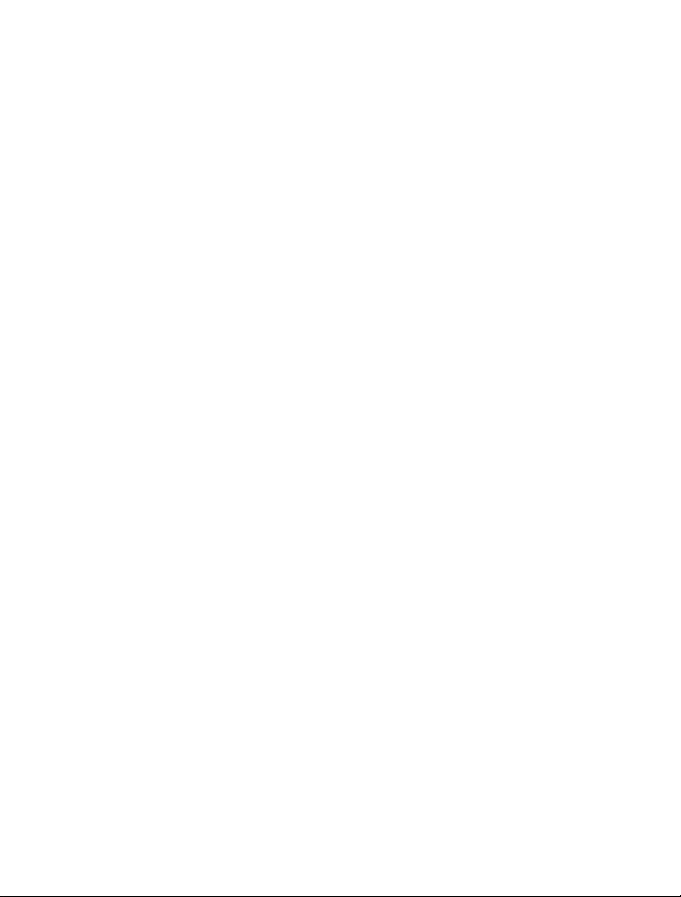
Manual do Utilizador do Nokia C5–00
Edição 3.0
Page 2
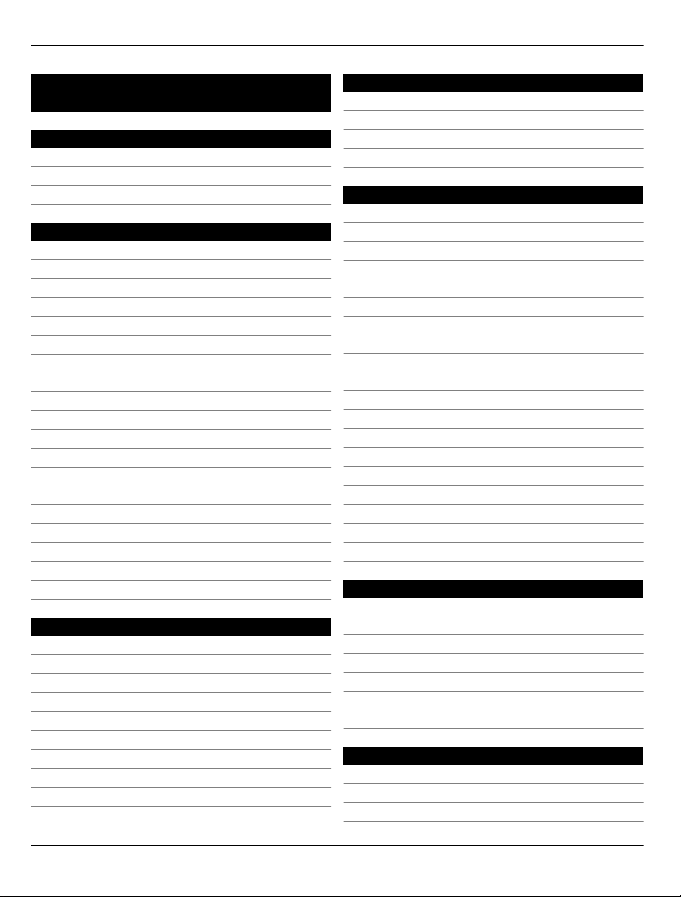
2Índice
Índice
Segurança 5
Acerca do seu dispositivo 5
Aplicações de escritório 6
Serviços de rede 6
Como começar 7
Teclas e componentes 7
Inserir o cartão SIM e a bateria 7
Inserir um cartão de memória 8
Correia de pulso 9
Carregar a bateria 9
Ligar e desligar o dispositivo 10
Bloqueio do teclado (protecção do
teclado) 10
Controlo de volume 10
Ligar um auricular compatível 10
Ligar um cabo de dados USB 11
Localizações da antena 11
Transferir conteúdos de outro
dispositivo 11
Instalar Ovi Suite 12
Ovi by Nokia 12
Acerca da Loja Ovi 13
Remover um cartão de memória 13
Remover bateria e cartão SIM 13
Utilização básica 15
Escrever texto 15
Menu 16
Indicadores do ecrã 16
Atalhos 18
Perfil offline 19
Códigos de acesso 19
Definições de configuração 19
Assistente de definições 20
Bloqueio remoto 20
Personalizar o dispositivo 21
Ecrã principal 21
Barra de contactos 21
Temas 21
Perfis 22
Telefone 24
Efectuar uma chamada 24
Atender uma chamada 24
Efectuar uma chamada de vídeo 24
Atender ou rejeitar uma chamada de
vídeo 25
Requisitos da partilha de vídeo 25
Partilhar vídeo em directo e clips de
vídeo 26
Efectuar uma chamada de
conferência 26
Marcação rápida 27
Marcação por voz 27
Gravador 28
Registos de chamadas e de dados 28
Restrição de chamadas 28
Marcação permitida 29
Desvio de chamadas 29
Definições de chamadas 30
Definições de rede 31
Contactos 32
Mantenha-se em contacto com os seus
amigos online 32
Copiar contactos 33
Gerir nomes e números 33
Guardar e editar nomes e números 34
Tons de toque, imagens e texto de
chamada para contactos 34
Mensagens 36
Acerca das mensagens 36
Escrever e enviar mensagens 36
E-mail 38
© 2010-2011 Nokia. Todos os direitos reservados.
Page 3
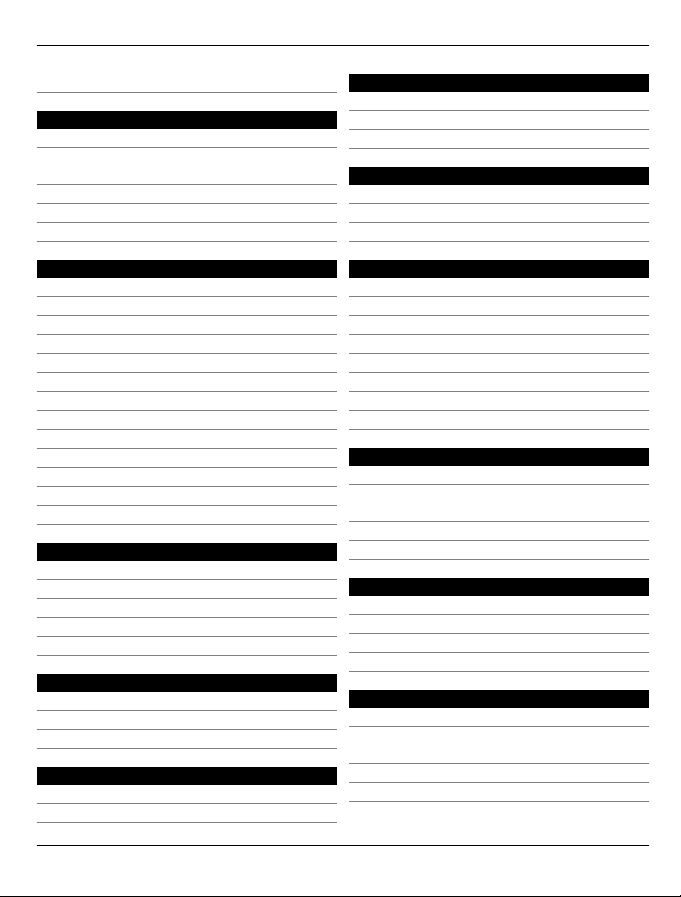
Índice 3
Acerca do Chat 41
Conectividade 42
Ligar o computador à Web 42
Transferir conteúdos de outro
dispositivo 42
Bluetooth 43
Cabo de dados 46
Sincronização 47
Web 48
Acerca do Web browser 48
Navegar na Internet 48
Acerca da Pesquisa 48
Barra de ferramentas do browser 49
Navegar nas páginas 49
Blogs e feeds de Web 49
Procura de conteúdo 50
Favoritos 50
Descobrir eventos nas proximidades 51
Limpar a memória cache 51
Terminar a ligação 51
Segurança da ligação 51
Definições da Web 52
Posicionamento 54
Acerca do GPS 54
GPS assistido (A-GPS) 54
Mapas 55
Marcos 64
Dados de GPS 64
Música e áudio 66
Música Ovi 66
Leitor de música 66
Rádio FM 68
Câmara 69
Capturar uma imagem 69
Gravar um clip de vídeo 69
Imagens e vídeos 70
Acerca da Galeria 70
Partilha online 70
Nokia Video Centre 71
Gestão de tempo 73
Agenda 73
Despertador 74
Definições do relógio 75
Aplicações de escritório 76
Leitor PDF 76
Dicionário 76
Acerca do Quickoffice 76
Conversor 76
Calculadora 77
Notas activas 77
Notas 78
Gestor de zips 79
Definições 80
Definições de aplicações 80
Segurança do dispositivo e do cartão
SIM 80
Definições comuns de acessórios 80
Repor as definições originais 81
Gestão de dados 82
Instalar aplicações 82
Gestor de ficheiros 83
Gestor de dispositivos 84
Conteúdo protegido 85
Obter ajuda 87
Suporte 87
Mantenha o software e as aplicações
do seu dispositivo actualizados 87
Prolongar a duração da bateria 88
Ajuda do dispositivo 89
© 2010-2011 Nokia. Todos os direitos reservados.
Page 4
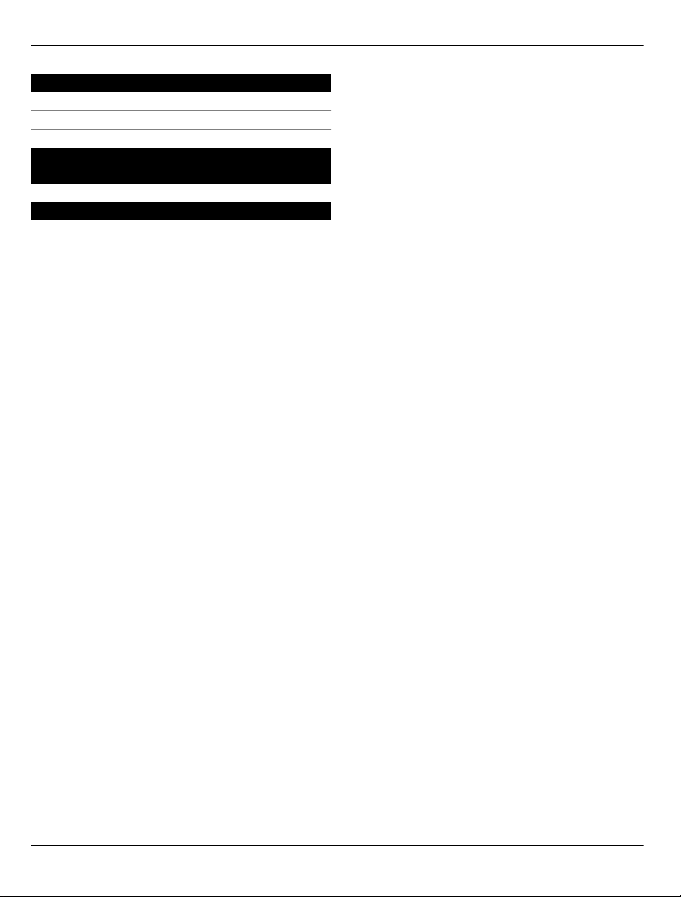
4Índice
Proteger o ambiente 90
Poupe energia 90
Recicle 90
Informações sobre o produto e
segurança 90
Índice remissivo 98
© 2010-2011 Nokia. Todos os direitos reservados.
Page 5

Segurança 5
Segurança
Leia estas instruções básicas. O não
cumprimento das mesmas pode ser
perigoso ou ilegal. Para mais informações,
leia o manual completo do utilizador.
LIGAR O DISPOSITIVO EM SEGURANÇA
Não ligue o dispositivo quando
a utilização de um telefone
móvel for proibida ou quando
possa causar interferências ou
perigo.
A SEGURANÇA NA ESTRADA ESTÁ EM PRIMEIRO LUGAR
Cumpra toda a legislação local.
Mantenha sempre as mãos
livres para operar o veículo
enquanto conduz, uma vez que,
nesse momento, a sua principal
preocupação deverá ser a
segurança na estrada.
INTERFERÊNCIAS
Todos os dispositivos móveis
são susceptíveis a
interferências, as quais podem
afectar o respectivo
desempenho.
ASSISTÊNCIA QUALIFICADA
A instalação ou reparação deste
produto está reservada a
pessoal técnico qualificado.
Acerca do seu dispositivo
O dispositivo móvel descrito neste manual
está certificado para utilização nas redes
(E)GSM 850, 900, 1800 e 1900 MHz e redes
UMTS 900 e 2100 MHz HSDPA e HSUPA .
Para mais informações sobre redes,
contacte o seu operador de rede.
O dispositivo suporta diversos métodos de
conectividade e, tal como os
computadores, poderá estar exposto a
vírus e outros conteúdos perniciosos.
Tome as devidas precauções com
mensagens, pedidos de ligação,
navegação e importações. Instale e utilize
apenas serviços e software provenientes
de fontes fidedignas que ofereçam
segurança e protecção adequadas, tal
como aplicações "Symbian Signed" ou que
tenham passado no teste Java Verified™.
Pondere a instalação de um antivírus e de
software adicional de segurança no seu
dispositivo e em qualquer computador
ligado.
O dispositivo pode ter alguns favoritos e
ligações pré-instalados para sites de
Internet de terceiros e pode permitir o
acesso a sites de terceiros. Estes não são
propriedade de subsidiárias da Nokia nem
de terceiros associados com a Nokia e a
Nokia não garante nem assume qualquer
responsabilidade relativamente a estes
sites. Se aceder a esses sites, tome
precauções em termos de segurança ou
conteúdo.
RESISTÊNCIA À ÁGUA
O dispositivo não é resistente à
água. Mantenha-o seco.
© 2010-2011 Nokia. Todos os direitos reservados.
Page 6

6Segurança
Aviso:
Para utilizar qualquer das funções deste
dispositivo, à excepção do despertador, o
dispositivo tem de estar ligado. Não ligue
o dispositivo quando a utilização de um
dispositivo celular possa causar
interferências ou situações de perigo.
Quando estiver a utilizar este dispositivo,
cumpra todas as leis aplicáveis, os
costumes locais, a privacidade e outros
direitos legítimos de terceiros, incluindo
direitos de autor. A protecção conferida
pelos direitos de autor pode impedir a
cópia, a modificação ou a transferência de
algumas imagens, músicas e outros
conteúdos.
Crie cópias de segurança ou mantenha um
registo escrito de todas as informações
importantes guardadas no seu
dispositivo.
Quando ligar o dispositivo a outro
dispositivo, consulte o respectivo manual
do utilizador para obter informações de
segurança pormenorizadas. Não ligue o
dispositivo a produtos incompatíveis.
As imagens apresentadas neste manual
podem ter um aspecto diferente das
visualizadas no visor do dispositivo.
Para outras informações relevantes
acerca do dispositivo, consulte o manual
do utilizador.
Aplicações de escritório
As aplicações de escritório suportam
funções comuns de Microsoft Word,
PowerPoint e Excel (Microsoft Office 2000,
XP e 2003). Nem todos os formatos de
ficheiro são suportados.
Serviços de rede
Para utilizar o dispositivo, terá de
subscrever os serviços de um operador de
rede móvel. Algumas funções não estão
disponíveis em todas as redes; outras
funções podem requerer acordos
específicos com o seu operador de rede,
para poder utilizá-las. Os serviços de rede
envolvem a transmissão de dados.
Consulte o seu operador de rede para
obter informações sobre as tarifas na sua
rede de origem ou em roaming noutras
redes. O seu operador de rede pode
explicar-lhe os encargos aplicáveis.
Algumas redes podem ter limitações que
afectam o modo de utilização de algumas
funções deste dispositivo que requerem
suporte de rede, como é o caso do suporte
de tecnologias específicas, tais como
protocolos WAP 2.0 (HTTP e SSL) que
funcionam com base em protocolos
TCP/IP e caracteres dependentes do
idioma.
É possível que o seu operador de rede
tenha solicitado a desactivação ou a não
activação de determinadas funções no seu
dispositivo. Se for esse o caso, essas
funções não serão apresentadas no menu
do dispositivo. O seu dispositivo também
pode ter itens personalizados, tais como
nomes de menus, ordem dos menus e
ícones.
Remoção segura. Antes de retirar a
bateria, desligue sempre o dispositivo e
desligue o carregador.
© 2010-2011 Nokia. Todos os direitos reservados.
Page 7
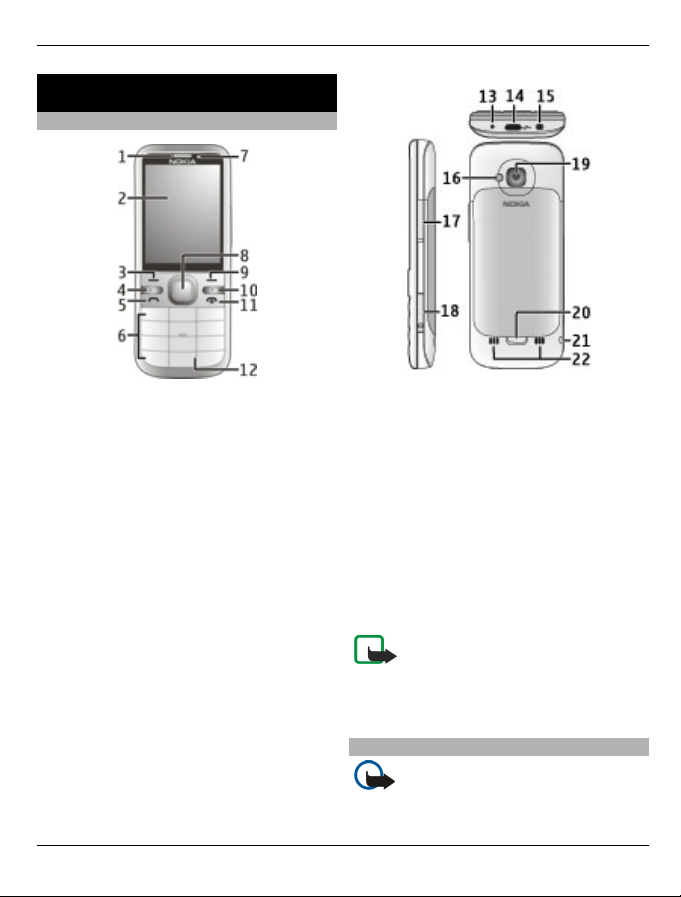
Como começar
Teclas e componentes
Como começar 7
1 Auscultador
2 Ecrã
3 Tecla de selecção esquerda
4 Tecla de início
5 Tecla Chamar
6 Teclas numéricas
7 Lente da câmara secundária
8 Tecla Navi™ (tecla de deslocação).
Pode ser igualmente utilizada para
capturar imagens.
9 Tecla de selecção direita
10 Tecla Limpar C
11 Tecla de Alimentação/Terminar
12 Microfone
© 2010-2011 Nokia. Todos os direitos reservados.
13 Conector do carregador
14 Conector micro USB
15 Conector Nokia AV (3,5 mm)
16 Flash da câmara
17 Teclas de volume. Podem ser
18 Ranhura do cartão de memória
19 Lente da câmara principal
20 Botão de desbloqueio da tampa
21 Orifício para correia de pulso
22 Altifalante
não contém revestimentos de níquel. A
superfície deste dispositivo contém aço
inoxidável.
Inserir o cartão SIM e a bateria
mini-UICC SIM, também conhecido como
igualmente utilizadas como zoom ao
utilizar a câmara.
posterior
Nota: A superfície deste dispositivo
Importante: Não utilize um cartão
Page 8
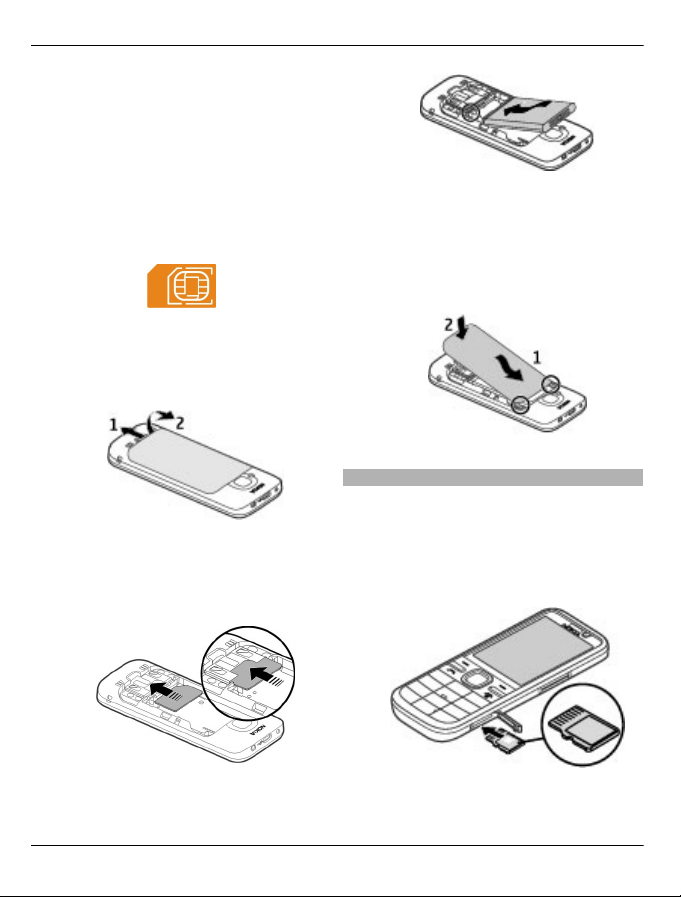
8 Como começar
um cartão micro-SIM ou um cartão micro-
-SIM com um adaptador ou um cartão SIM
com recorte mini-UICC (ver figura) neste
dispositivo. Um cartão micro-SIM é mais
pequeno que o cartão SIM normal. Este
dispositivo não suporta a utilização de
cartões micro-SIM e a utilização de cartões
SIM incompatíveis pode danificar o cartão
ou o dispositivo, e pode corromper os
dados guardados no cartão.
1 Para remover a tampa posterior do
dispositivo, puxe o botão de abertura
(1) para a parte superior do
dispositivo, e levante a tampa (2).
2 Remova a bateria e deslize o cartão
SIM para o suporte. Certifique-se de
que a área de contacto está voltada
para baixo.
4 Para colocar novamente a tampa
posterior, alinhe cuidadosamente as
saliências superiores (1), e alinhe a
tampa posterior, e pressione
gentilmente até a tampa ficar
colocada (2).
Inserir um cartão de memória
O cartão de memória poderá ser fornecido
com o dispositivo e poderá já estar
inserido.
1 Utilize uma unha para abrir a tampa
da ranhura do cartão de memória.
3 Insira a bateria.
2 Coloque o cartão na ranhura com a
área dos contactos virada para cima.
© 2010-2011 Nokia. Todos os direitos reservados.
Page 9
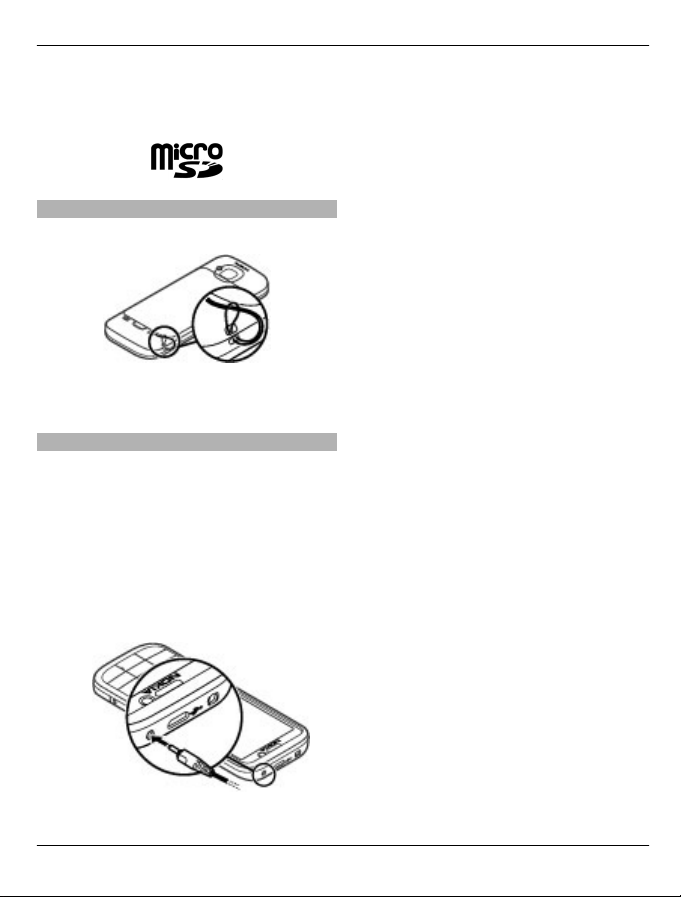
Como começar 9
3 Introduza cuidadosamente o cartão,
até este encaixar. Feche a tampa da
ranhura.
Correia de pulso
Enfie a correia de pulso e aperte-a.
Uma correia de pulso poderá não estar
incluída.
Carregar a bateria
A sua bateria foi carregada parcialmente
na fábrica, mas poderá ter de a recarregar
antes de poder ligar o dispositivo pela
primeira vez.
Se o dispositivo indicar que tem pouca
carga, proceda do seguinte modo:
1 Ligue o carregador a uma tomada.
2 Ligue o carregador ao dispositivo.
3 Quando a bateria estiver
completamente carregada, desligue o
carregador do dispositivo e, em
seguida, da tomada.
Não precisa de carregar a bateria durante
um período de tempo específico e pode
utilizar o dispositivo durante o
carregamento. Se a bateria estiver
completamente descarregada, pode levar
vários minutos até o indicador de carga
aparecer no visor ou para poder efectuar
chamadas.
Sugestão: Se possuir carregadores Nokia
antigos compatíveis, pode utilizá-los com
o seu dispositivo ligando o adaptador de
carregador CA-44 ao carregador antigo. O
adaptador está disponível como um
acessório em separado.
Carregamento por USB
Pode utilizar o carregamento por USB
quando não está disponível uma tomada
de parede. O tempo de carregamento do
dispositivo através do cabo de dados USB
é mais prolongado. A eficiência do
carregamento USB varia
significativamente. Em alguns casos, pode
demorar bastante tempo até que o
carregamento inicie e o dispositivo
comece a funcionar.
Através do carregamento por USB,
também pode transferir dados com o cabo
de dados USB enquanto carrega o
dispositivo.
1 Ligar um dispositivo USB compatível
ao seu dispositivo utilizando um cabo
de dados USB compatível.
Dependendo do tipo de dispositivo
que é utilizado para o carregamento,
© 2010-2011 Nokia. Todos os direitos reservados.
Page 10
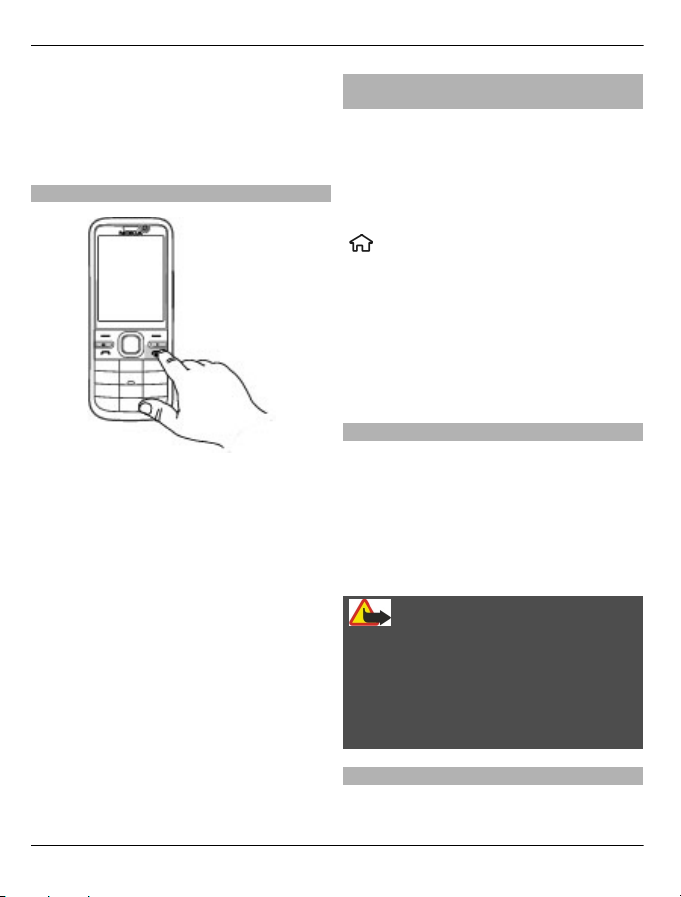
10 Como começar
poderá levar algum tempo até
começar o carregamento.
2 Se o dispositivo estiver ligado,
seleccione entre as opções de modo
USB no visor do dispositivo.
Ligar e desligar o dispositivo
Prima a tecla de alimentação, sem soltar,
para ligar ou desligar o dispositivo. Prima
brevemente a tecla de alimentação para
terminar uma chamada ou fechar uma
aplicação.
Se o dispositivo solicitar um código PIN,
introduza-o e escolha OK.
Se o dispositivo solicitar o código de
bloqueio, introduza-o e escolha OK. A
definição de fábrica do código de bloqueio
é 12345.
Para definir o fuso horário, hora e data
correctos, seleccione o país onde se
encontra actualmente e, em seguida,
introduza a hora e data locais.
Bloqueio do teclado (protecção do teclado)
Para bloquear o teclado no ecrã inicial,
prima a tecla de selecção esquerda e *
num intervalo de 1,5 segundos.
Para definir o dispositivo para bloquear
automaticamente o teclado após um
determinado período de tempo, escolha
> Definições, Geral > Segurança >
Telemóvel e cartão SIM > Interv. bloq.
autom. tecl. > Def. pelo utilizador e o
período de tempo pretendido.
Para desbloquear o teclado, escolha
Desbloq. e prima *. Quando o dispositivo
está bloqueado, é possível efectuar
chamadas para o número de emergência
oficial programado no dispositivo.
Controlo de volume
Para ajustar o volume do auricular ou do
altifalante durante uma chamada ou
quando está a ouvir um ficheiro de áudio,
utilize as teclas de volume.
Para activar ou desactivar o altifalante
durante uma chamada, escolha
Altifalante ou Telemóvel.
Aviso:
A exposição contínua a um volume
elevado pode causar danos à sua audição.
Ouça música num nível de som moderado
e não segure o dispositivo junto ao ouvido
quando o altifalante estiver a ser
utilizado.
Ligar um auricular compatível
Não ligue produtos que originem um sinal
de saída, uma vez que poderá causar
© 2010-2011 Nokia. Todos os direitos reservados.
Page 11
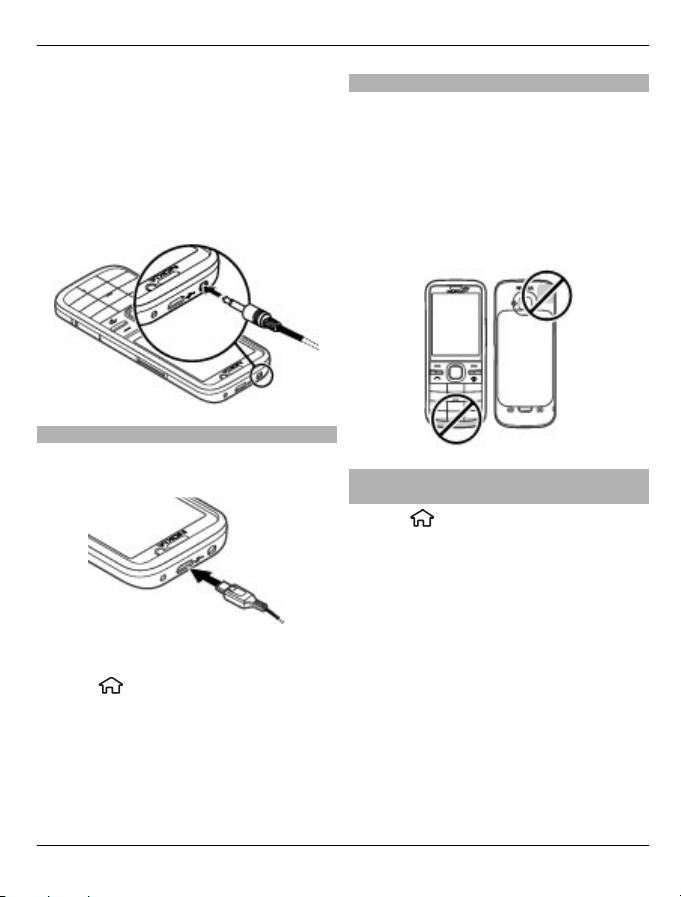
Como começar 11
danos no dispositivo. Não ligue qualquer
fonte de tensão ao conector AV Nokia.
Quando ligar um dispositivo externo
qualquer ou quaisquer auriculares
diferentes dos aprovados pela Nokia para
utilização com este dispositivo, ao
conector AV Nokia, preste especial
atenção aos níveis do volume.
Ligar um cabo de dados USB
Ligue um cabo de dados USB compatível
ao conector USB.
Para seleccionar o modo de ligação USB
predefinido ou para alterar o modo activo,
escolha
> Definições, Conectiv. >
USB > Modo de ligação USB e escolha o
modo pretendido.
Para seleccionar se o modo predefinido é
activado automaticamente, escolha
Perguntar ao ligar.
Localizações da antena
O dispositivo pode ter uma antena interna
e uma antena externa. Evite tocar
desnecessariamente na área da antena,
quando a antena estiver a transmitir ou
receber. O contacto com as antenas afecta
a qualidade das comunicações, pode
causar um nível de consumo de energia
superior durante a utilização e pode
reduzir a duração da bateria.
Transferir conteúdos de outro dispositivo
Escolha
> Definições > Trocar.
Com a aplicação Comutação, pode
transferir conteúdos, como contactos,
entre dois dispositivos Nokia compatíveis.
O tipo de conteúdo que pode ser
transferido depende do modelo do
dispositivo a partir do qual pretende
transferir conteúdo. Se o outro dispositivo
suportar sincronização, também poderá
sincronizar dados entre o mesmo e o seu
dispositivo. O seu dispositivo notifica-o se
o outro dispositivo não for compatível.
Se não for possível ligar o outro
dispositivo sem um cartão SIM, pode
inserir o seu cartão SIM no mesmo.
© 2010-2011 Nokia. Todos os direitos reservados.
Page 12
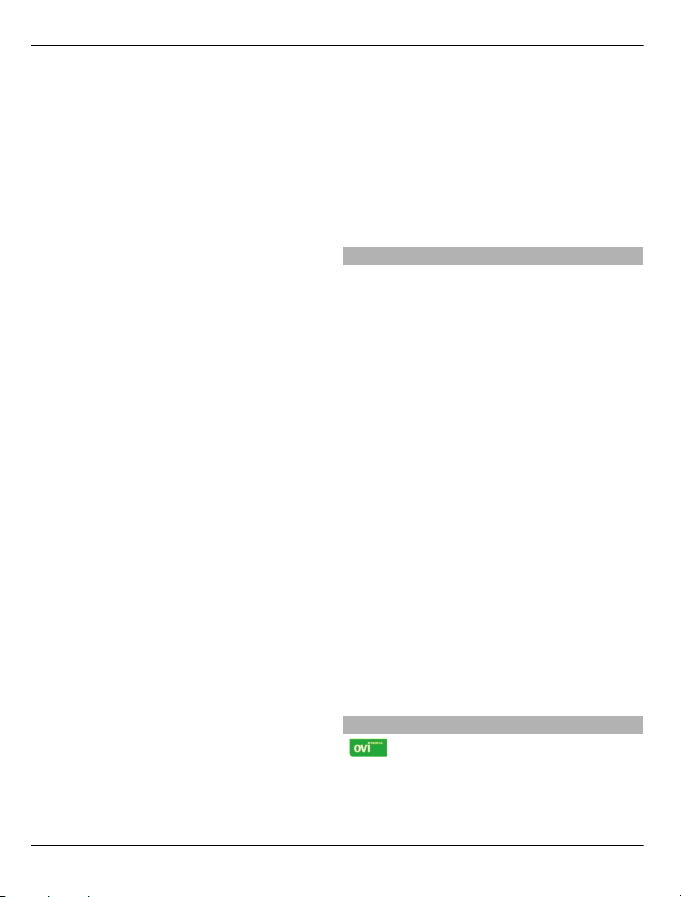
12 Como começar
Quando o dispositivo for ligado sem um
cartão SIM, o perfil offline será activado
automaticamente.
O outro dispositivo tem de suportar a
conectividade Bluetooth.
Transferir conteúdo
Para obter dados de outro dispositivo pela
primeira vez:
1 Active a conectividade Bluetooth em
ambos os dispositivos.
2 Escolha o dispositivo a partir do qual
pretende transferir conteúdo. É-lhe
pedido que introduza um código no
seu dispositivo. Introduza um código
(1-16 dígitos) e escolha OK. Introduza
o mesmo código no outro dispositivo
e escolha OK. Os dois dispositivos
ficam emparelhados.
Para alguns modelos de dispositivos,
a aplicação Comutação é enviada para
o outro dispositivo sob a forma de
mensagem. Para instalar a aplicação
Trocar no outro dispositivo, abra a
mensagem e siga as instruções.
3 No seu dispositivo, seleccione o
conteúdo que pretende transferir a
partir do outro dispositivo.
O conteúdo é transferido da memória do
outro dispositivo para a localização
correspondente no seu dispositivo.
O tempo de transferência depende da
quantidade de dados a transferir. Pode
cancelar a transferência e continuar mais
tarde.
A sincronização é bidireccional e os dados
são os mesmos em ambos os dispositivos.
Se um item for apagado de qualquer dos
dispositivos, será apagado do outro
dispositivo durante a sincronização. Não
é possível restaurar itens apagados pela
sincronização.
Para ver o registo da última transferência,
seleccione um atalho na vista principal e
escolha Opções > Ver registo.
Instalar Ovi Suite
Com a aplicação Nokia Ovi Suite para PC,
pode facilmente aceder aos ficheiros no
seu Nokia C5-00, noutros dispositivos
Nokia e Ovi, tudo a partir de uma única
vista. Pode transferir e sincronizar
mensagens, contactos, imagens, música e
muito mais entre o seu computador e o
dispositivo. Pode igualmente efectuar o
registo de uma conta Nokia, partilhar as
suas imagens no Ovi, actualizar o software
do seu dispositivo, importar mapas e
manter os seus conteúdos seguros e
acessíveis.
Para mais informações, vá para a área de
suporte em www.ovi.com.
Para obter mais informações sobre como
instalar o Ovi Suite, consulte o folheto do
Ovi Suite incluído.
Caso não pretenda instalar o Ovi Suite,
pode eliminar os ficheiros de instalação
do cartão de memória para aumentar a
memória disponível no cartão.
Ovi by Nokia
Com o Ovi by Nokia, pode encontrar
novos locais e serviços, e manter-se em
contacto com os seus amigos. Pode, por
exemplo:
© 2010-2011 Nokia. Todos os direitos reservados.
Page 13
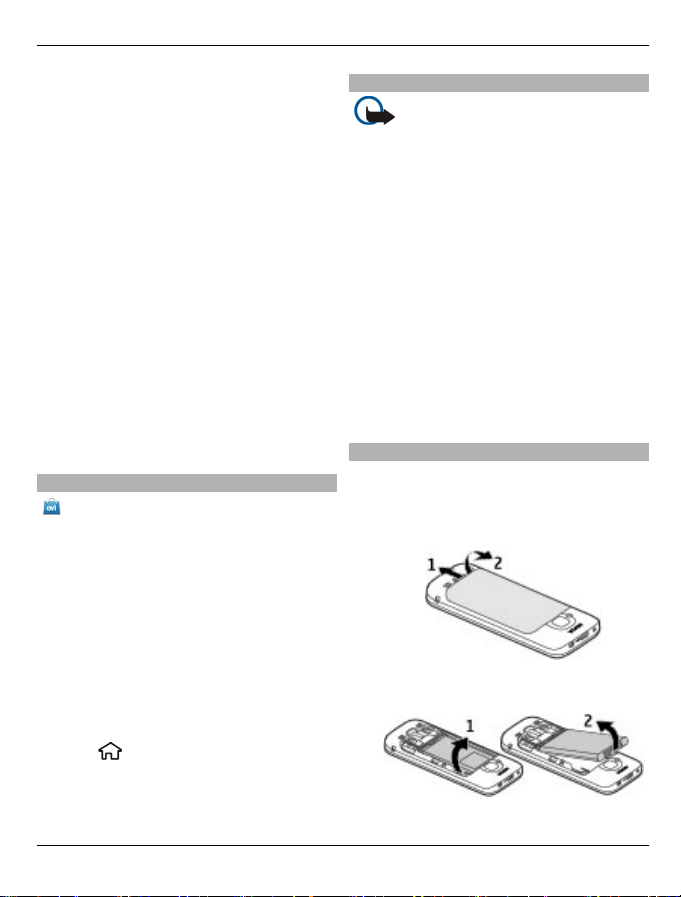
Como começar 13
• Descarregar jogos, aplicações, vídeos
e tons de toque para o dispositivo
• Encontre o seu caminho com a
navegação de condução e pedestre
gratuita, planeie viagens e veja
localizações num mapa
• Obter música
Alguns itens são gratuitos, outros
poderão ter de ser pagos.
Os serviços disponíveis podem
igualmente variar consoante o país ou
região e nem todos os idiomas são
suportados.
Para aceder aos serviços Ovi da Nokia,
aceda a www.ovi.com e registe a sua
conta Nokia.
Para mais informações, consulte a secção
de suporte em www.ovi.com.
Acerca da Loja Ovi
Com a Loja Ovi pode fazer download de
jogos para telemóveis, aplicações, vídeos,
imagens, temas e tons de toque para o seu
dispositivo. Alguns dos itens são
gratuitos; outros é necessário comprar
com um cartão de crédito ou através da
sua conta telefónica. A disponibilidade
dos métodos de pagamento depende do
seu país de residência e do fornecedor de
serviços de rede. A Loja Ovi proporciona
conteúdos compatíveis com o seu
dispositivo móvel e relevantes para os
seus gostos e localização.
Escolha
ou vá para www.ovi.com.
Remover um cartão de memória
Importante: Não retire o cartão de
memória durante uma operação,
enquanto o dispositivo estiver a aceder ao
cartão. Se o fizer, poderá danificar o
cartão de memória e o dispositivo, bem
como danificar os dados guardados no
cartão.
1 Prima brevemente a tecla de
alimentação e escolha Remover
cartão mem. > Sim.
2 Abra a tampa da ranhura do cartão de
memória.
3 Pressione suavemente o cartão de
memória até este se soltar.
4 Retire o cartão e escolha OK.
5 Feche a tampa da ranhura.
Remover bateria e cartão SIM
1 Para remover a tampa posterior do
dispositivo, puxe o botão de abertura
(1) para a parte superior do
dispositivo, e levante a tampa (2).
2 Remova a bateria.
© 2010-2011 Nokia. Todos os direitos reservados.
Page 14
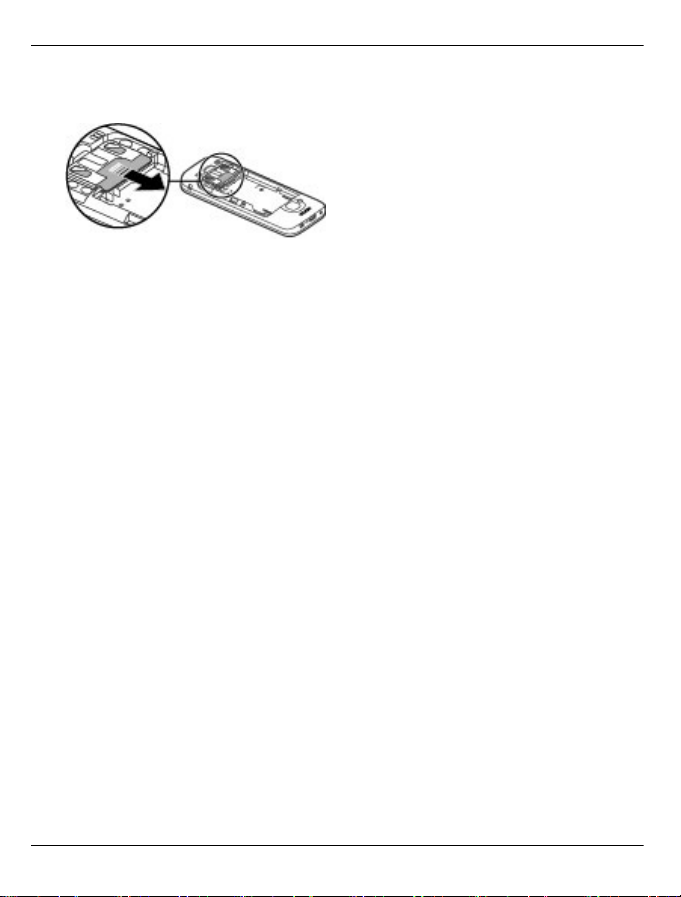
14 Como começar
3 Retire cuidadosamente o cartão SIM
do suporte.
© 2010-2011 Nokia. Todos os direitos reservados.
Page 15
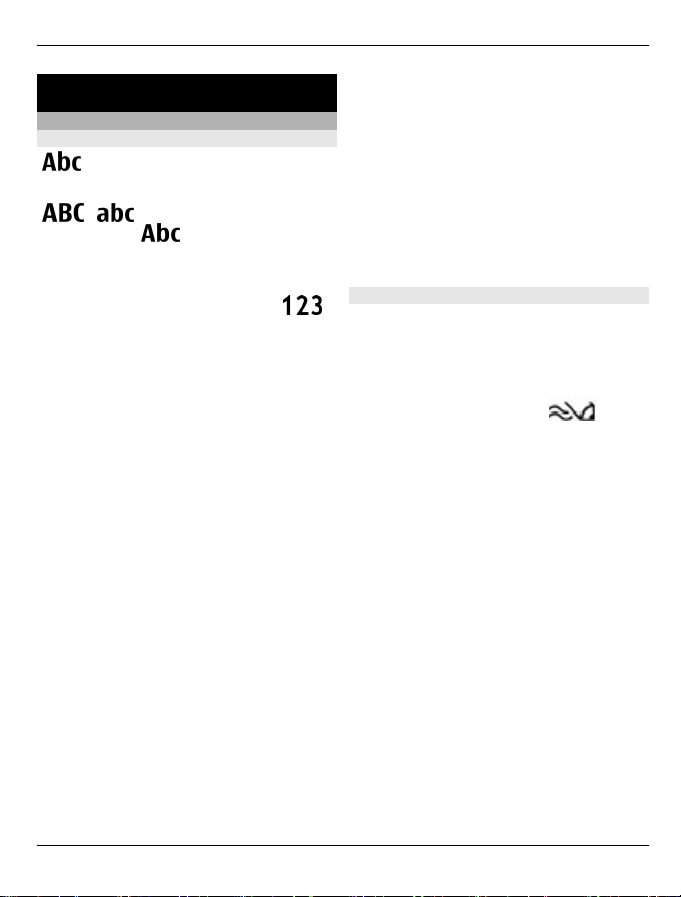
Utilização básica 15
Utilização básica
Escrever texto
Introdução tradicional de texto
indica a introdução tradicional de
texto.
e indicam as letras maiúsculas
e minúsculas.
de maiúsculas e minúsculas da frase, ou
seja, a primeira letra da frase é escrita em
maiúsculas e as outras letras são escritas
automaticamente em minúsculas.
indica o modo numérico.
Para escrever texto com o teclado, prima
uma tecla numérica (2-9) repetidamente
até que o carácter pretendido seja
apresentado. Existem mais caracteres
disponíveis para uma tecla numérica do
que os impressos na tecla. Se a letra
seguinte estiver localizada na mesma
tecla que a letra actual, aguarde até que o
cursor seja apresentado e introduza a
letra.
Para inserir um número, mantenha
premida a tecla numérica.
Para alternar entre letras maiúsculas e
minúsculas e os vários modos de
caracteres, prima #.
Para apagar um carácter, prima a tecla
Limpar. Mantenha premida a tecla Limpar
para apagar mais de um carácter.
Para introduzir os sinais de pontuação
mais comuns, prima 1 repetidamente até
que o sinal de pontuação pretendido seja
apresentado.
indica a combinação
Para adicionar caracteres especiais,
mantenha premido *.
Para adicionar um ícone expressivo, prima
* e escolha Mais ícones de emoção e um
ícone expressivo.
Para inserir um espaço, prima 0. Para
inserir uma quebra de linha, prima 0 três
vezes.
Introdução assistida de texto
1 Para activar ou desactivar a
introdução assistida de texto, prima
rapidamente duas vezes a tecla #. Isto
activa ou desactiva a introdução
assistida de texto para todos os
editores no dispositivo.
que a introdução assistida de texto
está activada.
2 Para escrever a palavra pretendida,
prima as teclas 2-9. Prima cada tecla
apenas uma vez para cada letra.
3 Quando terminar de escrever a
palavra correctamente, prima a tecla
de navegação para a direita para
confirmá-la, ou prima 0 para
adicionar um espaço.
Se a palavra não estiver correcta,
prima repetidamente * para ver as
palavras correspondentes no
dicionário.
Se for apresentado o carácter ? após a
palavra, esta não consta no
dicionário. Para adicionar uma
palavra ao dicionário, escolha
Soletrar, introduza a palavra (até 32
letras) utilizando a introdução
tradicional de texto e escolha OK. A
palavra é adicionada ao dicionário.
indica
© 2010-2011 Nokia. Todos os direitos reservados.
Page 16
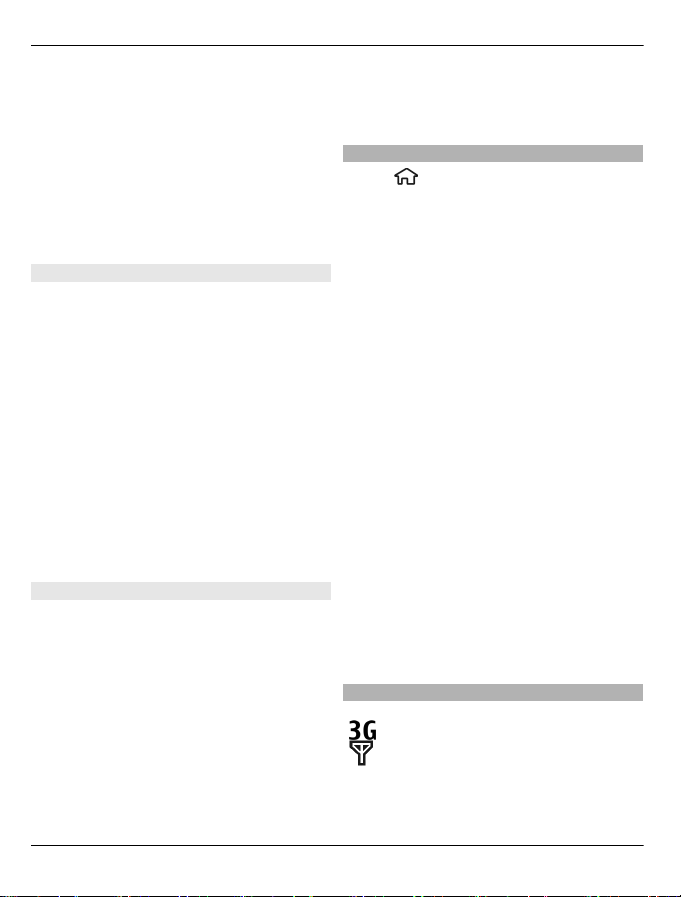
16 Utilização básica
Quando o dicionário estiver cheio, a
nova palavra substitui a mais antiga
palavra adicionada.
Escreva a primeira metade da palavra
composta; para confirmar, prima a tecla
de deslocação para a direita. Escreva a
segunda parte da palavra composta. Para
concluir a palavra composta, prima 0 para
adicionar um espaço.
Alterar o idioma de escrita
Quando estiver a escrever, pode alterar o
idioma de escrita. Por exemplo, se premir
a tecla 6 repetidamente para obter um
determinado carácter, alterando o idioma
de escrita tem acesso a caracteres numa
ordem diferente.
Caso esteja a escrever utilizando um
alfabeto não latino e pretende escrever
caracteres latinos, por exemplo,
endereços de e-mail ou Web, poderá ter
de alterar o idioma de escrita. Para alterar
o idioma de escrita, escolha Opções >
Opções de entrada > Idioma de
escrita, e um idioma de escrita que utilize
caracteres latinos.
Copiar e apagar texto
1 Para seleccionar letras e palavras,
prima #, sem soltar, e prima a tecla de
navegação para a esquerda ou para a
direita. Para seleccionar linhas de
texto, prima #, sem soltar, e prima a
tecla de navegação para cima ou para
baixo.
2 Para copiar o texto, prima #, sem
soltar, e escolha Copiar.
Para apagar o texto seleccionado,
prima a tecla Limpar C.
3 Para copiar o texto, seleccione a
localização pretendida, prima #, sem
soltar, e escolha Colar.
Menu
Prima
.
No menu, pode aceder às funções do
dispositivo.
Para abrir uma aplicação ou uma pasta,
seleccione o item.
Se alterar a ordem das funções no menu,
esta pode ser diferente da ordem
predefinida descrita neste manual do
utilizador.
Para marcar ou desmarcar um item nas
aplicações, prima #.
Para alterar a vista do menu, escolha
Opções > Alterar vista de Menu.
Para fechar uma aplicação ou uma pasta,
escolha Opções > Sair.
Para ver as aplicações abertas e alternar
entre estas, prima, sem soltar, a tecla de
início e seleccione uma aplicação.
As aplicações deixadas activas em
segundo plano aumentam o consumo da
bateria e reduzem a respectiva
autonomia.
Indicadores do ecrã
O dispositivo está a ser utilizado
numa rede 3G ou numa rede GSM
(serviço de rede). A barra junto ao
ícone indica a intensidade do sinal
da rede na sua localização actual.
© 2010-2011 Nokia. Todos os direitos reservados.
Page 17

Utilização básica 17
Quanto mais alta for a barra, maior
será a intensidade do sinal.
Uma ligação HSDPA (high-speed
downlink packet access)/HSUPA
(high-speed uplink packet access)
(serviço de rede) na rede 3G é
activada.
O perfil offline foi activado e o
dispositivo não está ligado a uma
rede celular.
O nível de carga da bateria. Quanto
mais alta for a barra, maior será a
carga da bateria.
Tem mensagens não lidas na pasta
Caixa de entrada em Mensagens. Se
o indicador estiver a piscar, a Caixa
de entrada está cheia e é necessário
remover mensagens antigas antes
de receber novas mensagens.
Recebeu novos e-mails na caixa de
correio remota.
Existem mensagens para enviar na
pasta Caixa de saída em Mensagens.
Tem chamadas não atendidas.
As teclas do dispositivo estão
bloqueadas.
Existe um alarme activo.
Activou o perfil Silencioso e o
dispositivo não tocará quando
receber uma chamada ou
mensagem.
A conectividade Bluetooth está
activada.
A ligação Bluetooth foi
estabelecida. Quando o indicador
estiver intermitente, significa que o
seu dispositivo está a tentar
estabelecer ligação com o outro
dispositivo.
Existe uma ligação disponível de
dados por pacotes GPRS (serviço de
rede).
indica que a ligação está
activa.
indica que a ligação está
em espera.
Existe uma ligação disponível de
dados por pacotes EGPRS (serviço de
indica que a ligação está
rede).
activa.
indica que a ligação está
em espera.
Existe uma ligação disponível de
dados por pacotes 3G (serviço de
rede).
indica que a ligação está
activa.
indica que a ligação está
em espera.
HSDPA/HSUPA é suportado e
encontra-se disponível (serviço de
rede). O ícone pode variar de região
para região.
está activa.
indica que a ligação
indica que a ligação
está em espera.
© 2010-2011 Nokia. Todos os direitos reservados.
Page 18
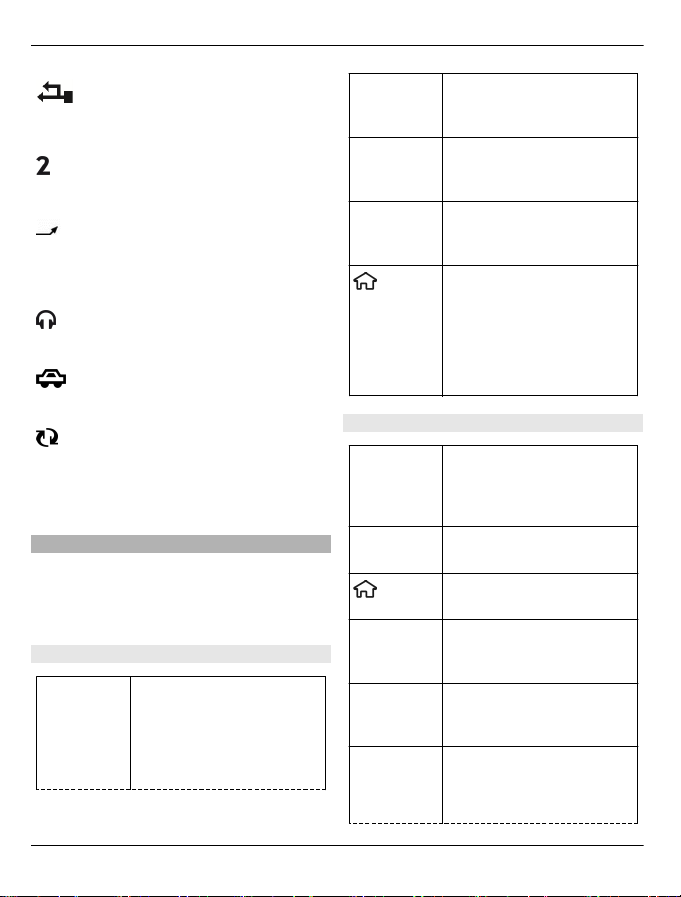
18 Utilização básica
O dispositivo está ligado a um
computador com um cabo de dados
USB.
A segunda linha telefónica está a ser
utilizada (serviço de rede).
As chamadas são reencaminhadas
para outro número. Se tiver duas
linhas telefónicas, a linha activa
será indicada por um número.
Existe um auricular ou adaptador
auditivo ligado ao dispositivo.
Existe um kit mãos-livres para
viatura ligado ao dispositivo.
O seu dispositivo está a efectuar a
sincronização.
Também poderão ser apresentados
outros indicadores.
Atalhos
Seguem-se alguns dos atalhos de teclado
disponíveis no dispositivo. Os atalhos
podem tornar a utilização das aplicações
mais eficiente.
Atalhos gerais
Tecla de
alimentaçã
o
Prima, sem soltar, para
ligar e desligar o
dispositivo.
Prima uma vez para
alternar entre perfis.
* Prima sem soltar para
activar ou desactivar a
conectividade Bluetooth.
# Prima sem soltar para
activar ou desactivar o
perfil Silencioso.
Tecla
Chamar
Prima uma vez para ver
uma lista de números
marcados recentemente.
Tecla
início
Prima para ir para o ecrã
principal a partir de uma
aplicação aberta.
Prima sem soltar para
alternar entre aplicações
abertas.
Ecrã principal
Tecla de
selecção
esquerda +
Bloquear e desbloquear o
teclado e o teclado
numérico.
*
Tecla
Chamar
Tecla
Abrir o registo de
chamadas.
Abra o menu principal.
início
0 Mantenha premida para
abrir a sua página inicial no
browser da Web.
1 Prima, sem soltar, para
ligar para a caixa de correio
de voz.
Tecla
numérica
(2–9)
Ligar para um número de
telefone, utilizando a
marcação rápida. Para
activar a marcação rápida,
© 2010-2011 Nokia. Todos os direitos reservados.
Page 19
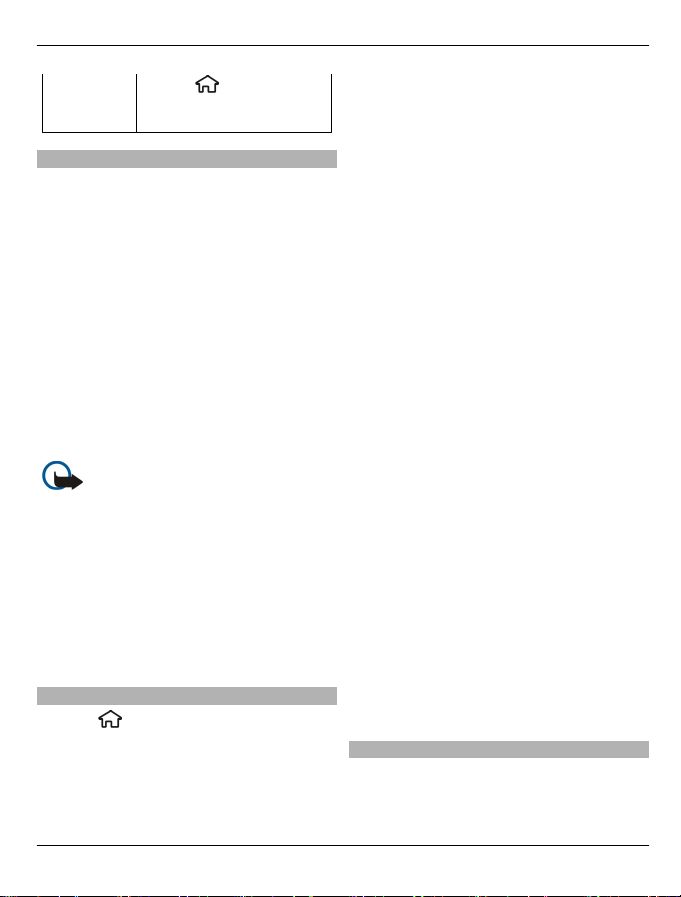
Utilização básica 19
escolha > Definições e
Telemóvel > Chamada >
Marcação rápida.
Perfil offline
Para activar rapidamente o perfil Offline,
prima brevemente a tecla de alimentação
e escolha Offline.
Para mudar para outro perfil, prima
brevemente a tecla de alimentação e
seleccione um perfil.
Quando o perfil Offline está activo, todas
as ligações que utilizam frequências de
rádio são fechadas. No entanto, pode
utilizar o dispositivo sem o cartão SIM para
ouvir rádio ou música. Não se esqueça de
desligar o dispositivo em locais onde a
utilização de um telefone sem fios seja
proibida.
Importante: No perfil "Offline",
não pode efectuar ou receber quaisquer
chamadas nem utilizar outras funções que
requeiram cobertura de rede móvel. É
possível efectuar chamadas para o
número de emergência oficial
programado no dispositivo. Para efectuar
chamadas, terá primeiro de activar a
função de telefone, alterando os perfis. Se
o dispositivo tiver sido bloqueado,
introduza o código de bloqueio.
Códigos de acesso
Escolha
> Definições.
Para definir o modo como o dispositivo
utiliza os códigos de acesso e as definições
de segurança, escolha Geral >
Segurança > Telemóvel e cartão SIM e
uma das seguintes opções:
• O código PIN (UPIN), fornecido com o
cartão SIM (USIM), ajuda a proteger o
cartão de utilização não autorizada.
• O código PIN2 (UPIN2), fornecido com
alguns cartões SIM (USIM), é
necessário para aceder a
determinados serviços.
• Os códigos PUK (UPUK) e PUK2 (UPUK2)
podem ser fornecidos com o cartão
SIM (USIM). Se introduzir o código PIN
três vezes seguidas incorrectamente,
ser-lhe-á pedido o código PUK. Caso os
códigos não sejam fornecidos,
contacte o fornecedor de serviços.
• O código de segurança ajuda a
proteger o telemóvel de utilizações
não autorizadas. Pode criar e alterar o
código e configurar o telemóvel para
solicitar o código. Mantenha o código
secreto e guarde-o num local seguro,
separado do telemóvel. Caso esqueça
o código e o telemóvel esteja
bloqueado, será necessária
assistência. Poderão ser aplicados
custos adicionais, e todos os dados
pessoais no dispositivo podem ser
apagados. Para obter informações,
contacte um ponto Nokia Care ou
agente autorizado.
• A senha de restrição é necessária ao
utilizar o serviço de restrição de
chamadas para restringir chamadas
para e do telemóvel (serviço de rede).
Definições de configuração
Antes de poder utilizar as mensagens
multimédia, e-mail, sincronização,
streaming e o browser, precisa de ter as
© 2010-2011 Nokia. Todos os direitos reservados.
Page 20
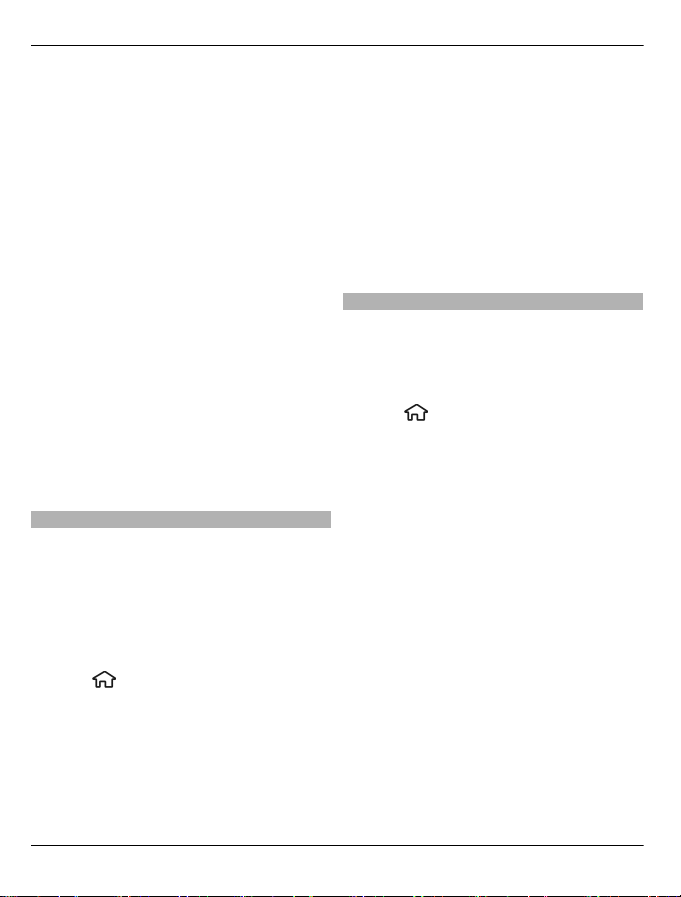
20 Utilização básica
definições de configuração correctas no
dispositivo. O seu dispositivo pode
configurar automaticamente as
definições de browser, mensagens
multimédia, ponto de acesso e streaming,
com base no cartão SIM utilizado. Caso isto
não aconteça, pode utilizar a aplicação
Assistente de definições para configurar
as definições. Pode receber as definições
como uma mensagem de configuração
que pode guardar no dispositivo. Para
mais informações acerca da
disponibilidade, contacte o fornecedor de
serviços ou o agente Nokia autorizado
mais próximo.
Quando receber uma mensagem de
configuração e as definições não forem
guardadas e activadas automaticamente,
1 mensagem nova é apresentado. Para
guardar as definições, escolha Mostrar >
Opções > Guardar. Pode ter de
introduzir um código PIN fornecido pelo
fornecedor de serviços.
Assistente de definições
Com o Assistente de definições pode
configurar as definições de e-mail e de
ligação. A disponibilidade dos itens do
Assistente de definições depende das
funcionalidades do dispositivo, do cartão
SIM, do operador de rede e dos dados na
base de dados do Assistente de definições.
Escolha
> Definições > Assist. defs..
Para tirar o melhor partido da utilização
do Assistente de definições, mantenha o
cartão SIM inserido no dispositivo. Se o
cartão SIM não estiver inserido, siga as
instruções apresentadas no visor.
Seleccione entre as seguintes opções:
Operador — Configurar as definições
específicas do operador como, por
exemplo, as definições de MMS, Internet,
WAP e de streaming.
Configur. e-mail — Configurar uma
conta POP, IMAP ou Mail for Exchange.
Partilha de vídeo — Configuras as
definições da partilha de vídeo.
As definições disponíveis para a edição
podem variar.
Bloqueio remoto
Pode bloquear o seu dispositivo a partir
de outro dispositivo com uma mensagem
de texto. Para activar o bloqueio remoto
no seu dispositivo e para definir a
mensagem de bloqueio que vai utilizar,
escolha
> Definições > Definições >
Geral > Segurança e Telemóvel e
cartão SIM > Bloqueio remoto de tlm..
Após introduzir a mensagem, escolha OK.
A mensagem pode ter um máximo de 20
caracteres.
Para bloquear o dispositivo, envie a
mensagem de bloqueio como uma
mensagem de texto para o seu número de
telemóvel. Para desbloquear o dispositivo
mais tarde, escolha Desbloq. e introduza
o código de bloqueio.
© 2010-2011 Nokia. Todos os direitos reservados.
Page 21
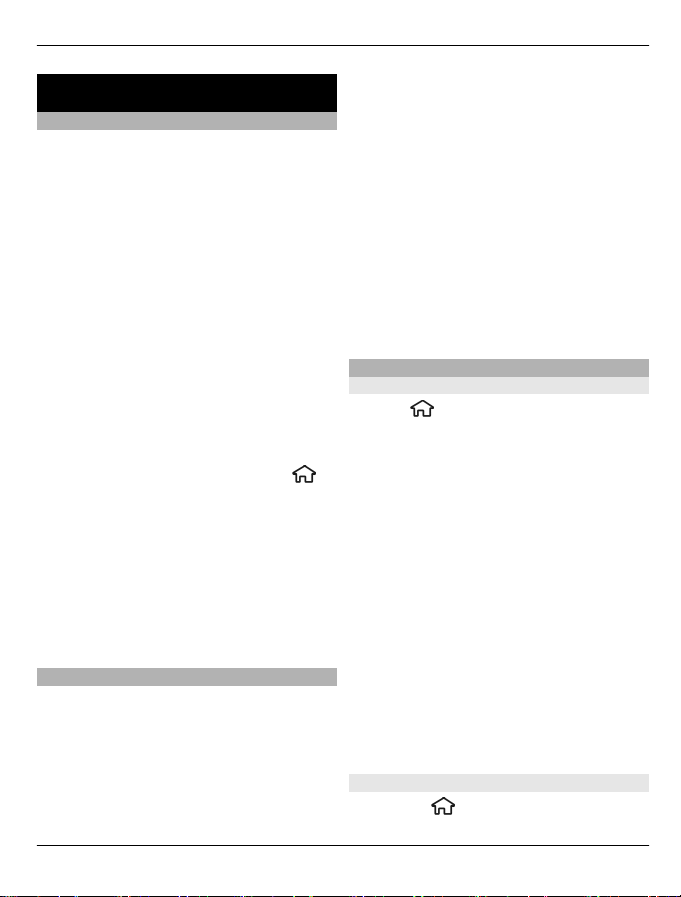
Personalizar o dispositivo 21
Personalizar o dispositivo
Ecrã principal
Após ligar o dispositivo e registá-lo numa
rede, acede ao ecrã inicial do dispositivo
e este está pronto a ser utilizado.
Para abrir uma lista dos últimos números
marcados, prima a tecla Chamar.
Para ligar para a caixa de correio de voz,
prima 1 sem soltar.
Para utilizar os comandos de voz ou a
marcação por voz, prima a tecla de
selecção direita, sem soltar.
Para alterar o perfil, prima brevemente a
tecla de alimentação e escolha um perfil.
Para abrir uma ligação à Internet, prima
0, sem soltar.
Para modificar o ecrã inicial, escolha
Definições, Geral > Personalização >
Modo de espera e uma das seguintes
opções:
Tema em espera — Seleccione um tema
do ecrã inicial.
Atalhos — Adicione atalhos a aplicações
ou eventos, ou atribua atalhos à tecla de
navegação, consoante o tema de ecrã
inicial seleccionado.
Barra de contactos
Para adicionar um contacto ao ecrã inicial,
escolha o ícone Adicionar contacto e um
contacto da lista.
Para criar um novo contacto, escolha
Opções > Novo contacto, introduza os
detalhes e escolha Efectuad.. Pode
também adicionar uma imagem às
informações do contacto.
Para adicionar um web feed a um
contacto, escolha o ícone Adicionar feed,
o feed pretendido da lista e Efectuad..
Para criar um novo feed, escolha
Opções > Novo feed.
Para actualizar um feed, escolha
Actualizar.
Para remover um contacto do ecrã inicial,
na vista de informações do contacto,
escolha o ícone Definições e Remover.
Temas
Alterar o tema de visualização
Escolha
Escolha uma das seguintes opções:
Geral — Altere o tema utilizado em todas
>
as aplicações.
Vista de menu — Altere o tema utilizado
no menu principal.
Espera — Altere o tema utilizado no ecrã
inicial.
Papel parede — Altere a imagem de
fundo no ecrã inicial.
Poup. energia — Seleccione uma
animação como poupança de energia.
Imagem da ch. — Altere a imagem
apresentada durante as chamadas.
Para activar ou desactivar os efeitos do
tema, escolha Geral > Opções > Efeitos
de temas.
Importar um tema
Seleccione
> Definições > Temas.
> Definições > Temas.
© 2010-2011 Nokia. Todos os direitos reservados.
Page 22
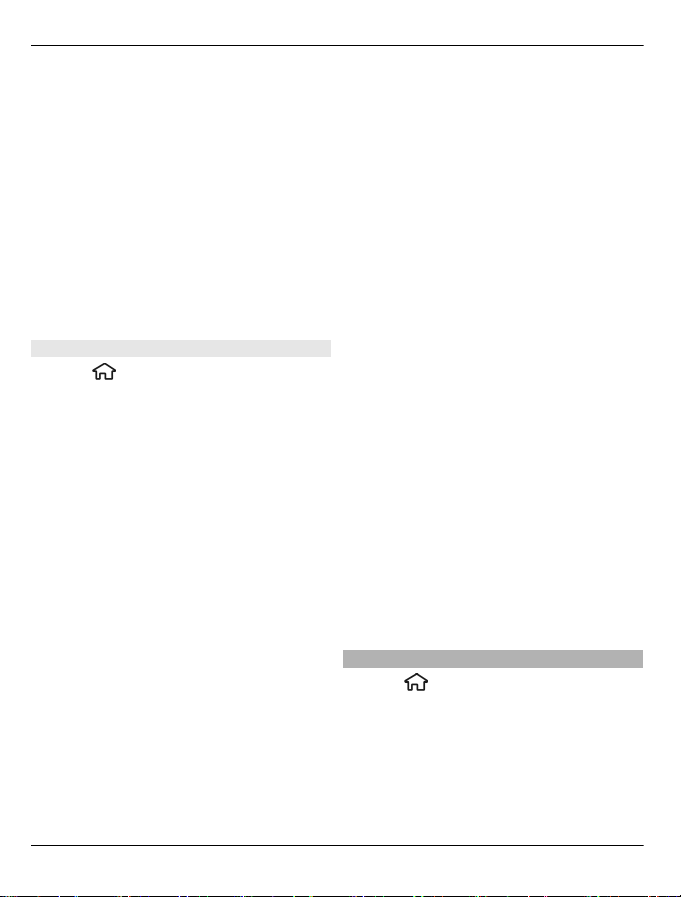
22 Personalizar o dispositivo
Para importar um tema, seleccione
Geral > Descarregar temas > Opções >
Ir para > Nova página da Web.
Introduza o endereço web a partir do qual
pretende importar o tema. Depois de
importar o tema, pode pré-visualizá-lo o
activá-lo.
Para pré-visualizar um tema, seleccione
Opções > Pré-visualizar.
Para activar um tema, seleccione
Opções > Definir.
Tema de fala
Escolha
> Definições > Temas e
Espera > Tema de conversação.
Quando o tema de fala está activado, é
apresentada uma lista de funções
suportadas pelo tema de fala no modo de
espera activa. Ao mesmo tempo que
percorre as funções, o dispositivo lê em
voz alta as funções apresentadas.
Seleccione a função pretendida.
Para ouvir as entradas da lista de
contactos, escolha Funcion. chamada >
Contactos.
Para ouvir informações sobre chamadas
não atendidas e recebidas, números
marcados e chamadas recebidas, escolha
Funcion. chamada > Chams. recentes.
Para efectuar uma chamada introduzindo
o número de telefone, escolha Funcion.
chamada > Marcador e seleccione os
números pretendidos. Para introduzir um
número de telefone, percorra os dígitos e
escolha-os um a um.
Para ligar para o seu correio de voz,
escolha Funcion. chamada > Caixa
correio voz.
Para utilizar comandos de voz para
efectuar uma chamada, escolha
Comandos de voz.
Para que as mensagens recebidas sejam
lidas em voz alta, seleccione Leitor
mensagens.
Para ouvir a hora actual, escolha Relógio.
Para ouvir a data actual, prima a tecla de
deslocamento para baixo.
Se o alarme da agenda expirar quando
está a utilizar a ajuda de voz, a aplicação
lê em voz alta o conteúdo do alarme da
agenda.
Para ouvir as opções disponíveis, escolha
Opções.
Perfis
Escolha
> Definições > Perfis.
Pode ajustar e personalizar toques, tons
de alerta e outros sons do dispositivo para
diferentes eventos, ambientes ou grupos
de chamadores. O perfil activo é
apresentado na parte superior do visor no
modo de espera. No entanto, se o perfil
© 2010-2011 Nokia. Todos os direitos reservados.
Page 23
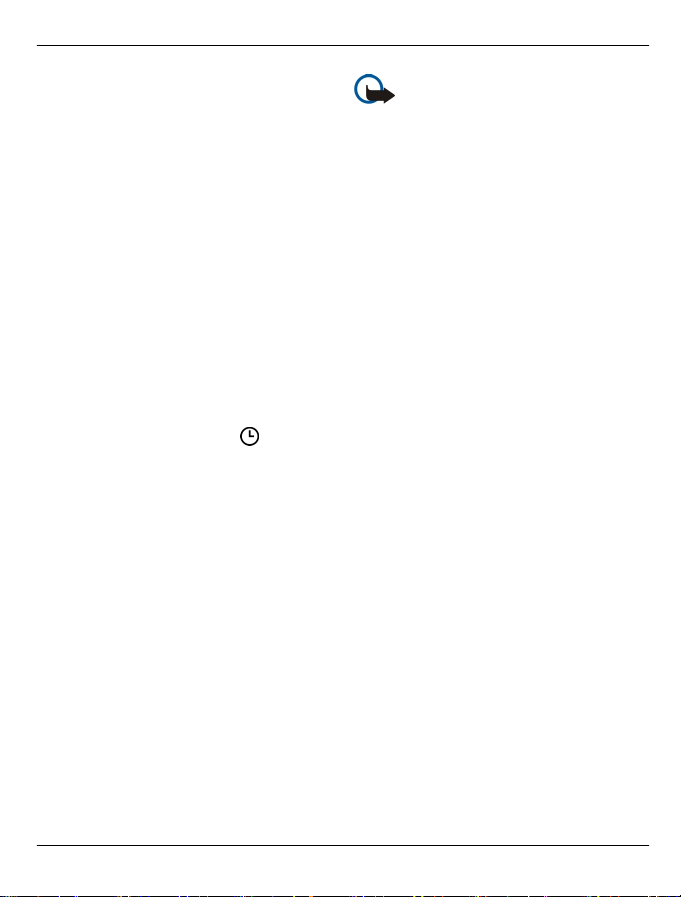
Personalizar o dispositivo 23
activo for Geral, só é apresentada a data
actual.
Para criar um perfil novo, seleccione
Opções > Criar novo e especifique as
definições.
Para personalizar um perfil, seleccione um
perfil e Opções > Personalizar.
Para activar um perfil, seleccione-o e
escolha Opções > Activar.
Para definir o perfil como activo até uma
determinada hora nas 24 horas seguintes,
seleccione o perfil, escolha Opções >
Temporizado e defina a hora. Quando o
período de tempo definido expirar, o
perfil volta novamente ao perfil
anteriormente activo. Quando o tempo de
utilização do perfil termina,
é
apresentado no modo de espera. O perfil
Offline não pode ser temporizado.
Para apagar um perfil criado por si,
seleccione Opções > Apagar perfil. Não
é possível apagar os perfis predefinidos.
Quando o perfil Offline está activado, a sua
ligação à rede celular fica fechada. Todos
os sinais de frequência de rádio entre o
dispositivo e a rede celular são impedidos.
Se tentar enviar uma mensagem, esta será
colocada na pasta Caixa de saída e só será
enviada quando outro perfil for activado.
Pode ainda utilizar o seu dispositivo sem
um cartão SIM. Se remover o cartão SIM, o
perfil Offline fica activado.
Importante: No perfil "Offline",
não pode efectuar ou receber quaisquer
chamadas nem utilizar outras funções qu e
requeiram cobertura de rede móvel. É
possível efectuar chamadas para o
número de emergência oficial
programado no dispositivo. Para efectuar
chamadas, terá primeiro de activar a
função de telefone, alterando os perfis. Se
o dispositivo tiver sido bloqueado,
introduza o código de bloqueio.
Ao utilizar o perfil Offline, pode continuar
a utilizar a conectividade Bluetooth.
Lembre-se de respeitar quaisquer
requisitos de segurança aplicáveis,
quando estabelecer e utilizar uma ligação
Bluetooth.
© 2010-2011 Nokia. Todos os direitos reservados.
Page 24
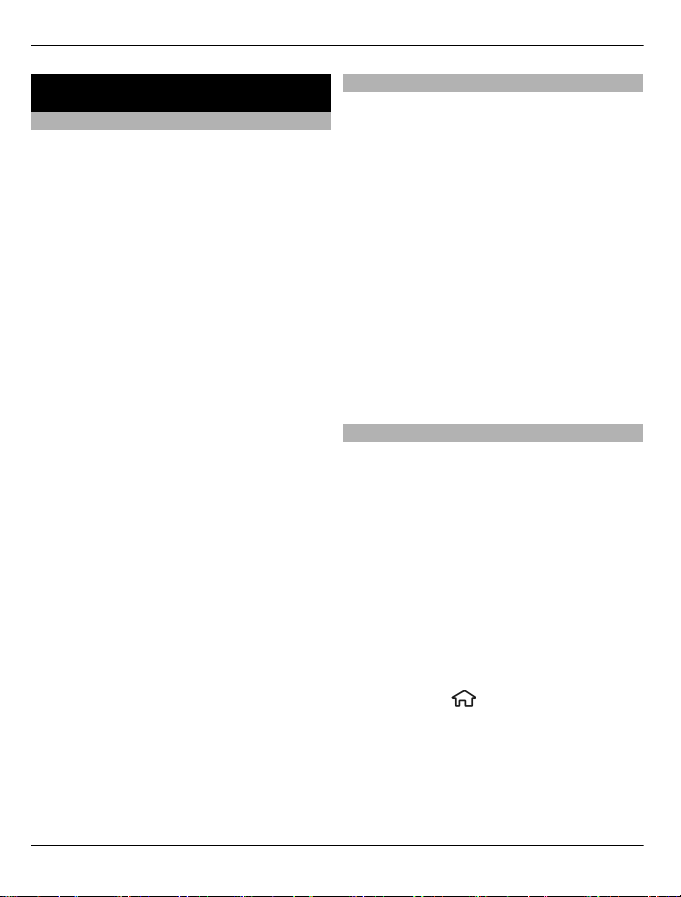
24 Telefone
Telefone
Efectuar uma chamada
Para efectuar uma chamada, introduza o
número de telefone, incluindo o
indicativo de área, e prima a tecla Chamar.
Sugestão: Para efectuar chamadas
internacionais, prima +, que substitui o
código de acesso internacional, e
introduza o indicativo do país, o indicativo
de área (sem o 0 à esquerda, se
necessário) e o número de telefone.
Para terminar ou cancelar a tentativa de
chamada, prima a tecla Terminar.
Para efectuar uma chamada utilizando os
contactos guardados, abra os contactos.
Introduza as primeiras letras do nome,
seleccione-o e prima a tecla Chamar.
Para efectuar uma chamada utilizando o
registo, prima a tecla Chamar para ver os
últimos 20 números para quem telefonou
ou tentou telefonar. Seleccione o número
ou o nome pretendido e prima a tecla
Chamar.
Para ajustar o volume de uma chamada
activa, utilize as teclas de volume.
Para passar de uma chamada de voz para
uma chamada de vídeo, escolha Opções >
Mudar p/ chamada vídeo. O dispositivo
termina a chamada de voz e efectua uma
chamada de vídeo para o destinatário.
Atender uma chamada
Para atender uma chamada, prima a tecla
Chamar.
Para rejeitar uma chamada, prima a tecla
Terminar.
Para silenciar o tom de toque em vez de
atender a chamada escolha Silenciar.
Quando se encontra numa chamada
activa e a função de chamada em espera
(serviço de rede) está activada, prima a
tecla Chamar para atender uma nova
chamada recebida. A primeira chamada é
colocada em espera. Para terminar a
chamada activa, prima a tecla Terminar.
Efectuar uma chamada de vídeo
Para efectuar uma chamada de vídeo,
introduza o número de telefone ou
seleccione o destinatário da chamada a
partir da lista de contactos e escolha
Opções > Chamar > Chamada vídeo.
Quando for iniciada a chamada de vídeo,
a câmara do dispositivo é activada. Se a
câmara já estiver a ser utilizada, o envio
de vídeo é desactivado. Se o destinatário
da chamada não pretender enviar-lhe o
vídeo, é apresentada uma imagem fixa.
Para definir a imagem fixa enviada a partir
do seu dispositivo em substituição do
vídeo, escolha
Telemóvel > Chamada > Imagem
chamada vídeo.
Para desactivar o envio de áudio, vídeo ou
vídeo e áudio, escolha Opções >
> Definições e
© 2010-2011 Nokia. Todos os direitos reservados.
Page 25
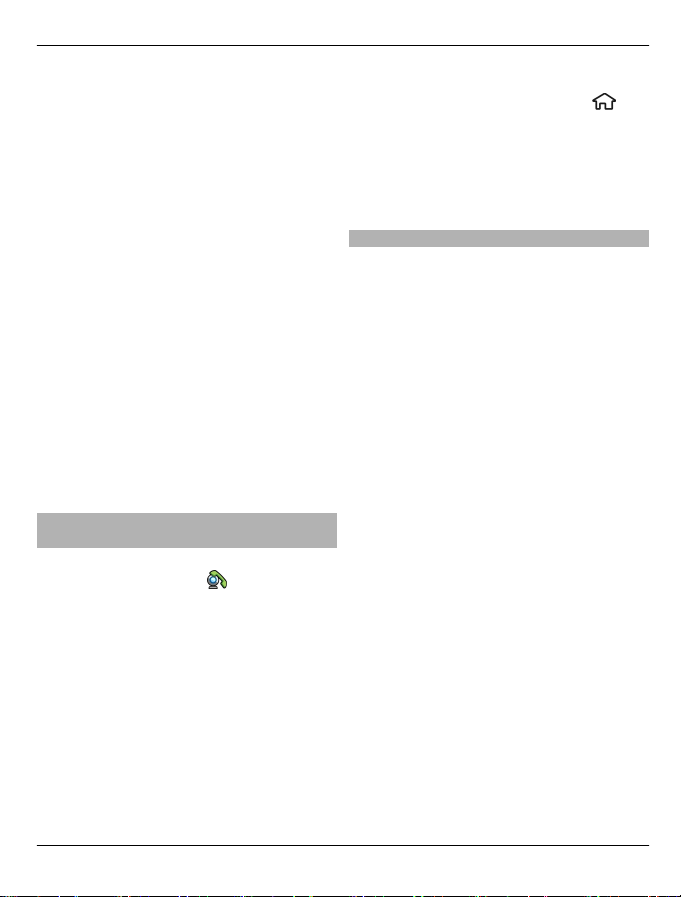
Telefone 25
Desactivar > Envio de áudio, Envio de
vídeo ou Envio de áudio e víd..
Para ajustar o volume de uma chamada de
vídeo activa, utilize as teclas de volume.
Para utilizar o altifalante, escolha
Opções > Activar altifalante. Para
silenciar o altifalante e utilizar o auricular,
escolha Opções > Activar auscultador.
Para mudar as localizações das imagens,
seleccione Opções > Mudar ordem
imagens.
Para aplicar zoom à imagem no visor,
escolha Opções > Zoom e prima a tecla
de deslocamento para cima ou para baixo.
Para terminar a chamada de vídeo a
efectuar uma nova chamada de voz para
o mesmo destinatário, escolha Opções >
Mudar para chamada voz.
Atender ou rejeitar uma chamada de vídeo
Quando receber uma chamada de vídeo, é
apresentado o símbolo
.
Para atender a chamada de vídeo, prima
a tecla Chamar. Permitir envio de
imagem vídeo ao interlocutor? é
apresentado.
Para iniciar o envio de imagens de vídeo
em directo, seleccione Sim.
Se não activar a chamada de vídeo, apenas
ouvirá o som do autor da chamada. Um
ecrã cinzento substitui a imagem de
vídeo. Para substituir o ecrã cinzento por
uma imagem estática, capturada pela
câmara do dispositivo, seleccione
>
Definições e Telemóvel > Chamada >
Imagem chamada vídeo.
Para terminar a chamada de vídeo, prima
a tecla Terminar.
Requisitos da partilha de vídeo
A partilha de vídeo requer uma ligação 3G
para ambas as partes. Para obter
informações sobre o serviço,
disponibilidade da rede 3G e sobre as
taxas associadas à utilização deste
serviço, contacte o seu fornecedor de
serviços.
Para utilizar a partilha de vídeo,
certifique-se de que:
• As definições de ligação entre dois
telefones estão correctas e que
aceitou o convite de partilha de vídeo
ou que se encontra numa chamada
activa
• Tem uma ligação 3G activa e
encontra-se coberto pela rede 3G. Se
se afastar da rede 3G durante uma
sessão de partilha de vídeo, a partilha
pára, mas a chamada de voz continua.
• Tanto o remetente como o
destinatário se encontram registados
na rede 3G. Se convidar alguém para
uma sessão de partilha e o dispositivo
do destinatário não se encontrar
abrangido pela rede 3G, não tiver a
partilha de vídeo instalada nem as
ligações entre dois telemóveis
configuradas, o destinatário não
receberá os convites. O utilizador
receberá uma mensagem de erro a
© 2010-2011 Nokia. Todos os direitos reservados.
Page 26
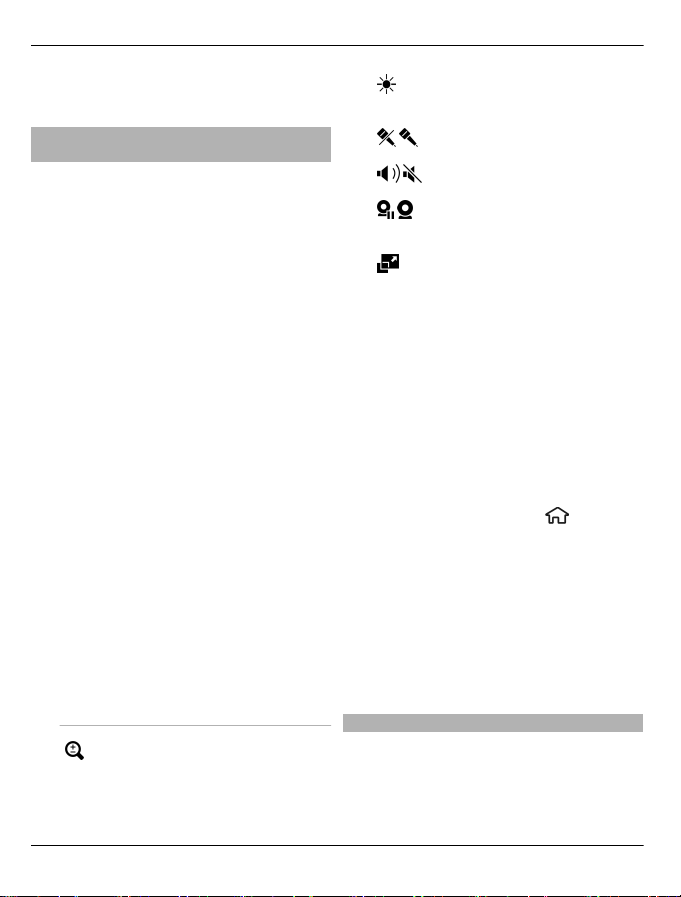
26 Telefone
indicar que o destinatário não pode
aceitar o convite.
Partilhar vídeo em directo e clips de vídeo
Durante uma chamada de voz activa,
escolha Opções > Partilhar vídeo.
1 Para partilhar vídeo em directo
durante a chamada, escolha Vídeo
em directo.
Para partilhar um clip de vídeo,
escolha Clip vídeo e o clip que
pretende partilhar.
O dispositivo verifica se o clip de vídeo
deve de ser convertido. Se necessário,
o clip de vídeo é automaticamente
convertido.
2 Se o destinatário tiver vários
endereços SIP ou números de telefone
incluindo o indicativo do país
guardado nas lista de contactos,
seleccione o endereço ou número
pretendido. Se o endereço SIP ou o
número de telefone do destinatário
não estiver disponível, introduza o
endereço ou o número do
destinatário, incluindo o indicativo do
país, e seleccione OK para enviar o
convite. O dispositivo envia o convite
para o endereço SIP.
A partilha é iniciada
automaticamente, quando o
destinatário aceitar o convite.
Opções durante a partilha de vídeo
Ampliar ou reduzir o
vídeo (disponível apenas
para o remetente).
Ajustar o brilho
(disponível apenas para o
remetente).
Silenciar ou activar o som
do microfone.
Activar e desactivar o
altifalante.
Fazer uma pausa e
retomar a partilha de
vídeo.
Mudar para o modo de
ecrã total (disponível
apenas para o receptor).
3 Para deixar de partilhar o vídeo,
escolha Parar. Para terminar a
chamada de voz, prima a tecla de fim.
Ao terminar a chamada, a partilha de
vídeo também termina.
Para guardar o vídeo em directo que
partilhou, escolha Sim quando lhe for
pedido. O dispositivo notifica-o da
localização de memória do vídeo
guardado. Para definir a localização da
memória preferida, escolha
>
Definições e Ligação > Partilhar
vídeo > Mem. p/ guardar prefer..
Se aceder a outras aplicações quando
estiver a partilhar um clip de vídeo, a
partilha é colocada em pausa. Para voltar
à vista da partilha de vídeo e continuar a
partilhar, no modo de espera, escolha
Opções > Retomar partilha vídeo.
Efectuar uma chamada de conferência
1 Para efectuar uma chamada de
conferência (serviço de rede),
introduza o número de telefone do
participante e prima a tecla de
chamar.
© 2010-2011 Nokia. Todos os direitos reservados.
Page 27
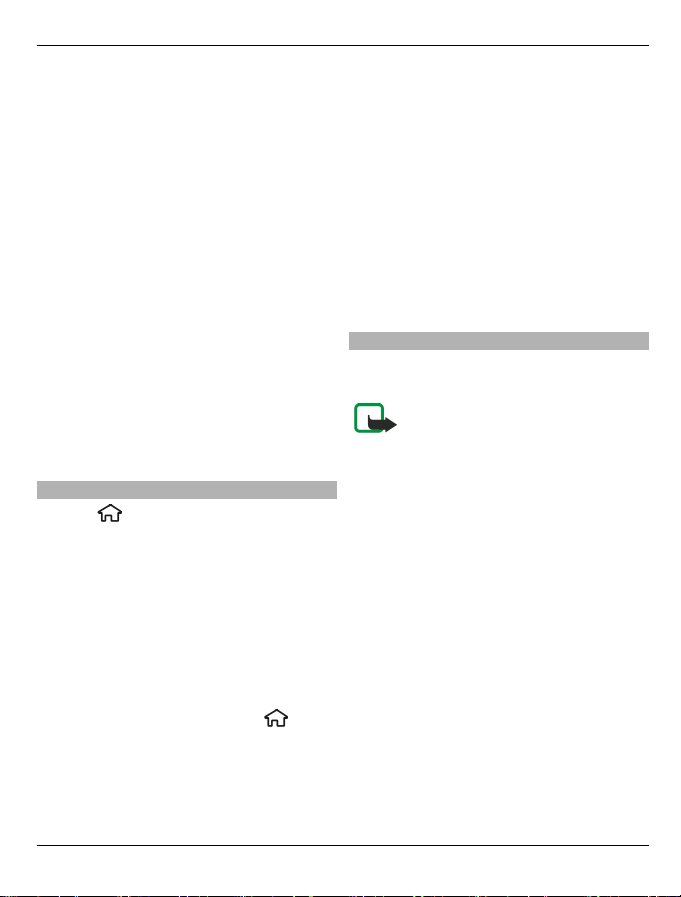
Telefone 27
2 Quando o participante atender,
escolha Opções > Nova chamada.
3 Quando tiver efectuado a chamada
telefónica para todos os
participantes, escolha Opções >
Conferência para colocar as
chamadas em conferência.
Para silenciar o microfone do dispositivo
durante a chamada, escolha Opções >
Silenciar.
Para excluir um participante da chamada
de conferência, escolha Opções >
Conferência > Retirar participante e o
participante.
Para falar em privado com um
participante da chamada de conferência,
escolha Opções > Conferência >
Privada e o participante.
Marcação rápida
Escolha
> Definições e Telemóvel >
Chamada > Marcação rápida.
A marcação rápida permite-lhe efectuar
uma chamada mantendo premida uma
tecla numérica no modo de espera.
Para activar a marcação rápida, escolha
Sim.
Para atribuir uma tecla numérica a um
número de telefone, seleccione
>
Definições > Marc. rápida.
Seleccione a tecla numérica (2 - 9) no visor
e especifique Opções > Atribuir.
Seleccione o número pretendido na lista
de contactos.
Para apagar o número de telefone
atribuído a uma tecla numérica,
seleccione a tecla de marcação rápida e
escolha Opções > Remover.
Para modificar um número de telefone
atribuído a uma tecla numérica,
seleccione a tecla de marcação rápida e
escolha Opções > Alterar.
Marcação por voz
Faça uma chamada telefónica dizendo o
nome guardado na lista de contactos.
Nota: A utilização de etiquetas de
voz pode ser difícil num ambiente com
muito ruído ou numa situação de
emergência, pelo que não deverá ficar
dependente unicamente da marcação por
voz em todas as circunstâncias.
1 No modo de espera activa, prima, sem
soltar, a tecla de selecção direita. É
emitido um tom curto e é apresentada
a mensagem Fale agora.
2 Pronuncie o nome do contacto a
quem pretende ligar. Se o
reconhecimento de voz funcionar, é
mostrada uma lista de
correspondências possíveis. O
telefone reproduz o comando de voz
da primeira ocorrência da lista. Caso
não seja o comando correcto,
seleccione outra entrada.
© 2010-2011 Nokia. Todos os direitos reservados.
Page 28
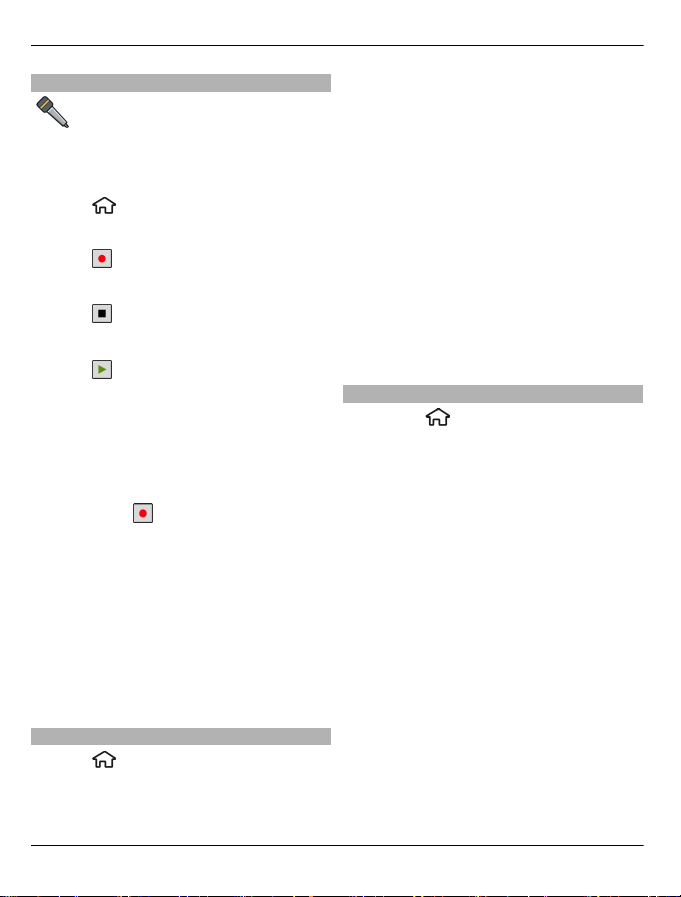
28 Telefone
Gravador
Pode utilizar o gravador para gravar
memorandos de voz e conversas
telefónicas. Também pode enviar clips de
som para os seus amigos.
Escolha
> Aplicações > Gravador.
Gravar um clip de som
Escolha
.
Parar a gravação de um clip de som
Escolha
.
Ouvir um clip de som
Escolha
.
Enviar um clip de som como uma
mensagem
Escolha Opções > Enviar.
Gravar uma conversa telefónica
Abra o gravador durante uma chamada de
voz e escolha
. Durante a gravação,
ambas as partes ouvem um tom em
intervalos regulares.
Escolher a qualidade de gravação ou o
sítio onde guardar os clips de som
Escolha Opções > Definições.
O gravador não pode ser utilizado quando
está activa uma chamada de dados ou
uma ligação GPRS.
Registos de chamadas e de dados
Escolha
> Registo.
Para ver as chamadas recentes não
atendidas, recebidas e efectuadas,
escolha Chs. recentes.
Sugestão: Para ver os números marcados
no modo de espera, prima a tecla Chamar.
Para ver a duração das chamadas
recebidas e efectuadas a partir do
dispositivo, escolha Duração cham..
Para ver a quantidade de dados
transferidos no decurso das ligações de
dados por pacotes, escolha Dados
pacotes.
Restrição de chamadas
Seleccione
> Definições e
Telemóvel > Restrição chams..
Pode restringir as chamadas efectuadas
ou recebidas no seu dispositivo (serviço
de rede). Para modificar as definições, é
necessária a senha de restrição do
fornecedor de serviços. A restrição de
chamadas afecta todos os tipos de
chamadas.
Seleccione de entre as seguintes
definições de restrição a chamadas de
voz:
Chamadas a efectuar — Permite
impedir a realização de chamadas de voz
com o dispositivo.
Chamadas a chegar — Permite impedir
a recepção de chamadas.
Chamadas internacionais — Restringir
chamadas para países estrangeiros.
© 2010-2011 Nokia. Todos os direitos reservados.
Page 29
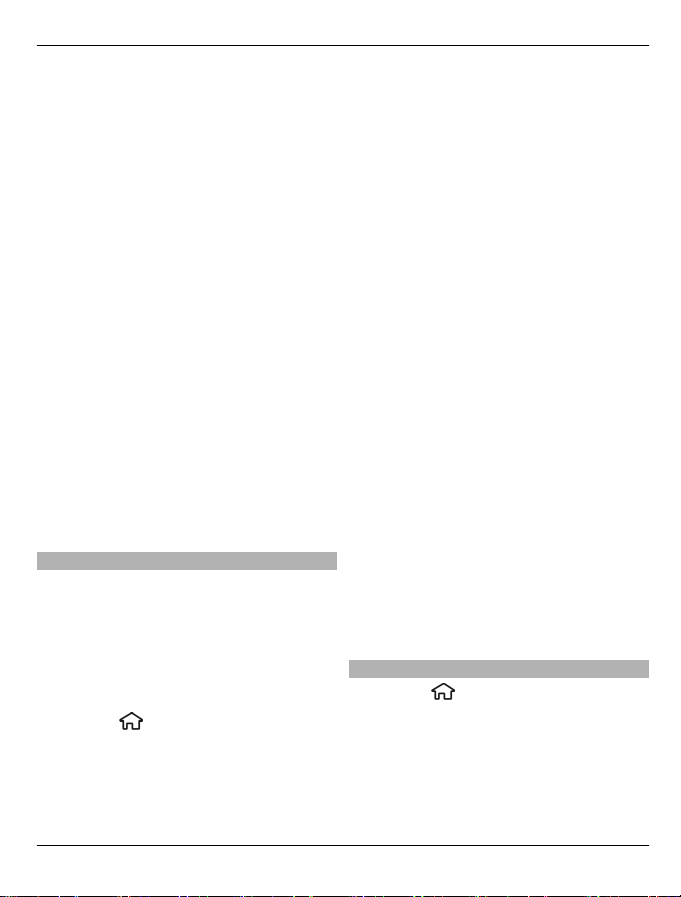
Telefone 29
Chamadas a chegar em roaming
— Restringir chamadas recebidas quando
fora do seu país de origem.
Chamadas internacionais excepto para
país origem — Restringir chamadas para
países estrangeiros, mas permitir
chamadas para o seu país de origem.
Para verificar o status da restrição de
chamadas de voz, escolha a opção de
restrição e Opções > Verificar estado.
Para desactivar todas as restrições de
chamadas de voz, escolha uma opção de
restrição e Opções > Desact. todas
restrições.
Para alterar a senha utilizada para
restringir chamadas de voz e faxes,
escolha Opções > Editar senha
restrição. Introduza o código actual e, em
seguida, o novo código duas vezes. A
senha de restrição deve ter quatro dígitos.
Para mais informações, contacte o seu
fornecedor de serviços.
Marcação permitida
Com o serviço de marcações permitidas,
pode restringir chamadas a partir do seu
dispositivo, para determinados números
de telefone. Nem todos os cartões SIM
suportam o serviço de marcações
permitidas. Para obter mais informações,
contacte o fornecedor de serviços.
Seleccione
> Contactos e Opções >
Números SIM > Contcts.marc.permit..
Quando estão a ser utilizadas funções de
segurança que restringem as chamadas
(tais como o barramento de chamadas,
grupos de utilizadores restritos e
marcações permitidas), é possível
efectuar chamadas para o número de
emergência oficial programado no
dispositivo. O barramento de chamadas e
o desvio de chamadas não podem estar
activos em simultâneo.
É necessário o código PIN2 para activar e
desactivar as marcações permitidas ou
alterar os contactos das marcações
permitidas. Para obter o código PIN2,
contacte o seu fornecedor de serviços.
Seleccione Opções e uma das seguintes
opções:
Activar marc. permitidas ou Desactivar
marcação fixa — Activar ou desactivar as
marcações permitidas.
Novo contacto SIM — Introduzir o nome
e número telefone do contacto para o qual
são autorizadas chamadas.
Adicionar de Contactos — Copiar um
contacto da lista de contactos para a lista
de marcações permitidas.
Para enviar mensagens de texto para os
contactos do SIM, quando o serviço de
marcações permitidas estiver activado, é
necessário adicionar o número do centro
de mensagens de texto à lista de
marcações permitidas.
Desvio de chamadas
Seleccione
> Definições e
Telemóvel > Desv. chamadas.
Pode desviar as chamadas recebidas para
a sua caixa de correio de voz ou para outro
número de telefone. Para obter
informações, contacte o seu fornecedor
de serviços.
© 2010-2011 Nokia. Todos os direitos reservados.
Page 30
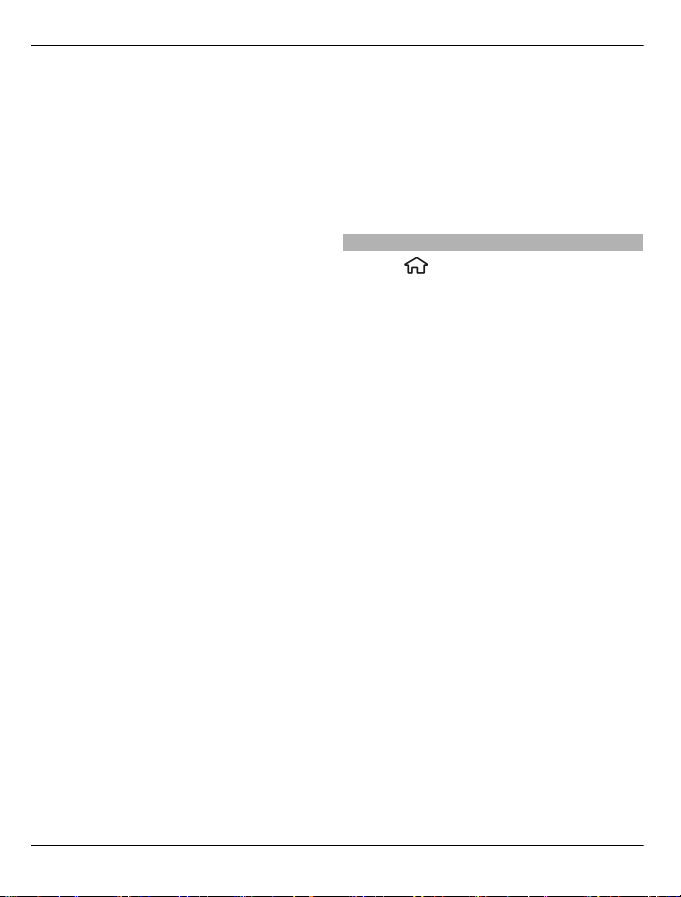
30 Telefone
Seleccione o tipo de chamadas que
pretende desviar e uma das seguintes
opções:
Todas as chamadas de voz ou Todas as
chamadas de fax — Para desviar todas as
chamadas de voz ou fax recebidas. Não
pode atender as chamadas, mas apenas
desviá-las para outro número.
Se ocupado — Para desviar as chamadas
recebidas se tiver uma chamada activa.
Se não atendida — Para desviar as
chamadas recebidas depois do dispositivo
tocar durante um determinado período de
tempo. Seleccione o período de tempo
que o dispositivo deverá tocar antes da
chamada ser desviada.
Se sem cobertura — Para desviar as
chamadas quando o dispositivo está
desligado ou sem cobertura de rede.
Se não disponível — Para desviar as
chamadas apenas se tiver uma chamada
activa, se não atender ou se o dispositivo
estiver desligado ou sem cobertura de
rede.
Para desviar as chamadas para a sua caixa
de correio de voz, seleccione um tipo de
chamada, uma opção de desvio e
Opções > Activar > Para caixa correio
de voz.
Para desviar as chamadas para outro
número de telefone, seleccione um tipo de
chamada, uma opção de desvio e
Opções > Activar > Para outro
número. Introduza o número ou
seleccione Procurar para obter um
número guardado nos Contactos.
Para verificar o estado actual dos desvios,
especifique a opção de desvio e seleccione
Opções > Verificar o estado.
Para cancelar o desvio das chamadas,
especifique a opção de desvio e seleccione
Opções > Desactivar.
Definições de chamadas
Escolha
> Definições e Telemóvel >
Chamada.
Seleccione entre as seguintes opções:
Enviar meu número — Apresentar o seu
número de telefone à pessoa para quem
está ligar.
Chamadas em espera — Definir o
dispositivo para notificá-lo de chamadas
recebidas quando tem uma chamada em
curso (serviço de rede).
Rejeitar chamada c/ msg. — Rejeitar
uma chamada e enviar uma mensagem de
texto para o chamador.
Texto da mensagem — Escrever a
mensagem de texto padrão que é enviada
quando rejeita uma chamada.
Víd. próp. cham. rec. — Permitir ou
recusar o envio de vídeo a partir do seu
dispositivo durante uma chamada de
vídeo.
Imagem chamada vídeo — Apresentar
uma imagem estática se não for enviado
vídeo durante uma chamada de vídeo.
Remarcação automática — Definir e o
dispositivo para efectuar um máximo de
10 tentativas de ligação após uma
tentativa de chamada sem êxito. Para
parar a remarcação automática, prima a
tecla Terminar.
© 2010-2011 Nokia. Todos os direitos reservados.
Page 31

Telefone 31
Mostr. duração chamada — Apresentar
a duração de uma chamada durante a
mesma.
Resumo após chamada — Apresentar a
duração de uma chamada após a mesma.
Marcação rápida — Activar a marcação
rápida.
Atender c/ qualquer tecla — Activar o
atendimento com qualquer tecla.
Linha em utilização — Esta definição
(serviço de rede) só é mostrada se o cartão
SIM suportar dois números de subscritor,
ou seja, duas linhas telefónicas.
Seleccione qual a linha telefónica que
pretende utilizar para efectuar chamadas
e enviar mensagens curtas.
Independentemente da linha escolhida,
podem ser atendidas chamadas em
ambas. Se escolher Linha 2 e não tiver
subscrito este serviço de rede, não
conseguirá efectuar chamadas. Quando a
linha 2 está seleccionada,
é mostrado
no ecrã principal.
Troca de linha — Impedir a selecção da
linha (serviço de rede), se suportado pelo
cartão SIM. Para alterar esta definição,
necessita do código PIN2.
Definições de rede
Escolha
> Definições e Telemóvel >
Rede.
mas pode aumentar o consumo de
energia da bateria e reduzir a respectiva
vida útil. Em zonas próximas de redes GSM
e UMTS, a selecção do Modo duplo pode
causar uma passagem constante entre as
duas redes, o que também aumenta o
consumo de energia da bateria.
Para seleccionar o operador, escolha
Escolha de operador e Manual para
seleccionar entre as redes disponíveis ou
Automática para definir o dispositivo
para seleccionar a rede automaticamente.
Para definir o dispositivo para indicar
quando está a ser utilizado numa rede
microcelular (MCN), escolha Mostrar
inform. célula > Sim.
Para seleccionar o modo de rede, escolha
Modo da rede e Modo duplo, UMTS ou
GSM. No modo duplo, o dispositivo alterna
automaticamente entre redes.
Sugestão: Ao escolher UMTS, permite
uma transferência de dados mais rápida,
© 2010-2011 Nokia. Todos os direitos reservados.
Page 32

32 Contactos
Contactos
Mantenha-se em contacto com os seus amigos online
Pode sincronizar as informações de
contacto do seu dispositivo com os seus
contactos do Facebook. Também pode
criar uma nova conta do Facebook
directamente a partir do dispositivo.
Ao permitir a sincronização, poderá
visualizar as informações de perfil dos
seus contactos do Facebook como, por
exemplo, fotos e actualizações de estado,
na aplicação Contactos no dispositivo.
Também poderá ver informações sobre o
número de contactos que foram
sincronizados.
Após a sincronização, o ícone Contactos
é apresentado no perfil dos seus
amigos, passando também a poder
telefonar e enviar mensagens utilizando a
aplicação Facebook.
A sincronização dos seus contactos e a
obtenção de actualizações de estado são
serviços de rede. Podem aplicar-se custos
de roaming e de transferência de dados.
Caso o serviço de rede social não esteja
disponível ou a funcionar correctamente,
poderá não conseguir sincronizar ou
obter actualizações de estado.
Esta função poderá não estar disponível
em algumas regiões.
Associar os seus amigos online à sua lista de contactos
Pode associar os perfis do Facebook dos
seus amigos às informações de contacto
destes no dispositivo. Depois de o fazer,
poderá ver as actualizações de estado
mais recentes dos seus amigos na sua lista
de contactos e contactá-los utilizando a
aplicação Facebook.
Escolha
Quando utilizar a aplicação Facebook pela
primeira vez, é-lhe pedido para
sincronizar a aplicação com o Contactos,
para associar os seus amigos do Facebook
à sua lista de contactos.
Para sincronizar a aplicação Facebook
mais tarde, escolha Opções >
Definições > Voltar a associar todos os
contactos > Associar na aplicação
Facebook.
Associar um contacto manualmente
1Escolha
2 Seleccione um contacto e escolha
3 Na aplicação Facebook, seleccione o
Sugestão: Também pode associar os seus
amigos do Facebook à sua lista de
contactos a partir da aplicação Facebook.
Remover a associação
1Escolha
2 Escolha o contacto e Opções >
> Aplicações > Facebook.
> Contactos.
Opções > Facebook > Associar a
amigo.
amigo e Associar.
> Contactos.
Facebook > Remover associação.
© 2010-2011 Nokia. Todos os direitos reservados.
Page 33

Contactos 33
Interagir com amigos online
Pode interagir com os seus contactos do
Facebook na aplicação Facebook do
dispositivo. Por exemplo, poderá
telefonar ou enviar um SMS a um contacto
a partir do Facebook, actualizar o seu
estado no Facebook, comentar o estado
dos seus amigos online ou fazer upload de
imagens para o Facebook.
Comentar e actualizar estados
Para o ajudar a manter-se em contacto
com os seus amigos, pode comentar as
actualizações de estado deles e ler os
comentários de outras pessoas. Também
pode actualizar o seu próprio estado.
Adicionar um comentário
1Escolha
> Aplicações >
Facebook.
2 Abra a actualização que pretende
comentar, aceda ao campo de
comentários e escolha Comentar.
3 Escreva o seu comentário e escolha
Comentar.
Sugestão: Para comentar através do
Contactos, abra o perfil do seu amigo e
seleccione a actualização de estado.
Alterar o seu próprio estado
1Escolha
> Aplicações >
Facebook.
2 Abra o seu perfil e escolha Editar.
3 Actualize o seu estado e escolha
Partilhar.
Fazer upload de uma imagem para o Facebook
Pode capturar uma imagem e fazer o
upload desta para o Facebook
directamente a partir do dispositivo.
Escolha
1 Aceda ao seu perfil e escolha
> Aplicações > Facebook.
.
2Escolha Seleccionar fotos da
galeria, a imagem e Carregar.
3 Escreva uma descrição e escolha
Carregar.
Sugestão: Também poderá escolher a
opção Tirar uma foto para capturar uma
imagem nova.
Copiar contactos
Escolha
> Contactos.
Quando abre a lista de contactos pela
primeira vez, o dispositivo pergunta-lhe
se pretende copiar nomes e números do
cartão SIM para o dispositivo.
Iniciar a cópia
Escolha OK.
Cancelar a cópia
Escolha Cancelar.
O dispositivo pergunta-lhe se pretende
visualizar os contactos do cartão SIM na
lista de contactos. Para ver os contactos,
escolha OK. É aberta a lista de contactos e
os nomes guardados no seu cartão SIM são
indicados por
.
Gerir nomes e números
Escolha
© 2010-2011 Nokia. Todos os direitos reservados.
> Contactos.
Page 34

34 Contactos
Apagar um contacto
Vá para um contacto e escolha Opções >
Apagar.
Apagar vários contactos
1 Para marcar um contacto que
pretende eliminar, vá para o contacto
e escolha Opções > Marcar/
Desmarcar.
2 Para apagar os contactos marcados,
escolha Opções > Apagar.
Copiar um contacto
Vá para um contacto e escolha Opções >
Copiar e a localização desejada.
Enviar um contacto para outro
dispositivo
Escolha o contacto e Opções > Ver
detalhes > Opções > Enviar cartão
visita.
Ouvir uma etiqueta de voz atribuída a
um contacto
Escolha o contacto e Opções > Ver
detalhes > Opções > Detalhes
etiqueta de voz > Opções > Reprod.
etiqueta de voz.
Quando introduzir contactos ou editar
comandos de voz, não utilize nomes
muito curtos ou semelhantes para
contactos ou comandos diferentes.
A utilização de etiquetas de voz pode ser
difícil num ambiente com muito ruído ou
numa situação de emergência, pelo que
não deverá ficar dependente unicamente
da marcação por voz em todas as
circunstâncias.
Guardar e editar nomes e números
Escolha
> Contactos.
Adicionar um novo contacto à lista de
contactos
1Escolha Opções > Novo contacto.
2 Preencha os campos apropriados e
escolha Efectuad..
Editar um contacto
Seleccione um contacto e escolha
Opções > Ver detalhes > Opções >
Modificar.
Tons de toque, imagens e texto de chamada para contactos
Pode definir um tom de toque para um
contacto ou grupo, e uma imagem e um
texto de chamada para um contacto.
Quando o contacto lhe telefona, o
dispositivo reproduz o tom de toque
seleccionado e mostra o texto ou a
imagem de chamada (caso o número de
telefone do autor da chamada seja
enviado e o seu dispositivo o reconheça.
Para definir um tom de toque para um
contacto ou grupo de contactos,
seleccione o contacto ou grupo de
contactos, Opções > Ver detalhes >
Opções > Tom de toque e seleccione um
tom de toque.
Para definir o texto de chamada para um
contacto, seleccione o contacto e escolha
Opções > Ver detalhes > Opções >
Adic. texto p/ chamada. Introduza o
texto de chamada e escolha OK.
© 2010-2011 Nokia. Todos os direitos reservados.
Page 35

1 Para adicionar uma imagem a um
contacto guardado na memória do
dispositivo, escolha o contacto e
Opções > Ver detalhes > Opções >
Adicionar imagem.
2 Escolha uma imagem da Fotografias.
Para remover o tom de toque, seleccione
Tom predefinido na lista de tons de
toque.
Para ver, alterar ou remover a imagem de
um contacto, escolha o contacto,
Opções > Ver detalhes > Opções >
Imagem, e a opção pretendida.
Contactos 35
© 2010-2011 Nokia. Todos os direitos reservados.
Page 36

36 Mensagens
Mensagens
Acerca das mensagens
Com a aplicação Mensagens (serviço de
rede) pode enviar e receber mensagens de
texto, multimédia, de áudio e de e-mail.
Também pode receber mensagens de
serviço Web, mensagens de difusão
celular e mensagens especiais com dados,
bem como enviar comandos de serviço.
Escolha
Os tipos de mensagens disponíveis podem
variar. Para obter mais informações,
contacte o fornecedor de serviços.
Antes de enviar ou receber mensagens,
poderá ter de:
• Inserir um cartão SIM válido no
• Verificar se a rede suporta as funções
• Configurar definições do ponto de
• Configurar definições de conta de e-
• Configurar as definições das
• Configurar as definições das
O dispositivo pode ter reconhecido o
fornecedor do cartão SIM e configurado
automaticamente algumas definições de
mensagens. Se isto não acontecer, pode
ter de configurar as definições
> Mensagens.
dispositivo e encontrar-se na área de
cobertura de uma rede celular.
de mensagens que pretende utilizar e
de que estas estão activadas no cartão
SIM.
acesso à Internet no dispositivo.
-mail no dispositivo.
mensagens curtas no dispositivo.
mensagens multimédia no
dispositivo.
manualmente ou contactar o seu
fornecedor de serviços para configurar as
definições.
O aspecto de uma mensagem de imagem
pode variar, em função do dispositivo
receptor.
Apenas os dispositivos com funções
compatíveis podem receber e apresentar
mensagens multimédia. O aspecto de uma
mensagem pode variar, em função do
dispositivo receptor.
Escrever e enviar mensagens
Seleccione
abrir mensagens. As mensagens podem
conter software nocivo ou danificar o seu
dispositivo ou PC de qualquer outra
forma.
Antes de poder criar uma mensagem
multimédia ou escrever um e-mail, é
necessário ter especificadas as definições
de ligação correctas.
A rede móvel poderá limitar o tamanho
das mensagens multimédia MMS. Se a
imagem inserida exceder esse limite, o
dispositivo poderá reduzi-la de modo a
poder enviá-la por MMS.
Verifique o limite de tamanho de
mensagens de e-mail junto do fornecedor
de serviços. Se tentar enviar uma
mensagem de e-mail que exceda o limite
de tamanho do servidor de e-mail, a
mensagem permanecerá na pasta Caixa
de saída e o dispositivo tentará reenviá-la
periodicamente. O envio de um e-mail
> Mensagens.
Importante: Tenha cuidado ao
© 2010-2011 Nokia. Todos os direitos reservados.
Page 37

Mensagens 37
requer uma ligação de dados e tentativas
contínuas de reenvio poderão aumentar
os seus custos de transferência de dados.
Na pasta Caixa de saída, pode apagar uma
destas mensagens ou movê-la para a
pasta Rascunhos.
1Escolha Nova msg..
2 Para enviar uma mensagem de texto
ou uma mensagem multimédia
(MMS), escolha Mensagem. Para
enviar uma mensagem multimédia
que inclua um clip de som, escolha
Mensagem áudio. Para enviar um e-
-mail, escolha E-mail.
3 No campo Para, prima a tecla de
deslocação para seleccionar os
destinatários ou grupos na lista de
contactos ou introduza o número de
telefone ou endereço de e-mail do
destinatário. Para inserir um ponto e
vírgula (;) a separar cada destinatário,
prima *. Pode também copiar e colar
o número ou endereço a partir da área
de transferência.
4 No campo Assunto, introduza o
assunto da mensagem multimédia ou
do e-mail. Para ocultar ou mostrar
campos enquanto escreve uma
mensagem de texto ou multimédia,
escolha Opções > Campos
cabeçalho msg..
5 No campo da mensagem, escreva a
mensagem. Para adicionar um
modelo ou uma nota a uma
mensagem de texto ou multimédia,
escolha Opções > Inserir
conteúdo > Inserir texto > Modelo
ou Nota. Para adicionar um modelo a
uma mensagem de e-mail, escolha
Opções > Inserir modelo.
6 Para adicionar um ficheiro
multimédia a uma mensagem
multimédia, escolha Opções >
Inserir conteúdo, o tipo ou a origem
do ficheiro e o ficheiro pretendido.
Para adicionar um cartão de visita,
slide, nota ou outro ficheiro à
mensagem, escolha Opções >
Inserir conteúdo > Inserir outro.
7 Para capturar uma imagem ou gravar
um vídeo ou clip de som para uma
mensagem multimédia, seleccione
Opções > Inserir conteúdo >
Inserir imagem > Nova, Inserir clip
de vídeo > Nova ou Inserir clip de
som > Novo.
8 Para adicionar um anexo a um e-mail,
escolha Opções
> Adicionar anexo,
a memória e o ficheiro a anexar.
indica um anexo de e-mail.
9 Para enviar a mensagem, seleccione
Opções > Enviar ou prima a tecla
Chamar.
As opções disponíveis poderão variar.
Nota: O ícone de mensagem
enviada ou texto no ecrã do seu
dispositivo não indica se a mensagem foi
recebida no destino pretendido.
O dispositivo suporta mensagens de texto
que excedem o limite de uma única
mensagem. As mensagens mais longas
são enviadas como duas ou mais
mensagens. O seu operador de rede
poderá cobrar cada mensagem da série.
Os caracteres com acentos, outras marcas
ou alguns idiomas ocupam mais espaço e
limitam o número de caracteres que pode
ser enviado numa única mensagem.
© 2010-2011 Nokia. Todos os direitos reservados.
Page 38

38 Mensagens
Poderá não ser possível enviar clips de
vídeo guardados no formato de ficheiro
MP4 ou que excedam o limite de tamanho
da rede sem fios, numa mensagem
multimédia.
E-mail
Configurar o e-mail
O assistente de e-mail Nokia permite-lhe
configurar uma conta de e-mail
empresarial, como o Microsoft Outlook,
Mail for Exchange ou Intellisync, assim
como uma conta de e-mail na Internet.
Ao configurar a sua conta de e-mail
empresarial, pode ser-lhe solicitado o
nome do servidor associado ao seu
endereço de e-mail. Para informações,
consulte o departamento de TI da sua
empresa.
1 No ecrã principal, escolha o assistente
de mail.
2 Introduza o seu endereço e senha de
e-mail. Se o assistente não conseguir
configurar automaticamente as suas
definições de e-mail, terá de
seleccionar o tipo de conta de e-mail
e introduzir as definições específicas
da conta.
Se o seu dispositivo contiver clientes de e-
-mail adicionais, estes serão propostos
quando iniciar o assistente de e-mail.
Enviar e-mail
Escolha
> Mensagens.
1 Seleccione a caixa de correio e escolha
Opções > Criar email.
2 No campo Para, introduza o endereço
de e-mail do destinatário. Se não for
possível encontrar o endereço de e-
-mail do destinatário em Contactos,
comece a introduzir o nome do
destinatário e seleccione-o entre as
correspondências propostas. Se
adicionar vários destinatários, insira ;
para separar o endereços de e-mail.
Utilize o campo Cc para enviar uma
cópia para outros destinatários ou o
campo Bcc para enviar uma cópia
oculta para os destinatários. Se o
campo Bcc não estiver visível, escolha
Opções > Mais > Mostrar campo
Bcc.
3 No campo Assunto, escreva o assunto
do e-mail.
4Introduza a mensagem na área de
texto.
5Escolha Opções e entre as seguintes
opções:
Adicionar anexo — Adicionar um
anexo à mensagem.
Prioridade — Definir a prioridade da
mensagem.
Sinalizador — Assinalar a
mensagem para seguimento.
Inserir modelo — Inserir texto de
um modelo.
Adicionar destinatário — Adicionar
destinatários à mensagem a partir de
Contactos.
Opções de edição — Cortar, copiar
ou colar o texto seleccionado.
Opções de entrada — Activar ou
desactivar a introdução assistida de
texto ou escolher o idioma de escrita.
6Escolha Opções > Enviar.
As opções disponíveis podem variar.
© 2010-2011 Nokia. Todos os direitos reservados.
Page 39

Mensagens 39
Adicionar anexos
Escolha
> Mensagens.
Para escrever uma mensagem de e-mail,
seleccione a sua caixa de correio e escolha
Opções > Criar email.
Para adicionar um anexo à mensagem de
e-mail, escolha Opções > Adicionar
anexo.
Para remover o anexo seleccionado,
escolha Opções > Remover anexo.
Ler e-mail
Escolha
> Mensagens.
Importante: Tenha cuidado ao
abrir mensagens. As mensagens podem
conter software nocivo ou danificar o seu
dispositivo ou PC de qualquer outra
forma.
Para ler uma mensagem de e-mail
recebida, seleccione a caixa de correio e
seleccione a mensagem na lista.
Para responder ao remetente da
mensagem, escolha Opções >
Responder. Para responder ao remetente
e a todos os outros destinatários, escolha
Opções > Responder a todos.
Para reencaminhar a mensagem, escolha
Opções > Encaminhar.
Importar anexos
Escolha
> Mensagens e seleccione
uma caixa de correio.
Para ver os anexos de uma mensagem de
e-mail recebida, seleccione o campo de
anexos e escolha Opções > Acções. Se
existir um anexo na mensagem, escolha
Abrir para abrir o mesmo. Se existirem
vários anexos, escolha Ver lista para ver
uma lista que mostra quais os anexos que
foram transferidos.
Para fazer o download para o dispositivo
do anexo seleccionado ou de todos os
anexos da lista, escolha Opções >
Acções > Importar ou Importar tudo.
Os anexos não são guardados no
dispositivo e são apagados quando
apagar a mensagem.
Para guardar o anexo seleccionado ou
todos os anexos importados no
dispositivo, seleccione Opções >
Acções > Guardar ou Guardar tudo.
Para abrir o anexo seleccionado de que fez
download, escolha Opções > Acções >
Abrir.
Responder a um pedido de reunião
Escolha
> Mensagens e seleccione
uma caixa de correio.
Só pode responder a pedidos de reunião
caso tenha activado a sincronização de
dados da agenda.
Seleccione um pedido de reunião
recebido, escolha Opções e entre as
seguintes opções:
Aceitar — Aceitar o pedido de reunião.
Declinar — Recusar o pedido de reunião.
Encaminhar — Reencaminhar a o pedido
de reunião para outro destinatário.
© 2010-2011 Nokia. Todos os direitos reservados.
Page 40

40 Mensagens
Remover da agenda — Remover uma
reunião cancelada da agenda.
Procurar mensagens de e-mail
Escolha
> Mensagens e seleccione
uma caixa de correio.
Para procurar itens nos destinatários,
assuntos e textos das mensagens de e-
-mail na caixa de correio, escolha
Opções > Procurar.
Para parar a procura, escolha Opções >
Parar procura.
Para iniciar uma nova procura, escolha
Opções > Nova procura.
Apagar e-mails
Escolha
> Mensagens e seleccione
uma caixa de correio.
Para apagar uma mensagem de e-mail,
escolha a mensagem e Opções >
Acções > Apagar. A mensagem é
colocada na pasta Itens apagados, caso
exista. Se não existir uma pasta Itens
apagados disponível, a mensagem é
apagada de forma permanente.
Para esvaziar a pasta Itens apagados,
seleccione a pasta e escolha Opções >
Elim. itens apagados.
Alternar entre pastas de e-mail
Escolha
> Mensagens e seleccione
uma caixa de correio.
Para abrir outra pasta de e-mail ou caixa
de correio, escolha Cx. de entrada na
parte superior do visor. Seleccione a pasta
de e-mail ou caixa de correio na lista.
Desligar da caixa de correio
Escolha
> Mensagens e seleccione
uma caixa de correio.
Para cancelar a sincronização entre o
dispositivo e o servidor de e-mail e para
trabalhar com o e-mail sem uma ligação
sem fios, escolha Opções > Desligar. Se a
caixa de correio não tiver a opção
Desligar, escolha Opções > Sair para
terminar a ligação à caixa de correio.
Para iniciar novamente a sincronização,
escolha Opções > Ligar.
Definir uma resposta quando está ausente do escritório
Escolha
> Aplicações > Email.
Para definir uma resposta para quando se
encontra ausente do escritório, se
disponível, escolha a caixa de correio e
Opções > Definições > Caixa de
correio > Fora do escritório >
Activado.
Para introduzir o texto da resposta,
seleccione Resposta Fora escritório.
Definições gerais de e-mail
Escolha
> Aplicações > Email e
Defs > Definições globais.
Escolha uma das seguintes opções:
Esquema lista msgs. — Escolher se
pretende que as mensagens de e-mail na
© 2010-2011 Nokia. Todos os direitos reservados.
Page 41

Mensagens 41
pasta Caixa de entrada apresentem uma
ou duas linhas de texto.
Pré-vis. texto do corpo — Pré-visualize
as mensagens quando estiver a percorrer
a lista de mensagens de mail na pasta
Caixa de entrada.
Separadores de títulos — Para poder
expandir e reduzir a lista de mensagens
de e-mail, escolha Activado.
Importar notificações — Definir se o
dispositivo apresenta uma notificação
quando faz download de um anexo de e-
-mail.
Avisar antes de apagar — Definir se o
dispositivo apresenta um aviso antes de
apagar uma mensagem de e-mail.
Carregar imagens HTML — Carregar
automaticamente imagens HTML em e-
-mails.
Ecrã principal — Definir a quantidade de
linhas de e-mail que são mostradas na
área de informações do ecrã principal.
As opções disponíveis podem variar.
Acerca do Chat
Com Chat (serviço de rede), pode trocar
mensagens instantâneas com os seus
amigos. Pode aceder a vários serviços de
chat ou comunidades ao mesmo tempo e
alternar entre eles. Pode, por exemplo,
navegar na Internet, deixar a aplicação
Chat a ser executada em segundo plano e
continuar a ser notificado de sobre novas
mensagens instantâneas.
A aplicação Chat está pré-instalada no seu
dispositivo. Para iniciar o chat, escolha
> Aplicações > Chat.
A utilização de serviços de rede e a
importação de conteúdos para o
dispositivo pode ter custos relacionados
com o tráfego de dados.
© 2010-2011 Nokia. Todos os direitos reservados.
Page 42

42 Conectividade
Conectividade
Ligar o computador à Web
Pode utilizar o dispositivo para ligar o PC
à web.
1 Ligue o cabo de dados aos conectores
USB do dispositivo e ao PC.
2Escolha Ligar PC à rede. O software
necessário e instalado
automaticamente no PC a partir do
dispositivo.
3 Aceite a instalação no PC. Se
solicitado, aceite também a ligação.
Quando a ligação à Web é
estabelecida, o browser da Web do PC
é iniciado.
É necessário possuir direitos de
administrador do seu PC e a opção
"autorun" tem de estar activada no PC.
Se utilizar um SO da MAC, escolha PC Suite
como método de ligação. Para mais
informações, visite www.nokia.com/
support.
Transferir conteúdos de outro dispositivo
Escolha > Definições > Trocar.
Com a aplicação Comutação, pode
transferir conteúdos, como contactos,
entre dois dispositivos Nokia compatíveis.
O tipo de conteúdo que pode ser
transferido depende do modelo do
dispositivo a partir do qual pretende
transferir conteúdo. Se o outro dispositivo
suportar sincronização, também poderá
sincronizar dados entre o mesmo e o seu
dispositivo. O seu dispositivo notifica-o se
o outro dispositivo não for compatível.
Se não for possível ligar o outro
dispositivo sem um cartão SIM, pode
inserir o seu cartão SIM no mesmo.
Quando o dispositivo for ligado sem um
cartão SIM, o perfil offline será activado
automaticamente.
O outro dispositivo tem de suportar a
conectividade Bluetooth.
Transferir conteúdo
Para obter dados de outro dispositivo pela
primeira vez:
1 Active a conectividade Bluetooth em
ambos os dispositivos.
2 Escolha o dispositivo a partir do qual
pretende transferir conteúdo. É-lhe
pedido que introduza um código no
seu dispositivo. Introduza um código
(1-16 dígitos) e escolha OK. Introduza
o mesmo código no outro dispositivo
e escolha OK. Os dois dispositivos
ficam emparelhados.
Para alguns modelos de dispositivos,
a aplicação Comutação é enviada para
o outro dispositivo sob a forma de
mensagem. Para instalar a aplicação
Trocar no outro dispositivo, abra a
mensagem e siga as instruções.
3 No seu dispositivo, seleccione o
conteúdo que pretende transferir a
partir do outro dispositivo.
O conteúdo é transferido da memória do
outro dispositivo para a localização
correspondente no seu dispositivo.
O tempo de transferência depende da
quantidade de dados a transferir. Pode
© 2010-2011 Nokia. Todos os direitos reservados.
Page 43

Conectividade 43
cancelar a transferência e continuar mais
tarde.
A sincronização é bidireccional e os dados
são os mesmos em ambos os dispositivos.
Se um item for apagado de qualquer dos
dispositivos, será apagado do outro
dispositivo durante a sincronização. Não
é possível restaurar itens apagados pela
sincronização.
Para ver o registo da última transferência,
seleccione um atalho na vista principal e
escolha Opções > Ver registo.
Bluetooth
Acerca da tecnologia Bluetooth
A tecnologia Bluetooth do dispositivo
permite ligações sem fios entre
dispositivos electrónicos, num raio de 10
metros. Uma ligação Bluetooth pode ser
utilizada para enviar imagens, vídeos,
texto, cartões de visita e notas da agenda
ou para estabelecer uma ligação sem fios
a dispositivos que utilizem a tecnologia
Bluetooth.
Uma vez que os dispositivos que utilizam
a tecnologia Bluetooth comunicam
através de ondas de rádio, o telefone e os
outros dispositivos não precisam de estar
em linha de mira. Os dois dispositivos só
precisam de estar a uma distância
máxima de 10 metros, embora a ligação
possa estar sujeita a interferências
provocadas por obstruções, tais como
paredes ou outros dispositivos
electrónicos.
Podem estar activas em simultâneo várias
ligações Bluetooth. Por exemplo, se o
dispositivo estiver ligado a um auricular,
também poderá transferir
simultaneamente ficheiros para outro
dispositivo compatível.
Este dispositivo é compatível com a
Especificação Bluetooth 2,1 + EDR e
suporta os seguintes perfis: Distribuição
Avançada de Áudio, Controlo Remoto de
Áudio/Vídeo, Imagem Básica, Impressão
Básica, ID do Dispositivo, Rede de
Marcação, Transferência de Ficheiros,
Distribuição Genérica de Áudio/Vídeo,
Acesso Genérico, Permuta Genérica de
Objectos, Mãos-livres, (Dispositivo de
Interface Humana), Auricular, Envio de
Objectos, Acesso a Lista Telefónica, Porta
de Série e Acesso SIM. Para garantir a
interoperabilidade com outros
dispositivos que suportam a tecnologia
Bluetooth, utilize acessórios Nokia
certificados para este modelo. Consulte os
fabricantes dos outros dispositivos, para
determinar a respectiva compatibilidade
com este dispositivo.
As funções que utilizam a tecnologia
Bluetooth aumentam o consumo da
bateria e reduzem a duração da mesma.
Sugestões de segurança
É mais seguro utilizar o dispositivo no
modo oculto, para evitar software nocivo.
Não aceite ligações Bluetooth de fontes
nas quais não confie. Alternativamente,
desactive a função Bluetooth. Isto não
afecta as outras funções do dispositivo.
Escolha
> Definições > Conectiv. >
Bluetooth.
Quando não estiver a utilizar a
conectividade Bluetooth, escolha
© 2010-2011 Nokia. Todos os direitos reservados.
Page 44

44 Conectividade
Bluetooth > Desactivado ou
Visibilid.meu telemóvel > Oculto.
Não emparelhe o seu dispositivo com um
dispositivo desconhecido.
Enviar e receber dados com Bluetooth
Escolha
> Definições > Conectiv. >
Bluetooth.
1 Ao activar a conectividade Bluetooth
pela primeira vez, é-lhe pedido que
atribua um nome ao dispositivo.
Atribua um nome exclusivo ao
dispositivo, que seja fácil de
identificar no caso de existirem vários
dispositivos Bluetooth nas
proximidades.
2 Seleccione Bluetooth > Activado.
3 Seleccione Visibilid.meu
telemóvel > Visível a todos ou
Definir período. Se seleccionar
Definir período, terá de definir o
tempo durante o qual o seu
dispositivo estará visível para os
outros utilizadores. O dispositivo e o
nome especificado poderão então ser
vistos por outros utilizadores que
possuírem dispositivos com
tecnologia Bluetooth.
4 Abra a aplicação onde está guardado
o item que pretende enviar.
5 Seleccione o item e Opções >
Enviar > Por Bluetooth. O
dispositivo procura outros
dispositivos com tecnologia
Bluetooth que se encontrem na área
de cobertura e apresenta-os numa
lista.
Sugestão: Se já tiver enviado dados
utilizando a conectividade Bluetooth,
é apresentada uma lista dos
resultados de procura anteriores.
Para procurar mais dispositivos
Bluetooth na área de alcance, escolha
Mais dispositivos.
6 Seleccione o dispositivo com o qual
pretende estabelecer ligação. Se o
outro dispositivo necessitar de ser
emparelhado para poder transmitir
dados, é-lhe solicitada a introdução
de um código.
Quando a ligação é estabelecida, A enviar
dados é apresentado.
A pasta Enviadas da aplicação Mensagens
não guarda as mensagens enviadas
utilizando a conectividade Bluetooth.
Para receber dados utilizando a
tecnologia Bluetooth, escolha
Bluetooth > Activado e Visibilid.meu
telemóvel > Visível a todos para
receber dados de dispositivos não
emparelhados ou Oculto para receber
dados apenas de dispositivos
emparelhados. Quando recebe dados
através da conectividade Bluetooth,
dependendo das definições de um perfil
activo, é emitido um som e é-lhe
perguntado se pretende aceitar a
mensagem em que os dados estão
incluídos. Se aceitar, a mensagem é
colocada na pasta Caixa de entrada da
aplicação Mensagens.
Sugestão: Pode aceder aos ficheiros do
dispositivo ou do cartão de memória
utilizando um acessório compatível que
© 2010-2011 Nokia. Todos os direitos reservados.
Page 45

Conectividade 45
suporte o serviço File Transfer Profile
Client (por exemplo, um computador
portátil).
Uma ligação Bluetooth é desligada
automaticamente após o envio ou
recepção dos dados. Só o Nokia Ovi Suite
e alguns acessórios, como os auriculares,
mantêm uma ligação mesmo quando não
estão a ser utilizados activamente.
Emparelhar dispositivos
Seleccione
> Definições >
Conectiv. > Bluetooth.
Abra o separador dos dispositivos
emparelhados.
Antes de realizar o emparelhamento,
escolha o seu próprio código (1-16
dígitos) e combine com o utilizador do
outro dispositivo a utilização do mesmo
código. Os dispositivos que não possuem
uma interface de utilizador têm um
código fixo. O código só é necessário
quando os dispositivos são ligados pela
primeira vez. Após o emparelhamento, é
possível autorizar a ligação. O
emparelhamento e a autorização da
ligação tornam o processo de ligação mais
rápido e simples, uma vez que não é
necessário aceitar a ligação entre
dispositivos emparelhados de cada vez
que estabelecer uma ligação.
O código do acesso remoto ao SIM tem de
ter 16 dígitos.
Em modo SIM remoto, pode utilizar o
cartão SIM do dispositivo com acessórios
compatíveis.
Quando o dispositivo móvel está no modo
de SIM remoto, para efectuar ou receber
chamadas, só poderá utilizar um
acessório compatível conectado, tal como
um kit para viatura.
Neste modo, o dispositivo móvel não
efectuará quaisquer chamadas, excepto
para números de emergência
programados no dispositivo.
Para efectuar chamadas, terá primeiro de
sair do modo de SIM remoto. Se o
dispositivo tiver sido bloqueado,
introduza o código de bloqueio, para
desbloqueá-lo primeiro.
1 Seleccione Opções > Novo disp.
emparelham.. O dispositivo inicia a
procura de dispositivos Bluetooth na
área de alcance. Se já tiver enviado
dados utilizando a conectividade
Bluetooth, é apresentada uma lista
dos resultados de procura anteriores.
Para procurar mais dispositivos
Bluetooth na área de alcance,
seleccione Mais dispositivos.
2 Seleccione o dispositivo com o qual
pretende emparelhar e introduza a
senha. No outro dispositivo também
deve ser introduzida a mesma senha.
3 Para tornar automática a ligação
entre o seu dispositivo e o outro
dispositivo, seleccione Sim. Para
confirmar manualmente sempre que
é efectuada uma tentativa de ligação,
seleccione Não. Após o
emparelhamento, o dispositivo é
guardado na página dos dispositivos
emparelhados.
© 2010-2011 Nokia. Todos os direitos reservados.
Page 46

46 Conectividade
Para atribuir um nome ao dispositivo
emparelhado, seleccione Opções >
Atribuir nome abreviado. O nome é
apresentado apenas no seu dispositivo.
Para apagar um emparelhamento,
seleccione o dispositivo cujo
emparelhamento pretende apagar e
Opções > Apagar. Para apagar todos os
emparelhamentos, seleccione Opções >
Apagar todos. Se estiver ligado a um
dispositivo e cancelar o emparelhamento
com o mesmo, o emparelhamento é
removido imediatamente e a ligação é
terminada.
Para permitir que um dispositivo
emparelhado se ligue automaticamente
ao seu dispositivo, seleccione Definir
como autorizado. As ligações entre o seu
dispositivo e o outro podem ser
efectuadas sem o seu conhecimento. Não
é necessária uma aceitação ou
autorização específica. Utilize este estado
apenas para os seus próprios dispositivos,
como o auricular ou um PC compatível, ou
para dispositivos que pertençam a
alguém da sua confiança. Se pretender
aceitar sempre os pedidos de ligação do
outro dispositivo separadamente,
seleccione Def. como n/ autorizado.
Para utilizar um acessório de áudio
Bluetooth, como um kit mãos livres ou
auricular Bluetooth, é necessário
emparelhar o dispositivo com o acessório.
Para obter a senh a e instruções adicionais,
consulte o manual do utilizador do
acessório. Para ligar ao acessório de
áudio, active-o. Alguns acessórios de
áudio ligam-se automaticamente ao
dispositivo. Caso contrário, abra o
separador Disposit. emparelhados e
seleccione o acessório e Opções > Ligar
ao disposit. áudio.
Bloquear dispositivos
Escolha
> Definições > Conectiv. >
Bluetooth.
1 Para impedir que um dispositivo
estabeleça uma ligação Bluetooth ao
seu dispositivo, abra o separador de
dispositivos emparelhados.
2 Escolha um dispositivo que pretenda
bloquear e Opções > Bloquear.
Para permitir o emparelhamento
novamente de um dispositivo bloqueado,
elimine-o da lista de dispositivos
bloqueados.
Abra o separador de dispositivos
bloqueados e escolha Opções > Apagar.
Se rejeitar um pedido de
emparelhamento de outro dispositivo,
ser-lhe-á perguntado se pretende
bloquear todos os futuros pedidos de
ligação deste dispositivo. Se aceitar a
pergunta, o dispositivo remoto será
adicionado à lista de dispositivos
bloqueados.
Cabo de dados
Para evitar danificar o cartão de memória
ou os dados, não desligue o cabo de dados
USB durante uma transferência de dados.
Transferir dados entre o dispositivo e
um PC
1 Introduza um cartão de memória no
dispositivo e ligue o dispositivo a um
© 2010-2011 Nokia. Todos os direitos reservados.
Page 47

Conectividade 47
PC compatível utilizando o cabo de
dados USB.
2 Quando o dispositivo perguntar que
modo utilizar, escolha Memória de
massa. Neste modo, pode ver o
dispositivo como um disco rígido
amovível no PC.
3 Transfira os dados desejados entre o
PC e o dispositivo.
4 Termine a ligação a partir do PC (por
exemplo, com o assistente Desligar ou
ejectar um dispositivo de hardware
no Windows) para evitar danificar o
cartão de memória.
Para modificar as definições do modo USB,
escolha
> Definições > Conectiv. >
USB.
Para alterar o modo USB que utiliza
normalmente com o cabo de dados,
escolha Modo de ligação USB.
Para definir o dispositivo para perguntar
que modo utilizar sempre que ligar o cabo
de dados USB ao dispositivo, escolha
Perguntar ao ligar > Sim.
Para utilizar o Nokia PC Suite com o
dispositivo, instale o Nokia PC Suite no PC,
ligue o cabo de dados USB e escolha PC
Suite.
Poderá receber, do fornecedor de
serviços, definições de sincronização
como uma mensagem de configuração.
Um perfil de sincronização contém as
definições necessárias para a
sincronização. Quando abre a aplicação, é
apresentado o perfil de sincronização
predefinido ou o utilizado anteriormente.
Incluir ou excluir tipos de conteúdo
Escolha um tipo de conteúdo.
Sincronizar dados
Escolha Opções > Sincronizar.
Criar um novo perfil de sincronização
Escolha Opções > Novo perfil
sincronização.
Gerir perfis de sincronização
Seleccione Opções e a opção pretendida.
Sincronização
Com a aplicação Sincronizar, pode
sincronizar as suas notas, mensagens,
contactos e outras informações com um
servidor remoto.
Escolha
> Definições > Conectiv. >
Sincroniz..
© 2010-2011 Nokia. Todos os direitos reservados.
Page 48

48 Web
Web
Acerca do Web browser
Com a aplicação do Web browser, pode ver
páginas Web em HTML (hypertext markup
language) na Internet tal como foram
originalmente criadas. Pode igualmente
navegar nas páginas Web que foram
concebidas especificamente para
dispositivos móveis, e utilizar hypertext
markup language (XHTML) extensível ou a
wireless markup language (WML).
Para navegar na Web, tem de ter um
ponto de acesso à Internet configurado no
dispositivo.
Navegar na Internet
Com a aplicação Browser, pode navegar
em páginas web.
Escolha
Atalho: Para abrir o browser, mantenha
premida a tecla 0 no ecrã principal.
Ir para uma página Web
Na vista de favoritos, seleccione um
favorito ou comece a introduzir um
endereço Web (o campo
automaticamente) e seleccione Ir para.
Algumas páginas Web poderão conter
material, como, por exemplo, clips de
vídeo, cuja visualização requeira uma
grande quantidade de memória. Se o
dispositivo ficar sem memória ao carregar
uma página web, insira um cartão de
memória. Caso contrário, os clips de vídeo
não serão apresentados.
> Web.
abre
Desactivar os gráficos para poupar
memória e aumentar a velocidade de
download
Escolha Opções > Definições >
Página > Carregar conteúdo > Só
texto.
Actualizar o conteúdo da página da
Web
Escolha Opções > Opções páginas
Web > Recarregar.
Ver instantâneos das páginas Web que
visitou
Escolha Para trás. É aberta uma lista de
páginas que visitou durante a sessão de
navegação actual. Esta opção está
disponível se o Histórico estiver activado
nas definições do browser.
Bloquear ou permitir a abertura
automática de várias janelas
Escolha Opções > Opções páginas
Web > Bloq. janel. contexto ou Perm.
janel. context..
Ver as teclas de atalho
Escolha Opções > Atalhos do teclado.
Para alterar as teclas de atalho, seleccione
Editar.
Ampliar ou reduzir uma página Web
Prima * ou #.
Sugestão: Para ir para o ecrã principal
sem sair da aplicação Browser ou fechar a
ligação, prima a tecla Terminar uma vez.
Acerca da Pesquisa
Escolha
> Aplicações > Pesquisa.
© 2010-2011 Nokia. Todos os direitos reservados.
Page 49

Web 49
A funcionalidade de Procura (serviço de
rede) permite-lhe utilizar vários serviços
de procura baseados na Internet para
encontrar, por exemplo, Web sites e
imagens. O conteúdo e disponibilidade
destes serviços pode variar.
Barra de ferramentas do browser
A barra de ferramentas ajuda-o a
seleccionar as funções do browser
utilizadas com frequência.
Abrir a barra de ferramentas
Prima sem soltar a tecla de deslocação
numa área em branco numa página Web.
Deslocar-se na barra de ferramentas
Deslocar para a direita ou esquerda
Escolher uma funcionalidade da barra
de ferramentas
Premir a tecla de deslocação
A partir da barra de ferramentas, escolha
uma das seguintes opções:
Ir para endereço Web — Introduzir
um endereço Web.
Págs. visitadas recent. — Ver uma
lista dos endereços Web que visita com
frequência.
Favoritos — Abrir a vista de favoritos.
Ecrã total — Visualize a página Web
em ecrã completo.
Visão geral da página — Obtém uma
visão geral da página Web actual.
Proc. por palavra-chave — Procure
na página Web actual.
Definições — Modifique as definições
do browser da Web.
Navegar nas páginas
Quando estiver a navegar numa página
Web muito grande, pode utilizar a visão
de Mini-mapa ou de Página para ver toda
a página de uma só vez.
Escolha
> Web.
Activar o Mini-mapa
Escolha Opções > Definições > Geral >
Mini-mapa > Activado.
Quando se desloca por uma página Web
grande, o Mini-mapa é aberto e mostra
uma visão geral da página.
Mover-se no Mini-mapa
Prima a tecla de navegação para a
esquerda, para a direita, para cima ou
para baixo. Quando encontrar a
localização desejada, páre a deslocação. O
Mini-mapa desaparece e deixa-o no local
seleccionado.
Encontrar informações numa página
Web com a visão geral da Página
1Prima 8. É aberta uma imagem em
miniatura da página Web actual.
2 Mova-se na imagem em miniatura
premindo a tecla de navegação para
cima, para baixo, para a esquerda ou
para a direita.
3 Quando encontrar uma secção que
pretenda ver, escolha OK para ir para
essa secção da página Web.
Blogs e feeds de Web
Com os Web feeds, pode facilmente
manter-se a par dos títulos noticiosos
mais recentes e seguir os seus blogs
favoritos.
© 2010-2011 Nokia. Todos os direitos reservados.
Page 50

50 Web
Seleccione > Web.
Os Web feeds são ficheiros XML em
páginas Web. São utilizados para, por
exemplo, partilhar os títulos noticiosos
mais recentes ou blogs. É habitual
encontrar feeds da Web em páginas Web,
de blog e wiki.
A aplicação do browser detecta
automaticamente se uma página Web
contém feeds da Web.
Subscrever um Web feed quando este
está disponível na página
Seleccione Opções > Adicionar feed.
Actualizar um Web feed
Na vista de Web feeds, seleccione um feed
e Opções > Opções de feeds da Web >
Actualizar.
Definir a actualização automática para
todos os Web feeds
Na vista de Web feeds, seleccione
Opções > Editar > Editar. Esta opção
não se encontra disponível se um ou mais
feeds estiverem marcados.
Procura de conteúdo
Através da procura de palavras-chave,
pode encontrar rapidamente a
informação que procura numa página
Web.
Escolha
> Web.
Procurar texto na página Web actual
Escolha Opções > Encontrar palavra.
Para ver a correspondência anterior ou
seguinte, prima a tecla de deslocação para
cima ou para baixo.
Sugestão: Para procurar texto na página
Web actual, prima 2.
Favoritos
Pode guardar as suas páginas Web
favoritas nos Favoritos para acesso
instantâneo.
Escolha
> Web.
Aceder aos favoritos
1 Se tiver uma página diferente dos
Favoritos definida como página
inicial, escolha Opções > Ir para >
Favoritos.
2 Escolha um endereço Web a partir da
lista ou a partir de um conjunto de
favoritos na pasta Págs. visitad.
recente/.
Guardar a página Web actual como um
favorito
Durante a consulta com o browser,
escolha Opções > Opções páginas
Web > Guardar c/o favorito.
Editar ou apagar favoritos
Escolha Opções > Gestor de favoritos.
Enviar ou adicionar um favorito, ou
definir uma página Web favorita como
página inicial
Escolha Opções > Opções de favoritos.
© 2010-2011 Nokia. Todos os direitos reservados.
Page 51

Web 51
Descobrir eventos nas proximidades
Procura coisas interessantes para fazer
perto da sua localização actual? Com Aqui
e agora, pode obter informações sobre,
por exemplo, o tempo, eventos, horários
de sessões de cinema ou restaurantes
próximos.
Seleccione
> Web.
1 Seleccione Aqui e agora.
2 Percorra os serviços disponíveis e,
para mais informações, seleccione o
serviço.
Conteúdos tais como imagens de satélite,
guias, informações meteorológicas e de
trânsito e serviços relacionados são
gerados por entidades independentes da
Nokia. Os conteúdos podem ser, em certa
medida, imprecisos e incompletos e estão
sujeitos à disponibilidade. Nunca
dependa exclusivamente dos conteúdos
acima mencionados e serviços
relacionados.
Alguns serviços poderão não estar
disponíveis em todos os países e poderão
ser fornecidos apenas em alguns idiomas.
Os serviços poderão depender da rede.
Para mais informações, contacte o seu
fornecedor de serviços da rede.
Limpar a memória cache
Esvaziar a memória cache ajuda-o a
manter os seus dados seguros.
Escolha Opções > Limpar dados
privacid. > Cache.
Uma memória cache é uma localização de
memória utilizada para guardar dados
temporariamente. Se tiver tentado aceder
ou se tiver acedido a informações
confidenciais que exijam palavras-passe,
limpe a memória cache após cada
utilização. As informações ou os serviços
aos quais acedeu são guardados na
memória cache.
Terminar a ligação
Terminar a ligação e fechar a aplicação
do browser
Seleccione Opções > Sair.
Apagar os cookies
Seleccione Opções > Limpar dados
privacid. > Cookies. Os cookies contêm
informações coligidas das suas visitas a
páginas Web.
Segurança da ligação
Se o indicador de segurança (
) for
apresentado durante uma ligação, a
transmissão de dados entre o dispositivo
e o gateway de Internet ou servidor está
codificada.
O ícone de segurança não indica que a
transmissão de dados entre o gateway e
o servidor de conteúdo (onde estão
guardados os dados) é segura. O operador
de rede protege a transmissão de dados
entre o gateway e o servidor de conteúdo.
Poderão ser exigidos certificados de
segurança para alguns serviços, tais como
serviços bancários. É notificado se a
identidade do servidor não for autêntica
ou se não tiver o certificado de segurança
correcto no dispositivo. Para mais
informações, contacte o seu operador de
rede.
© 2010-2011 Nokia. Todos os direitos reservados.
Page 52

52 Web
Importante: Mesmo que o uso de
certificados reduza significativamente os
riscos inerentes às ligações remotas e à
instalação de software, estes devem ser
utilizados correctamente, de modo a
poder beneficiar de uma maior segurança.
A existência de um certificado não oferece
qualquer protecção por si só; o gestor de
certificados tem de conter certificados
correctos, autênticos ou de fontes nas
quais confie, para permitir uma maior
segurança. Os certificados têm uma
duração limitada. Se for apresentada a
indicação "Certificado expirado" ou
"Certificado ainda não válido", mesmo
que o certificado devesse estar válido,
certifique-se de que a data e hora actuais
do dispositivo estão correctas.
Antes de alterar quaisquer definições do
certificado, certifique-se de que confia
efectivamente no proprietário do
certificado e de que o certificado pertence
efectivamente ao proprietário
apresentado na lista.
Definições da Web
Com as diversas definições disponíveis,
pode melhorar a experiência de
navegação com base nas suas
necessidades.
Escolha
> Web, Opções > Definições
e uma das seguintes opções:
Definições gerais
Ponto de acesso — Para alterar o ponto
de acesso predefinido. Alguns ou todos os
pontos de acesso pode ser predefinidos no
dispositivo pelo fornecedor de serviços.
Pode não ter possibilidade de alterar,
criar, editar ou remover os pontos de
acesso.
Página inicial — Para definir a página
inicial.
Mini-mapa — Ac tive ou desactive o Mini-
-mapa. O Mini-mapa ajuda com a
navegação nas páginas Web.
Histórico — Se seleccionar Activado
durante a navegação, para ver uma lista
das páginas que visitou durante a sessão
actual, seleccione Para trás.
Avisos de segurança — Ocultar ou
mostrar notificações de segurança.
Script Java/ECMA — Activar ou desactivar
a utilização de scripts.
Erros de script Java/ECMA: — Defina o
dispositivo para receber notificações de
script.
Abrir durante download — Permita a
abertura de um ficheiro durante o
respectivo download.
Definições de página
Carregar conteúdo — Especifique se
pretende carregar imagens e outros
objectos durante a navegação. Se
seleccionar Só texto, para carregar
imagens ou objectos mais tarde, durante
a navegação, seleccione Opções >
Opções de visualização > Carregar
imagens.
Codificação predefinida — Se os
caracteres de texto não forem
apresentados correctamente, pode
seleccionar outra codificação, em função
do idioma da página actual.
Bloq. janelas contexto — Permita ou
bloqueie a abertura automática de janelas
de pop-up durante a navegação.
© 2010-2011 Nokia. Todos os direitos reservados.
Page 53

Recarreg. automático — Defina as
páginas Web para serem actualizadas
automaticamente durante a navegação.
Tamanho da fonte — Definir o tamanho
de letra utilizado para as páginas Web.
Definições de privacidade
Págs. visitad. recente/ — Activar ou
desactivar a recolha automática de
favoritos. Se pretende continuar a guardar
os endereços das páginas Web visitadas
na pasta Págs. visitad. recente/, mas quer
ocultar a pasta da vista de fichas,
seleccione Ocultar pasta.
Guardar dados formulário
— Especifique se pretende que os dados
da senha ou os dados introduzidos nos
diferentes formulários de uma página da
web sejam guardados e utilizados da
próxima vez que abrir a página.
Cookies — Activar ou desactivar a
recepção e o envio de cookies.
Definições de feeds da Web
Pto. acesso act. autom. — Seleccione o
ponto de acesso pretendido para
actualização. Esta opção só está
disponível quando a opção Actualiz.
automáticas está activa.
Actualizar em roaming — Active a
actualização automática de feeds da Web
em roaming.
As opções disponíveis podem variar.
Web 53
© 2010-2011 Nokia. Todos os direitos reservados.
Page 54

54 Posicionamento
Posicionamento
Estas aplicações requerem uma ligação
GPS.
Acerca do GPS
O GPS (Global Positioning System - Sistema
de Posicionamento Global) é operado pelo
governo dos Estados Unidos, o qual é o
único responsável pela respectiva
exactidão e manutenção. A exactidão dos
dados de localização pode ser afectada
por ajustes efectuados pelo governo dos
Estados Unidos aos satélites GPS e está
sujeita a alterações da política civil de GPS
do Departamento de Defesa dos Estados
Unidos (United States Department of
Defense) e do Plano de Radionavegação
Federal (Federal Radionavigation Plan). A
exactidão também pode ser afectada por
uma geometria fraca dos satélites. A
disponibilidade e a qualidade dos sinais
GPS podem ser afectadas pela sua
localização, por edifícios, por obstáculos
naturais e pelas condições
meteorológicas. Os sinais GPS podem não
estar disponíveis no interior de edifícios
ou em áreas subterrâneas e podem ser
afectados por materiais com o betão e o
metal.
O GPS não deve ser utilizado para
medições exactas de posição. Nunca deve
depender exclusivamente dos dados de
localização do receptor GPS e das redes de
rádio móveis para a verificação do seu
posicionamento ou navegação.
O contador tem um grau de exactidão
limitada, podendo ocorrer erros de
arredondamento. A exactidão também
pode ser afectada pela disponibilidade e
qualidade dos sinais GPS.
As coordenadas do GPS são expressas
através do sistema internacional de
coordenadas WGS-84. A disponibilidade
das coordenadas pode va ri ar de z on a p ara
zona.
GPS assistido (A-GPS)
O seu dispositivo também suporta GPS
assistido (A-GPS).
O A-GPS requer suporte de rede.
O A-GPS (Assisted GPS, GPS assistido) é
utilizado para obter dados de assistência
através de uma ligação de dados por
pacotes, que ajuda o utilizador a calcular
as coordenadas do local quando o
dispositivo estiver a receber sinais de
satélites.
Quando activa o A-GPS, o dispositivo
recebe informação úteis, via satélite, de
um servidor de dados auxiliares através
da rede celular. Com a ajuda dos dados
auxiliares, o dispositivo pode obter a
posição GPS mais rapidamente.
O seu dispositivo está pré-configurado
para utilizar o serviço A-GPS da Nokia, caso
não estejam disponíveis definições de A-
-GPS específicas de um fornecedor de
serviços. Os dados auxiliares são obtidos
do servidor do serviço A-GPS da Nokia
apenas quando necessários.
Para desactivar o serviço A-GPS, seleccione
> Aplicações > Dados GPS e
Opções > Defs. posicionamento >
Métodos posicionamento > GPS
assistido > Opções > Desactivar.
© 2010-2011 Nokia. Todos os direitos reservados.
Page 55

Posicionamento 55
Tem de ter um ponto de acesso à Internet
definido no dispositivo para obter dados
auxiliares do serviço A-GPS da Nokia
através de uma ligação de dados por
pacotes. O ponto de acesso para A-GPS
pode ser definido nas definições de
posicionamento. Só pode ser utilizado um
ponto de acesso à Internet de dados por
pacotes. O dispositivo solicita-lhe que
seleccione o ponto de acesso à Internet
quando o GPS é utilizado pela primeira
vez.
Mapas
Mapas Ovi
Visão geral dos Mapas
Escolha > Mapas.
Bem-vindo aos Mapas.
A aplicação Mapas mostra-lhe o que se
encontra nas proximidades, ajuda-o a
planear o seu percurso e guia-o para todo
o lado.
• Encontre cidades, ruas e serviços.
• Encontre o seu caminho com
instruções pormenorizadas.
• Sincronize as suas localizações e
percursos favoritos entre o seu
dispositivo móvel e o serviço de
Internet Mapas Ovi.
• Verificar as previsões meteorológicas
e outras informações do local, se
disponíveis.
Nota: A importação de conteúdos
como mapas, imagens de satélite,
ficheiros de voz, guias ou informações de
trânsito pode envolver a transmissão de
grandes quantidades de dados (serviço de
rede).
Alguns serviços podem não estar
disponíveis em todos os países e podem
ser fornecidos apenas em idiomas
seleccionados. Os serviços poderão
depender da rede. Para mais informações,
contacte o seu fornecedor de serviços da
rede.
Quase todas as cartografias digitais são
em certa medida imprecisas e
incompletas. Nunca dependa
exclusivamente da cartografia importada
para uso neste dispositivo.
Conteúdos tais como imagens de satélite,
guias, informações meteorológicas e de
trânsito e serviços relacionados são
gerados por entidades independentes da
Nokia. Os conteúdos podem ser, em certa
medida, imprecisos e incompletos e estão
sujeitos à disponibilidade. Nunca
dependa exclusivamente dos conteúdos
acima mencionados e serviços
relacionados.
Acerca dos métodos de posicionamento
Os Mapas mostram a sua localização no
mapa utilizando o posicionamento
baseado em GPS, A-GPS ou ID da célula.
O GPS (Global Positioning System - Sistema
de Posicionamento Global) é um sistema
de navegação por satélite utilizado para
calcular a sua localização. O A-
-GPS(Assisted GPS - GPS Assistido) é um
serviço de rede que lhe envia dados GPS,
melhorando a velocidade e precisão do
seu posicionamento.
© 2010-2011 Nokia. Todos os direitos reservados.
Page 56

56 Posicionamento
Com o posicionamento com base no ID da
célula, a posição é determinada através da
torre da antena à qual o sue dispositivo se
encontra ligado.
Dependendo do método de
posicionamento disponível, a precisão do
posicionamento pode variar de alguns
metros até alguns quilómetros.
Quando utilizar Mapas pela primeira vez,
é-lhe pedido para definir o ponto de
acesso à Internet para efectuar o
download de informações do mapa ou
utilizar A-GPS.
O GPS (Global Positioning System - Sistema
de Posicionamento Global) é operado pelo
governo dos Estados Unidos, o qual é o
único responsável pela respectiva
exactidão e manutenção. A exactidão dos
dados de localização pode ser afectada
por ajustes efectuados pelo governo dos
Estados Unidos aos satélites GPS e está
sujeita a alterações da política civil de GPS
do Departamento de Defesa dos Estados
Unidos (United States Department of
Defense) e do Plano de Radionavegação
Federal (Federal Radionavigation Plan). A
exactidão também pode ser afectada por
uma geometria fraca dos satélites. A
disponibilidade e a qualidade dos sinais
GPS podem ser afectadas pela sua
localização, por edifícios, por obstáculos
naturais e pelas condições
meteorológicas. Os sinais GPS podem não
estar disponíveis no interior de edifícios
ou em áreas subterrâneas e podem ser
afectados por materiais com o betão e o
metal.
O GPS não deve ser utilizado para
medições exactas de posição. Nunca deve
depender exclusivamente dos dados de
localização do receptor GPS e das redes de
rádio móveis para a verificação do seu
posicionamento ou navegação.
O contador tem um grau de exactidão
limitada, podendo ocorrer erros de
arredondamento. A exactidão também
pode ser afectada pela disponibilidade e
qualidade dos sinais GPS.
Utilizar a bússola
Quando a bússola está activada, a seta da
bússola e o mapa rodam
automaticamente na direcção para onde
a parte superior do dispositivo está a
apontar.
Seleccione
> Mapas e Posição.
Activar a bússola
Prima5.
Desactivar a bússola
Prima 5 novamente. O mapa está
orientado para norte.
A bússola está activa quando existir um
contorno verde. Se for preciso calibrar a
bússola, o contorno da bússola é vermelho
ou amarelo.
Calibrar a bússola
Rode o dispositivo em todos os eixos num
movimento contínuo até que o contorno
da bússola mude para a cor verde.
© 2010-2011 Nokia. Todos os direitos reservados.
Page 57

Ver a sua localização no mapa
Veja a sua localização actual no mapa e
consulte mapas de diversas cidades e
países.
Escolha
> Mapas e Posição.
marca a sua posição actual, se
disponível. Caso a sua posição não esteja
disponível,
indicará a sua última
posição conhecida.
Se apenas estiver disponível o
posicionamento com base no ID da célula,
um círculo vermelho em torno do ícone de
posicionamento indica a zona em que se
pode encontrar. Em áreas muito
povoadas, a precisão da estimativa
aumenta e o círculo vermelho é menor do
que em áreas com pouca população.
Deslocar o mapa
Utilize a tecla de deslocação. O mapa está
orientado para norte por predefinição.
Ver a sua localização actual ou a última
localização conhecida
Prima 0.
Posicionamento 57
Ampliar ou reduzir
Prima * ou #.
Caso desloque para uma área não coberta
pelos mapas guardados no dispositivo e
tenha uma ligação de dados activa, serão
importados automaticamente novos
mapas.
A cobertura dos mapas varia consoante o
país e a região.
Vista do mapa
1 Localização seleccionada
2 Área de indicadores
3 Ponto de interesse (por exemplo, uma
estação de caminhos-de-ferro ou um
museu)
4 Área de informações
Alterar o aspecto do mapa
Veja o mapa em diversos modos, para
identificar facilmente o ponto onde se
encontra.
Seleccione
> Mapas e Posição.
© 2010-2011 Nokia. Todos os direitos reservados.
Page 58

58 Posicionamento
Prima 1 e seleccione uma das seguintes
opções:
Mapa — Na vista de mapas padrão,
detalhes como nomes de localizações ou
números de estradas são fáceis de ler.
Satélite — Para uma vista detalhada,
utilize imagens de satélite.
Terreno — Por exemplo, verifique
rapidamente o tipo de terreno quando
está a viajar fora das vias principais.
Alterar entre as vistas a 2D e a 3D
Prima 3.
Encontrar uma localização
Os Mapas ajudam-no a encontrar
localizações e empresas específicas.
Escolha
> Mapas e Procur..
1 Introduza palavras de procura, tais
como um endereço ou um código
postal. Para limpar o campo de
procura, escolha Limpar.
2Escolha Ir.
3 A partir da lista de correspondências
sugeridas, vá para o contacto
pretendido. Para visualizar a
localização no mapa, escolha Mapa.
Para ver as outras localizações da lista
de resultados da procura no mapa,
prima a tecla de deslocação para cima
ou para baixo.
Regressar à lista de correspondências
propostas
Escolha Lista.
Procurar diversos tipos de locais nas
proximidades
Escolha Pesquisar categorias e uma
categoria, como, por exemplo, compras,
alojamento ou transportes.
Se não forem encontrados resultados da
procura, certifique-se de que a ortografia
dos termos de procura está correcta.
Problemas com a sua ligação de Internet
podem igualmente afectar os resultados
quando efectua procuras online.
Para evitar custos de transferência de
dados, também pode obter resultados de
procura sem uma ligação activa à
Internet, se tiver mapas da área de
procura guardados no dispositivo.
Ver detalhes da localização
Visualize mais informações sobre uma
localização ou local específico, tal como
um hotel ou restaurante, caso estejam
disponíveis.
Escolha
> Mapas e Posição.
Visualizar os detalhes de um local
Seleccione um local, prima a tecla de
deslocação e escolha Mostrar detalhes.
Planear um percurso
Planeie a sua viagem, crie o percurso e
veja-o no mapa antes de partir.
Seleccione
> Mapas e Posição.
Criar um percurso
1 Vá para o ponto de partida.
© 2010-2011 Nokia. Todos os direitos reservados.
Page 59

Posicionamento 59
2 Prima a tecla de deslocação e
seleccione Adicionar ao percurso.
3 Para adicionar outro ponto do
percurso, seleccione Adic. novo pt.
percurso e a opção correspondente.
Alterar a ordem dos pontos de
percurso
1 Vá para um ponto do percurso.
2 Prima a tecla de deslocação e
seleccione Mover.
3 Vá para o local para onde pretende
deslocar o ponto do percurso e
seleccione OK.
Editar o local de um ponto do percurso
Vá para o ponto do percurso, prima a tecla
de deslocação e seleccione Editar e a
opção correspondente.
Ver o percurso no mapa
Seleccione Mostrar percurso.
Navegar para o destino
Seleccione Mostrar percurso >
Opções > Começar a conduzir ou
Começar a caminhar.
Alterar as definições de um percurso
As definições do percurso afectam as
orientações de navegação e o modo como
o percurso é apresentado no mapa.
1 Na vista de planeamento de
percursos, abra o separador
Definições. Para ir para a vista de
planeamento de percursos a partir da
vista de navegação, seleccione
Opções > Pontos do percurso ou
Lista pontos percurso.
2 Defina o meio de transporte para
Conduzir ou Caminhar. Se
seleccionar Caminhar, as ruas de
sentido único serão consideradas
ruas normais e podem ser utilizadas
vias pedonais e percursos através de,
por exemplo, jardins e centros
comerciais.
3 Seleccione a opção pretendida.
Seleccionar o modo caminhar
Abra o separador Definições e seleccione
Caminhar > Percurso preferido > Ruas
ou Linha recta. Linha recta é útil em
zonas fora das vias principais pois indica
a direcção da caminhada.
Utilizar o percurso de condução mais
rápido ou mais curto
Abra o separador Definições e seleccione
Conduzir > Selec. percurso > Percurso
mais rápido ou Percurso mais curto.
Utilizar o percurso de condução
optimizado
Abra o separador Definições e seleccione
Conduzir > Selec. percurso >
Optimizado. O percurso de condução
optimizado combina as vantagens dos
percursos mais curtos e mais rápidos.
Também pode optar por permitir ou evitar
a utilização de, por exemplo, auto-
-estradas, estradas com portagens ou
ferries.
Guardar locais e percursos
Guarde endereços, locais de interesse e
percursos, para que possam ser
rapidamente utilizados mais tarde.
© 2010-2011 Nokia. Todos os direitos reservados.
Page 60

60 Posicionamento
Escolha > Mapas.
Guardar um local
1Escolha Posição.
2 Vá para a localização. Para procurar
um endereço ou local, escolha
Procur..
3 Prima a tecla de deslocação.
4Escolha Guard. local.
Guardar um percurso
1Escolha Posição.
2 Vá para a localização. Para procurar
um endereço ou local, escolha
Procur..
3 Para adicionar outro ponto do
percurso, prima a tecla de
deslocamento e escolha Adicionar ao
percurso.
4Escolha Adic. novo pt. percurso e a
opção adequada.
5Escolha Mostrar percurso >
Opções > Guardar percurso.
Ver os locais e percursos guardados
Escolha Favoritos > Locais ou
Percursos.
Ver e organizar locais ou percursos
Utilize os seus Favoritos para aceder
rapidamente aos locais e percursos que
guardou.
Agrupe os locais e percursos num
conjunto, por exemplo ao planear uma
viagem.
Seleccione
> Mapas e Favoritos.
Ver um local guardado no mapa
1 Seleccione Locais.
2 Ir para o local.
3 Seleccione Mostrar no mapa.
Para voltar à lista de locais guardados,
seleccione Lista.
Criar um conjunto
Seleccione Criar um conjunto e introduza
um nome para o conjunto.
Adicionar um local guardado a um
conjunto
1 Seleccione Locais e o local.
2 Seleccione Organizar grupos.
3 Seleccione Novo grupo ou um
conjunto já existente.
Se necessitar de apagar percursos, vá para
o serviço de Internet Mapas Ovi em
www.ovi.com.
Enviar locais para os amigos
Quando pretende partilhar informações
de locais com os seus amigos, envie esses
detalhes directamente para os
dispositivos destes.
Seleccione
> Mapas e Posição.
Enviar um local para o dispositivo
compatível de um amigo
Seleccione um local no mapa, prima a
tecla de deslocação e seleccione Enviar.
Sincronizar os Favoritos
Planeie uma viagem no computador, no
Web site dos Mapas Ovi, sincronize os
© 2010-2011 Nokia. Todos os direitos reservados.
Page 61

Posicionamento 61
locais e trajectos guardados com o
dispositivo móvel e aceda ao plano
durante a viagem.
Para sincronizar locais ou trajectos entre
o dispositivo móvel e o serviço Internet
dos Mapas Ovi, necessita de ter sessão
iniciada na sua conta Nokia.
Sincronizar locais e trajectos
guardados
Escolha Favoritos > Sincronizar com
Ovi. Caso não tenha uma conta Nokia, será
solicitado que crie uma.
Pode definir o dispositivo para sincronizar
os Favoritos automaticamente quando
abrir ou fechar a aplicação Mapas.
Sincronizar Favoritos
automaticamente
Escolha Opções > Definições >
Sincronização > Alterar > No arranque
e ao desl..
A sincronização requer uma ligação à
Internet activa e poderá envolver a
transmissão de grandes quantidades de
dados através da rede do seu fornecedor
de serviços. Para obter mais informações
sobre os custos de transmissão de dados,
contacte o seu fornecedor de serviços.
Para utilizar o serviço Internet dos Mapas
Ovi, aceda a www.ovi.com.
Partilhar localização
Publique a sua localização actual no
Facebook, com texto e uma imagem. Os
seus amigos do Facebook podem ver a sua
localização num mapa.
Escolha
> Mapas e Part.loc..
Para partilhar a sua localização, é
necessário ter uma conta Nokia e uma
conta Facebook.
1 Inicie sessão na sua conta Nokia ou,
caso ainda não tenha uma, seleccione
Criar nova conta.
2 Inicie sessão na sua conta Facebook.
3 Seleccione a sua localização actual.
4Actualize o seu estado.
5 Para anexar uma imagem à
publicação, seleccione Adicionar
uma fotografia.
6Escolha Partilhar localização.
Gerir a conta Facebook
Na vista principal, seleccione Opções >
Conta > Definições de Partilhar
localização > Facebook.
Para partilhar a sua localização e ver a
localização de outras pessoas, é
necessário ter uma ligação à Internet. Isto
poderá envolver a transmissão de grandes
quantidades de dados e os respectivos
custos de tráfego de dados.
Os termos de utilização do Facebook
aplicam-se à partilha da sua localização
no Facebook. Leia os termos de utilização
e políticas de privacidade do Facebook.
Antes de partilhar a sua localização com
outras pessoas, tenha sempre em atenção
com quem está a partilhá-la. Verifique as
definições de privacidade do serviço de
redes sociais que está a utilizar, visto que
poderá estar a partilhar a sua localização
com um grande grupo de pessoas.
© 2010-2011 Nokia. Todos os direitos reservados.
Page 62

62 Posicionamento
Obter a orientação por voz
A orientação por voz, se estiver disponível
no seu idioma, ajuda-o a encontrar o
caminho até um determinado destino,
libertando-o para desfrutar da viagem.
Seleccione
> Mapas e Conduzir ou
Caminhar.
Quando utilizar a navegação de condução
ou caminhada pela primeira vez, ser-lhe-
-á pedido que seleccione o idioma da
orientação por voz e que faça download
dos ficheiros apropriados.
Se seleccionar um idioma que inclui
nomes de ruas, os nomes destas também
serão ditos em voz alta. A orientação por
voz pode não estar disponível para o seu
idioma.
Alterar o idioma da orientação por voz
Na vista principal, seleccione Opções >
Definições > Navegação > Orientação
automóvel ou Orientação pedestre e a
opção apropriada.
Desactivar a orientação por voz
Na vista principal, seleccione Opções >
Definições > Navegação > Orientação
automóvel ou Orientação pedestre e
Nenhum.
Repetir a orientação por voz para
navegação automóvel
Na vista de navegação, seleccione
Opções > Repetir.
Ajustar o volume da orientação por voz
para navegação automóvel
Na vista de navegação, seleccione
Opções > Volume.
Caminhar para o destino
Quando necessita de orientações para
seguir um percurso a pé, os Mapas guiam-
-no através de praças, jardins, zonas
pedonais e até mesmo centros comerciais.
Seleccione
> Mapas e Caminhar.
Caminhar para um destino
Seleccione Definir destino e a opção
apropriada.
Caminhar para casa
Seleccione Para casa.
Quando selecciona Para casa ou Para
casa pela primeira vez, é-lhe solicitado
que defina a localização da sua casa. Para
mais tarde alterar a localização da sua
casa, efectue os seguintes passos:
1 Na vista principal, seleccione
Opções > Definições >
Navegação > Localização da sua
casa > Alterar > Redefinir.
2 Seleccione a opção apropriada.
Sugestão: Para caminhar sem um destino
definido, seleccione Mapa. A sua
localização é apresentada no centro do
mapa à medida que se desloca.
Conduzir para o seu destino
Quando necessitar de indicações de
mudança de direcção durante a condução,
© 2010-2011 Nokia. Todos os direitos reservados.
Page 63

Posicionamento 63
os Mapas ajudam-no a chegar ao seu
destino.
Seleccione
> Mapas e Conduzir.
Conduzir para um destino
Seleccione Definir destino e a opção
apropriada.
Conduzir para casa
Seleccione Para casa.
Quando selecciona Para casa ou Para
casa pela primeira vez, é-lhe solicitado
que defina a localização da sua casa. Para
mais tarde alterar a localização da sua
casa, efectue os seguintes passos:
1 Na vista principal, seleccione
Opções > Definições >
Navegação > Localização da sua
casa > Alterar > Redefinir.
2 Seleccione a opção apropriada.
Sugestão: Para conduzir sem um destino
definido, seleccione Mapa. A sua
localização é apresentada no centro do
mapa à medida que se desloca.
Alterar as vistas durante a navegação
Prima a tecla de deslocação e seleccione
Vista 2D, Vista 3D, Vista de seta, ou Vista
geral do percurso.
Obter informações sobre segurança e produto
Melhore a sua experiência de condução
com informações em tempo real sobre
problemas de trânsito e avisos de limite
de velocidade, caso estejam disponíveis
no seu país ou região.
Escolha
> Mapas e Conduzir.
Ver problemas de trânsito no mapa
Durante a navegação de condução,
escolha Opções > Infos. trâns.. Os
problemas são apresentados no mapa
como triângulos e linhas.
Actualizar informações de trânsito
Escolha Opções > Infos. trâns. > Actual.
infos. trânsito.
Quando planear o percurso, pode definir
o dispositivo para evitar problemas de
trânsito, como engarrafamentos ou
trabalhos na via.
Evitar problemas de trânsito
Na vista principal, escolha Opções >
Definições > Navegação > Reenc.
devido a trânsito.
Cumpra toda a legislação local. Mantenha
sempre as mãos livres para operar o
veículo enquanto conduz. uma vez que,
nesse momento, a sua principal
preocupação deverá ser a segurança na
estrada.
© 2010-2011 Nokia. Todos os direitos reservados.
Page 64

64 Posicionamento
Aviso:
A localização de câmaras de velocidade/
segurança pode ser mostrada no seu
percurso durante a navegação, se esta
funcionalidade estiver activada. Algumas
jurisdições proíbem ou regulamentam a
utilização de dados de localização de
câmara de velocidade/segurança. A Nokia
não é responsável pela exactidão ou as
consequências da utilização de dados de
localização de câmara de velocidade/
segurança.
Marcos
Com Marcos, pode guardar as informações
de posição de localizações específicas no
dispositivo. Pode ordenar as localizações
guardadas em diferentes categorias
como, por exemplo profissional, e
adicionar outras informações a estas, por
exemplo, endereços. Pode utilizar os
marcos guardados em aplicações
compatíveis, como dados de GPS.
Escolha
> Aplicações > Marcos.
As coordenadas no GPS são expressas
utilizando o sistema internacional de
coordenadas WGS-84.
Escolha Opções e entre as seguintes
opções:
Novo marco — Criar um marco novo.
Para efectuar um pedido de
posicionamento para a localização actual,
escolha Posição actual. Para escolher a
localização no mapa, escolha Seleccionar
no mapa. Para introduzir manualmente
as informações de posição, escolha
Introduzir manualm..
Modificar — Editar ou adicionar
informações a um marco guardado (por
exemplo, uma morada).
Adicionar a categoria — Adicionar um
marco a uma categoria em Marcos.
Seleccionar cada categoria a que pretende
adicionar o marco.
Enviar — Enviar um ou vários marcos
para um dispositivo compatível. Os
marcos recebidos são colocados na pasta
Caixa de entrada em Mensagens.
Pode ordenar os marcos em categorias
predefinidas ou criar novas categorias.
Para editar ou criar novas categorias de
marcos, abra o separador Categorias e
escolha Opções > Editar categorias.
Dados de GPS
Orientação de trajectos
Escolha
> Aplicações > Dados GPS e
Navegação.
Inicie a orientação de trajectos num
espaço exterior. Se iniciar num espaço
interior, o receptor GPS poderá não
receber as informações necessárias dos
satélites.
A orientação de trajectos utiliza uma
bússola rotativa no ecrã do dispositivo. A
direcção do destino é mostrada por uma
bola vermelha e a distância aproximada é
mostrada na bússola.
A orientação de trajectos foi desenvolvida
para mostrar o trajecto mais directo e a
distância mais curta até ao destino,
medida numa linha recta. Quaisquer
obstáculos no trajecto, como, por
exemplo, edifícios e obstáculos naturais,
são ignorados. As diferenças de altitude
© 2010-2011 Nokia. Todos os direitos reservados.
Page 65

não são consideradas ao calcular a
distância. A orientação de trajectos só fica
activa quando se estiver a deslocar.
Para definir o destino da viagem, escolha
Opções > Definir destino e seleccione
um marco como destino ou introduza as
coordenadas de latitude e longitude.
Para limpar o destino definido para a sua
viagem, escolha Parar navegação.
Contador
Escolha
> Aplicações > Dados GPS e
Distância viagem.
O contador tem um grau de exactidão
limitada, podendo ocorrer erros de
arredondamento. A exactidão também
pode ser afectada pela disponibilidade e
qualidade dos sinais GPS.
Para activar ou desactivar o cálculo da
distância de viagem, escolha Opções >
Iniciar ou Parar. Os valores calculados
permanecem no ecrã. Utilize esta
funcionalidade no exterior para obter um
melhor sinal GPS.
Para definir a distância de viagem e as
velocidades média e máxima como zero e
para iniciar um novo cálculo, escolha
Opções > Reiniciar. Para definir o
indicador de viagem e o tempo total como
zero, escolha Reiniciar.
Posicionamento 65
© 2010-2011 Nokia. Todos os direitos reservados.
Page 66

66 Música e áudio
Música e áudio
Música Ovi
Com a Música Ovi (serviço de rede) pode
procurar, percorrer, comprar e
descarregar música para o seu dispositivo.
Escolha
Para transferir músicas tem, primeiro, de
se registar para aderir ao serviço.
Transferir músicas pode envolver custos
adicionais e a transmissão de grandes
quantidades de dados (serviço de rede).
Para obter mais informações sobre os
custos de transmissão de dados, contacte
o seu fornecedor do serviço de rede.
Para aceder à Música Ovi, deve ter um
ponto de acesso à Internet válido no
dispositivo. Poder-lhe-á ser pedido para
escolher o ponto de acesso a utilizar ao
ligar à Música Ovi.
Escolher o ponto de acesso
Escolha Ponto acesso predef..
A disponibilidade e o aspecto das
definições da Música Ovi podem variar. As
configurações também podem ser
predefinidas e pode não ser possível
modificá-las. Ao navegar em Música Ovi,
poderá modificar as definições.
Modificar as definições da Música Ovi
Escolha Opções > Definições.
> Aplicações > Música Ovi.
Leitor de música
Reproduzir uma música
Escolha
Para adicionar todas as músicas
disponíveis à biblioteca de música,
escolha Opções > Actualizar biblioteca.
Para reproduzir uma música, seleccione a
categoria desejada e a música.
Para fazer uma pausa na reprodução,
prima a tecla de deslocamento; para
retomar, prima de novo a tecla de
deslocamento. Para parar a reprodução,
prima a tecla de deslocamento para baixo.
Para avançar rapidamente ou retroceder,
mantenha premida a tecla de
deslocamento para a direita ou para a
esquerda.
Para passar para o item seguinte, prima a
tecla de deslocamento para a direita. Para
regressar ao início de um item, prima a
tecla de deslocamento para a esquerda.
Para passar para o item anterior, prima de
novo a tecla de deslocamento no espaço
de 2 segundos, após o início da música ou
do podcast.
Para modificar o tom de reprodução de
música, escolha Opções > Equalizador.
Para modificar o equilíbrio e a imagem
estéreo ou para aumentar os baixos,
escolha Opções > Definições.
> Aplicações > Leitor mús..
A Música Ovi não está disponível em todos
os países ou regiões.
© 2010-2011 Nokia. Todos os direitos reservados.
Para voltar ao modo de espera activa e
deixar o leitor a tocar em segundo plano,
prima a tecla Terminar brevemente.
Page 67

Música e áudio 67
Aviso:
A exposição contínua a um volume
elevado pode causar danos à sua audição.
Ouça música num nível de som moderado
e não segure o dispositivo junto ao ouvido
quando o altifalante estiver a ser
utilizado.
Falar e Reproduzir
Com Falar e Reproduzir, pode reproduzir a
música que pretende dizendo, por
exemplo, o nome do artista.
Para iniciar a aplicação Falar e Reproduzir,
escolha
> Aplicações > Proc.
música. Quando for emitido um tom, diga
o nome do artista, o título do álbum, o
título da lista de reprodução ou o nome de
um artista e o título de uma canção.
Mantenha o dispositivo a cerca de 20 cm
da sua boca e fale num tom normal. Não
tape o microfone do dispositivo com a
mão.
Quando utilizar Falar e Reproduzir pela
primeira vez, e depois de descarregar
novas músicas para o dispositivo, para
actualizar os comandos de voz, escolha
Opções > Actualizar biblioteca.
Os comandos de voz são baseados nos
metadados (nome do artiste e título da
música) das músicas no seu dispositivo.
Falar e Reproduzir suporta dois idiomas
falados: Inglês e o idioma que tiver
seleccionado como idioma do dispositivo.
O idioma escrito dos metadados de
música deve estar em inglês ou no idioma
seleccionado do dispositivo.
Sugestão: Para melhorar a precisão de
procura, utilize comandos de voz para a
marcação. O marcador adapta a sua voz e
utiliza-a igualmente para procura de
músicas.
Criar uma lista de reprodução
Escolha
> Aplicações > Leitor mús..
1Escolha Listas de reprodução.
2Escolha Opções > Nova lista
reprodução.
3 Introduza um nome para a lista de
reprodução.
4 Escolha as músicas que pretende
adicionar à lista de reprodução, na
ordem em que pretende reproduzi-
-las.
Se estiver inserido um cartão de memória
compatível, a lista de faixas é guardada no
mesmo.
Adicionar uma música à lista de
reprodução
Seleccione a música e escolha Juntar à lst.
reprodução.
Remover uma música de uma lista de
reprodução
Na vista da lista de reprodução, seleccione
a música e escolha Remover.
Tal não apaga a música do dispositivo,
apenas a remove da lista de reprodução.
Reproduzir uma lista de reprodução
Escolha Listas de reprodução e a lista de
reprodução.
© 2010-2011 Nokia. Todos os direitos reservados.
Page 68

68 Música e áudio
Sugestão: Leitor mús. cria
automaticamente uma lista de
reprodução com as músicas mais
reproduzidas, as músicas reproduzidas
recentemente e as músicas adicionadas
recentemente.
Transferir música do PC
1 Certifique-se de que está inserido um
cartão de memória compatível no
dispositivo.
2 Ligue o seu dispositivo ao PC
utilizando a conectividade Bluetooth
ou um cabo de dados USB compatível.
Se está a utilizar um cabo de dados
USB, em primeiro lugar ligue-o ao
dispositivo e, em seguida, ao
computador.
3 Se estiver a utilizar um cabo de dados
USB, escolha Transfer. multimédia
como modo de ligação.
Se seleccionar Transfer. multimédia
como modo de ligação, pode utilizar o
Windows Media Player para sincronizar
música entre o dispositivo e o PC.
Rádio FM
Ouvir rádio
Seleccione
> Aplicações > Rádio.
Procurar uma estação
Escolha
ou .
Ir para a próxima estação ou estação
anterior
Escolha
ou .
Seleccione Opções e uma das seguintes
opções:
Activar altifalante — Ouvir rádio
utilizando o altifalante.
Sintonizaç. manual — Alterar a
frequência manualmente.
Directório de estações — Ver as
estações disponíveis com base na
localização (serviço de rede).
Guardar estação — Guardar a estação
actual.
Estações — Ver as estações guardadas.
Reprod. em fundo — Regressar ao modo
de espera continuando a ouvir o rádio FM
em segundo plano.
A qualidade da emissão de rádio depende
da cobertura da estação de rádio nessa
área específica.
Pode efectuar ou atender uma chamada
enquanto ouve rádio. O som do rádio é
desactivado durante uma chamada activa.
Aviso:
A exposição contínua a um volume
elevado pode causar danos à sua audição.
Ouça música num nível de som moderado
e não segure o dispositivo junto ao ouvido
quando o altifalante estiver a ser
utilizado.
© 2010-2011 Nokia. Todos os direitos reservados.
Page 69

Câmara 69
Câmara
Capturar uma imagem
Escolha
Ao capturar uma imagem, tenha em
atenção o seguinte:
• Utilize as duas mãos para manter a
• A qualidade de uma imagem
• A câmara muda para o modo de
• Mantenha uma distância segura
1 Para passar do modo de vídeo para o
2 Prima a tecla de navegação. Não mova
Capturar imagens com a câmara
secundária
1Escolha Opções > Utilizar câmara
2 Para capturar uma imagem, escolha
> Câmara.
câmara imóvel.
ampliada digitalmente é inferior à de
uma imagem não ampliada.
poupança de bateria após um minuto
de inactividade.
quando utilizar o flash. Não utilize o
flash muito próximo de pessoas ou
animais. Não cubra o flash quando
tirar uma fotografia.
modo de imagem, se necessário,
escolha
barra de ferramentas, no modo de
paisagem, desloque-se para a direita
ou para a esquerda.
o dispositivo antes da imagem ser
guardada e de ser apresentada a
imagem final.
secund..
Capturar. Não mova o dispositivo
antes da imagem ser guardada e de
ser apresentada a imagem final.
. Para mostrar ou ocultar a
Ampliar ou reduzir ao capturar uma
imagem
Utilizar as teclas de zoom.
Deixar a câmara aberta em segundo
plano e utilizar outras aplicações
Prima a tecla de menu. Para voltar à
câmara, prima a tecla de navegação.
Gravar um clip de vídeo
1 Para mudar do modo de imagem para
o modo de vídeo, caso seja necessário,
escolha o modo de imagem a partir da
barra de ferramentas activa.
2 Para iniciar a gravação, escolha
Iniciar. É apresentado um ícone de
gravação vermelho
3 Para pausar a gravação, escolha
Pausa. Para retomar, escolha
Continuar. Se fizer uma pausa na
gravação e não premir qualquer tecla
no espaço de um minuto, a gravação
pára.
Para ampliar ou reduzir, utilize as
teclas de zoom.
4 Para parar a gravação, escolha Parar.
O clip de vídeo é automaticamente
guardado em Fotos.
.
© 2010-2011 Nokia. Todos os direitos reservados.
Page 70

70 Imagens e vídeos
Imagens e vídeos
Acerca da Galeria
Escolha
e uma das seguintes opções:
Capturadas — Ver todas as imagens e
clips de vídeo capturados.
Meses — Ver imagens e clips de vídeo
classificados segundo o mês em que
foram capturados.
Álbuns — Ver os álbuns predefinidos e
aqueles que criou.
Etiquetas — Ver as etiquetas criadas para
cada item.
Importações — Visualize itens e clips de
vídeo importados da Web ou recebidos
numa mensagem multimédia ou de e-
-mail.
Part. online — Publique as suas imagens
ou clips de vídeo na Web.
Os ficheiros guardados no cartão de
memória compatível (se estiver inserido)
são indicados por
Para copiar ou mover ficheiros para outra
localização de memória, escolha um
ficheiro, Opções > Mover e copiar, e a
opção apropriada.
Partilha online
Acerca da Partilha online
Escolha
Com a Partilha online (serviço de rede),
pode publicar imagens, clips de vídeo e
clips de som a partir do seu dispositivo
para serviços de partilha online
compatíveis, como álbuns ou blogs. Pode
> Galeria > Imagens e víd.
.
> Aplicações > Part. online.
igualmente ver e enviar comentários a
publicações nestes serviços, e importar
conteúdo para o seu dispositivo Nokia
compatível.
Os tipos de conteúdos suportados e a
disponibilidade do serviço de Partilha
online podem variar.
Subscrever serviços
Escolha
Para subscrever um serviço de partilha
online, aceda ao Web site do fornecedor
de serviços e verifique se o seu dispositivo
Nokia é compatível com o serviço. Crie
uma conta seguindo as instruções no Web
site. Receberá um nome de utilizador e
senha que serão necessários para
configurar o dispositivo com a conta.
1 Para activar um serviço, abra a
2 Permitir que o dispositivo crie uma
3 Inicie sessão com a sua conta como
Para obter informações sobre a
disponibilidade e custo dos serviços de
terceiros e sobre os custos da
transferência de dados, contacte o seu
prestador de serviços ou a entidade
apropriada.
> Aplicações > Part. online.
aplicação Partilha online no
dispositivo, escolha um serviço e
Opções > Activar.
ligação de rede. Caso lhe seja pedido
um ponto de acesso à Internet,
seleccione um a partir da lista.
indicado no Web site do fornecedor
de serviços.
© 2010-2011 Nokia. Todos os direitos reservados.
Page 71

Imagens e vídeos 71
Criar uma publicação
Escolha
> Aplicações > Part. online.
Para publicar os ficheiros de imagem ou
clips de vídeo, aceda a um serviço e
escolha Opções > Novo envio. Caso o
serviço de partilha online forneça canais
para publicação de ficheiros, escolha o
canal pretendido.
Para adicionar a sua imagem, clip de vídeo
ou clip de som à publicação, escolha
Opções > Inserir.
Introduza um título ou uma descrição
para a publicação, se disponível.
Para adicionar etiquetas à publicação,
escolha Etiquetas:.
Para enviar a publicação para o serviço,
escolha Opções > Enviar.
Nokia Video Centre
Com o Nokia Video Centre (serviço de
rede), pode importar e transmitir clips de
vídeo "over the air" de serviços de vídeo
da Internet compatíveis utilizando uma
ligação de dados por pacotes. Pode
transferir clips de vídeo a partir de um PC
compatível para o dispositivo e vê-los no
Centro de vídeo.
A utilização de pontos de acesso de dados
por pacotes para importar vídeos poderá
implicar a transmissão de grandes
quantidades de dados através da rede do
seu fornecedor de serviços. Para obter
informações sobre os custos de
transmissão de dados, contacte o seu
operador de rede.
O seu dispositivo pode ter serviços
predefinidos.
Os fornecedores de serviços podem
fornecer conteúdo gratuito ou cobrar uma
taxa. Verifique o preço no serviço ou no
fornecedor de serviços.
Ver e importar clips de vídeo
Ligar a serviços de vídeo
1Escolha
> Aplicações > Centro
vídeo.
2 Para estabelecer ligação a um serviço
para instalar serviços de vídeo,
escolha Adicionar novos serviços e
seleccione o serviço de vídeo
pretendido a partir do catálogo de
serviços.
Ver um clip de vídeo
Para procurar o conteúdo de serviços de
vídeo instalados, escolha Feeds de
vídeo.
Os conteúdos de alguns serviços de vídeo
estão divididos em categorias. Para
procurar clips de vídeo, seleccione uma
categoria.
Para procurar um clip de vídeo no serviço,
escolha Procura de vídeo. A procura
poderá não estar disponível em todos os
serviços.
Alguns clips de vídeo podem ser
transmitidos em sequência "over the air",
mas outros têm de ser importados para o
dispositivo primeiro. Para importar um
clip de vídeo, escolha Opções >
Download. As importações continuam
em segundo plano se sair da aplicação. Os
© 2010-2011 Nokia. Todos os direitos reservados.
Page 72

72 Imagens e vídeos
clips de vídeo de que faz download são
guardados em Meus vídeos.
Para transmitir um clip de vídeo ou ver um
clip importado, escolha Opções >
Reproduzir.
Quando o clip de vídeo estiver a ser
reproduzido, utilize as teclas de selecção
e a tecla de deslocamento para controlar
o leitor.
Para ajustar o volume, utilize a tecla de
volume.
Aviso:
A exposição contínua a um volume
elevado pode causar danos à sua audição.
Ouça música num nível de som moderado
e não segure o dispositivo junto ao ouvido
quando o altifalante estiver a ser
utilizado.
Escolha Opções e entre as seguintes
opções:
Continuar download — Retomar um
download em pausa ou falhado.
Cancelar download — Cancelar um
download.
Pré-visualizar — Pré-visualizar um clip
de vídeo. Esta opção está disponível caso
seja suportada pelo serviço.
Detalhes do feed — Ver informações
sobre um clip de vídeo.
Actualizar lista — Actualizar a lista de
clips de vídeo.
Abrir ligação no browser — Abrir uma
hiperligação no Web browser.
Agendar importações
A configuração da aplicação para importar
automaticamente clips de vídeo pode
implicar a transmissão de grandes
quantidades de dados através da rede do
fornecedor de serviços. Para obter mais
informações sobre os custos de
transmissão de dados, contacte o seu
fornecedor de serviços.
Para programar um download
automático de clips de vídeo num serviço,
escolha Opções > Programar
downloads.
O Centro de vídeo importa
automaticamente novos clips de vídeo
diariamente à hora definida.
Para cancelar downloads agendados,
escolha Download manual como
método de download.
© 2010-2011 Nokia. Todos os direitos reservados.
Page 73

Gestão de tempo 73
Gestão de tempo
Agenda
Acerca da Agenda
Escolha
Com a Agenda, pode criar visualizar os
eventos e marcações programados, bem
como alternar entre as diferentes vistas
da agenda.
Na vista mensal, as entradas da agenda
estão marcadas com um triângulo. As
entradas de aniversários também estão
marcadas com um ponto de exclamação.
As entradas do dia seleccionado são
apresentadas numa lista.
Para abrir entradas da agenda, seleccione
uma vista da agenda e um entrada.
Sempre que vir o ícone
de deslocamento para a direita, para
aceder a uma lista de acções disponíveis.
Para fechar a lista, prima a tecla de
deslocamento para a esquerda.
Criar entradas de agenda
Seleccione
Pode criar os seguintes tipos de entradas
de agenda:
• As entradas de reunião recordam-lhe
• Os pedidos de reunião são convites
> Agenda.
, prima a tecla
> Agenda.
eventos que têm uma data e hora
específicas.
que pode enviar aos participantes.
Antes de poder criar pedidos de
reunião, é necessário ter uma caixa de
correio compatível configurada para
o dispositivo.
• As entradas de memorando estão
associadas a um dia inteiro e não a
uma hora específica do dia.
• As entradas de aniversários servem
para lhe relembrar aniversários e
datas especiais. Referem-se a um
determinado dia e não a uma hora
específica do dia. As entradas
referentes aos aniversários repetem-
-se todos os anos.
• As entradas de tarefas lembram-no de
uma tarefa com data marcada, mas
sem uma hora do dia específica.
Para criar uma entrada de agenda,
seleccione uma data, Opções > Nova
entrada e o tipo de entrada.
Para definir a prioridade das entradas de
reunião, seleccione Opções >
Prioridade.
Para definir a forma como a entrada é
processada durante a sincronização,
seleccione Privada para ocultar a entrada
dos visualizadores, se a agenda estiver
disponível online, Pública para tornar a
entrada visível para os visualizadores ou
Nenhum para não copiar a entrada para
o computador.
Para enviar a entrada para um dispositivo
compatível, seleccione Opções > Enviar.
Para criar um pedido de reunião a partir
de uma entrada de reunião, seleccione
Opções > Adicione participantes.
© 2010-2011 Nokia. Todos os direitos reservados.
Page 74

74 Gestão de tempo
Criar pedidos de reunião
Seleccione
> Agenda.
Antes de poder criar pedidos de reunião,
é necessário ter uma caixa de correio
compatível configurada para o
dispositivo.
Para criar uma entrada de reunião:
1 Para criar uma entrada de reunião,
especifique um dia e seleccione
Opções > Nova entrada > Pedido
de reunião.
2 Introduza os nomes dos participantes
requeridos. Para adicionar nomes da
lista de contactos, introduza os
primeiros caracteres e seleccione
entre as correspondências propostas.
Para adicionar participantes
opcionais, seleccione Opções > Adic.
particip. opcionais.
3 Introduza o assunto.
4 Introduza as datas e horas de início e
de fim ou seleccione Evento dia
inteiro.
5 Introduza a localização.
6 Defina um alarme para a entrada, se
necessário.
7 Para uma reunião r ecorrente, defina a
hora de repetição e introduza a data
de fim.
8 Introduza uma descrição.
Para definir a prioridade do pedido de
reunião, seleccione Opções >
Prioridade.
Para enviar o pedido de reunião,
seleccione Opções > Enviar.
Vistas da agenda
Escolha
> Agenda.
Pode alternar entre as seguintes vistas:
• A vista mensal apresenta, numa lista,
o mês actual e as entradas da agenda
do dia seleccionado.
• A vista semanal apresenta os eventos
da semana seleccionada em sete
caixas, uma para cada dia.
• A vista diária apresenta os eventos do
dia seleccionado, agrupados em
períodos de tempo, de acordo com a
respectiva hora de início.
• A vista de tarefas apresenta todos os
itens de tarefas.
• A vista da agenda apresenta, numa
lista, os eventos do dia seleccionado.
Para alterar a vista, escolha Opções >
Mudar de vista e seleccione a vista
pretendida.
Sugestão: Para abrir a vista semanal,
seleccione o número da semana.
Para passar para o dia seguinte ou
anterior nas vistas mensal, semanal,
diária e de agenda, seleccione o dia
pretendido.
Para alterar a vista predefinida, escolha
Opções > Definições > Vista padrão.
Despertador
Escolha
> Aplicações > Relógio.
Para ver os alarmes activos e inactivos,
abra o separador Alarmes. Para definir um
© 2010-2011 Nokia. Todos os direitos reservados.
Page 75

Gestão de tempo 75
novo alarme, escolha Opções > Novo
alarme. Defina a repetição, se necessário.
Quando um alarme está activo, é
apresentado
.
Para desactivar o alarme activo, escolha
Parar Para parar o alarme durante um
determinado período de tempo, escolha
Repetir.
Se o dispositivo estiver desligado à hora
do alarme, será ligado automaticamente
e começará a emitir o tom do alarme.
Sugestão: Para definir o período de
tempo após o qual o alarme toca
novamente quando activa a repetição do
mesmo, escolha Opções > Definições >
Tempo repet. de alarme.
Para cancelar um alarme, escolha
Opções > Remover alarme.
Para alterar as definições de hora, data e
tipo de relógio, escolha Opções >
Definições.
Para actualizar automaticamente as
informações de hora, data e fuso horário
do seu dispositivo (serviço de rede),
escolha Opções > Definições >
Actualiz. autom. da hora > Activada.
Para alterar o relógio apresentado no ecrã
inicial, seleccione Tipo de relógio >
Analógico ou Digital.
Para que a rede móvel actualize as
informações de hora, data e fuso horário
no seu dispositivo (serviço de rede),
seleccione Actualiz. autom. da hora >
Activada.
Para alterar o som do alarme, seleccione
Tom alarme do relógio.
Definições do relógio
Seleccione Opções > Definições.
Para alterar a hora ou a data, seleccione
Hora ou Data.
© 2010-2011 Nokia. Todos os direitos reservados.
Page 76

76 Aplicações de escritório
Aplicações de escritório
Leitor PDF
Escolha
Adobe PDF.
Com o leitor de PDF, pode ler documentos
PDF no visor do seu dispositivo; procurar
texto nos documentos; modificar
definições, tais como o nível de zoom e as
vistas de página; e enviar ficheiros PDF
utilizando o e-mail.
Dicionário
Pode traduzir palavras de um idioma para
outro. Nem todos os idiomas poderão ser
suportados.
Procurar uma palavra para traduzir
1Escolha
2 Introduza o texto no campo de
3 Escolha a palavra a partir da lista.
Escolha Opções e entre as seguintes
opções:
Ouvir — Ouvir a palavra seleccionada.
Histórico — Encontrar palavras
traduzidas anteriormente na sessão
actual.
Idiomas — Altere o idioma de partida ou
de chegada, faça o download de idiomas
da Internet ou remova um idioma do
dicionário. Não pode remover o Inglês do
dicionário. Pode ter instalados dois
idiomas adicionais, além do Inglês.
> Aplicações > Escritório >
> Aplicações >
Escritório > Dicionário.
procura. À medida que vai
introduzindo texto, são apresentadas
sugestões de palavras a traduzir.
Fala — Editar as definições da
funcionalidade de voz. Pode ajustar a
velocidade e o volume da voz.
Acerca do Quickoffice
Escolha
Quickoffice.
O Quickoffice consiste em:
• Quickword para visualizar
• Quicksheet para folhas de cálculo do
• Quickpoint para visualizar
• Quickmanager para comprar software
Se tiver a versão de editor do Quickoffice,
também pode editar ficheiros.
Nem todos os formatos de ficheiro ou
funcionalidades são suportados.
Conversor
O Conversor permite-lhe converter
medidas de uma unidade noutra.
O conversor tem um grau de exactidão
limitada, podendo ocorrer erros de
arredondamento.
Converter moeda
1 Seleccione
2 No segundo campo de unidade,
> Aplicações > Escritório >
documentos do Microsoft Word
Microsoft Excel
apresentações do Microsoft
PowerPoint
> Aplicações >
Escritório > Conversor e Opções >
Tipo de conversão > Moeda.
seleccione a moeda para a qual
pretende converter.
© 2010-2011 Nokia. Todos os direitos reservados.
Page 77

Aplicações de escritório 77
3 No primeiro campo de Valor,
introduza o valor que pretende
converter. O segundo campo de Valor,
mostra o valor convertido
automaticamente.
Converter medidas
Pode converter medidas, por exemplo, de
comprimento, de uma unidade noutra.
Escolha
> Aplicações > Escritório >
Conversor.
1 No campo Tipo, seleccione a medida a
utilizar.
2 No primeiro campo de Unidade,
escolha a unidade a partir da qual
pretende converter.
3 No segundo campo de Unidade,
seleccione a unidade para a qual
pretende converter.
4 No primeiro campo de Valor,
introduza o valor que pretende
converter. O segundo campo de Valor,
mostra o valor convertido
automaticamente.
Calculadora
Escolha
> Aplicações > Escritório >
Calculadora.
Esta calculadora tem uma precisão
limitada, destinando-se a cálculos
simples.
Para fazer um cálculo, introduza o
primeiro número do cálculo. Seleccione
uma função, como somar ou subtrair, no
mapa de funções. Introduza o segundo
número do cálculo e seleccione =. A
calculadora realiza as operações pela
ordem pela qual são introduzidas. O
resultado do cálculo permanece no campo
do editor e pode ser utilizado como o
primeiro número de um novo cálculo.
O dispositivo guarda na memória o
resultado do último cálculo. O facto de sair
da aplicação Calculadora ou de desligar o
dispositivo não limpa a memória. Para
obter o último resultado guardado
quando voltar a abrir a aplicação
Calculadora, escolha Opções > Último
resultado.
Para guardar os números ou os resultados
de um cálculo, escolha Opções >
Memória > Guardar.
Para obter os resultados de um cálculo na
memória e utilizá-los num cálculo,
escolha Opções > Memória > Retomar.
Notas activas
Acerca das Notas activas
Escolha > Aplicações >
Escritório > Notas actvs..
As notas activas permitem criar notas com
imagens e clips de som ou vídeo. Também
pode ligar uma nota a um contacto. A nota
é apresentada durante uma chamada com
esse contacto.
Criar e editar notas
Escolha
> Aplicações > Escritório >
Notas actvs..
Criar uma nota
Comece a escrever.
© 2010-2011 Nokia. Todos os direitos reservados.
Page 78

78 Aplicações de escritório
Editar uma nota
Abra a nota e escolha Opções > Opções
de edição.
Adicionar negrito, itálico ou
sublinhado
Prima, sem soltar, # e escolha o texto. Em
seguida, escolha Opções > Texto.
Escolha Opções e entre as seguintes
opções:
Inserir — Insira itens na nota.
Enviar — Envie a nota para um
dispositivo compatível.
Associar nota a chmd. — Escolha
Adicionar contactos para associar uma
nota a um contacto. A nota é apresentada
quando efectua ou recebe uma chamada
do contacto.
Definições de Notas activas
Escolha
> Aplicações > Escritório >
Notas actvs. e Opções > Definições.
Seleccionar onde guardar as notas
Seleccione Memória em utilização e a
memória pretendida.
Alterar a disposição das notas activas
Seleccione Alterar vista > Grelha ou
Lista.
Visualizar uma nota durante
chamadas telefónicas
Seleccione Mostrar nota dur. cham. >
Sim.
Sugestão: Se não pretender ver
temporariamente notas durante as
chamadas telefónicas, escolha Mostrar
nota dur. cham. > Não. Deste modo, não
é necessário remover as associações entre
as notas e os cartões de contacto.
Notas
Acerca de Notas
Escolha > Aplicações >
Escritório > Notas.
Pode escrever notas e guardar ficheiros de
texto simples (formato de ficheiro .txt) na
aplicação Notas.
Escrever uma nota
1Escolha
> Aplicações >
Escritório > Notas.
2 Comece a introduzir o texto. O editor
de notas abre-se automaticamente.
Gerir notas
Escolha
> Aplicações > Escritório >
Notas.
Escolha Opções e entre as seguintes
opções:
Abrir — Abra a nota.
Enviar — Envie a nota para outros
dispositivos compatíveis.
Apagar — Apague uma nota. Também
pode apagar várias notas em simultâneo.
Para marcar cada nota que pretende
apagar, escolha Opções > Marcar/
Desmarcar e apague as notas.
Sincronização — Sincronize as notas
com aplicações compatíveis num
dispositivo compatível ou especifique as
definições de sincronização.
© 2010-2011 Nokia. Todos os direitos reservados.
Page 79

Gestor de zips
Escolha > Aplicações >
Escritório > Zip.
Com o Zip manager, pode criar novos
ficheiros de arquivo para guardar
ficheiros compactados em formato ZIP,
adicionar um ou vários ficheiros ou
directórios compactados a um arquivo,
definir, limpar ou alterar a senha de
arquivos protegidos e alterar definições
como, por exemplo, o nível de
compactação utilizado.
Pode guardar os ficheiros de arquivo na
memória do dispositivo ou num cartão de
memória.
Aplicações de escritório 79
© 2010-2011 Nokia. Todos os direitos reservados.
Page 80

80 Definições
Definições
Definições de aplicações
Escolha
Seleccione uma aplicação na lista, para
ajustar as respectivas definições.
Segurança do dispositivo e do cartão SIM
Escolha
Geral > Segurança.
Para alterar o código PIN, escolha
Telemóvel e cartão SIM > Código PIN. O
novo código deve ter entre 4 e 8 dígitos.
O código PIN protege o seu cartão SIM de
utilizações não autorizadas e é fornecido
com o cartão SIM. Após três introduções
consecutivas de um código PIN incorrecto,
este é bloqueado e necessitará de utilizar
o código PUK para o desbloquear, antes de
poder utilizar o cartão SIM novamente.
Para configurar o teclado para bloquear
automaticamente após um determinado
período de tempo, escolha Telemóvel e
cartão SIM > Interv. bloq. autom. tecl..
Para definir um período limite de tempo
após o qual o dispositivo é bloqueado
automaticamente e poderá ser utilizado
apenas se introduzir o código de bloqueio
correcto, escolha Telemóvel e cartão
SIM > Per. bloqueio autom. tlm..
Introduza a duração do período limite de
tempo em minutos ou escolha Nenhum
para desactivar a funcionalidade de
bloqueio automático. Quando o
dispositivo está bloqueado, continua a
poder atender as chamadas recebidas e
continua a ser possível efectuar chamadas
> Definições e Aplicações.
> Definições > Definições >
para o número de emergência oficial
programado no dispositivo.
Para alterar o código de bloqueio, escolha
Telemóvel e cartão SIM > Código de
bloqueio. O código de bloqueio
predefinido é 12345. Introduza o código
actual e, em seguida, o novo código duas
vezes. O novo código deve ter entre 4 e
255 caracteres. Pode utilizar caracteres
alfanuméricos (maiúsculas e minúsculas).
O dispositivo notifica-o se o formato do
código de bloqueio não estiver correcto.
Definições comuns de acessórios
Escolha
Acessórios.
Na maior parte dos acessórios, é possível
efectuar o seguinte:
Para definir o perfil que é activado quando
liga um acessório ao dispositivo,
seleccione o acessório e escolha Perfil
predefinido.
Para definir o acessório para atender
chamadas telefónicas automaticamente
após 5 segundos quando está ligado um
acessório, escolha Atendimento
automático > Sim. Se o tipo de toque
estiver definido como Um só bip ou
Silencioso no perfil seleccionado, o
atendimento automático é desactivado.
Para iluminar o dispositivo enquanto está
ligado um acessório, escolha Luzes >
Activado.
As opções disponíveis podem variar
consoante o acessório.
> Definições e Geral >
© 2010-2011 Nokia. Todos os direitos reservados.
Page 81

Repor as definições originais
Definições 81
Para restaurar as definições originais do
dispositivo, escolha
> Definições e
Geral > Definições origin.. Para tal,
necessita do código de bloqueio do
dispositivo. Após a reposição, o
dispositivo poderá demorar mais tempo
para ligar. Os documentos, informações
de contactos, entradas da agenda e os
ficheiros não são afectados.
© 2010-2011 Nokia. Todos os direitos reservados.
Page 82

82 Gestão de dados
Gestão de dados
Instalar aplicações
Escolha
Gestor aplic..
Pode transferir ficheiros de instalação
para o dispositivo a partir de um
computador compatível, importá-los
durante a navegação ou recebê-los numa
mensagem multimédia, como um anexo
de e-mail ou utilizando outros métodos de
conectividade, tal como a conectividade
Bluetooth. Pode utilizar o Nokia
Application Installer no Nokia Ovi Suite
para instalar uma aplicação no
dispositivo.
Os ícones no Gestor de aplicações indicam
o seguinte:
apenas aplicações e outro software
provenientes de fontes seguras, tais como
aplicações "Symbian Signed" ou que
tenham passado no teste Java Verified™.
Antes de instalar, tenha em consideração
o seguinte:
• Para visualizar o tipo de aplicação, o
> Aplicações > Instalação >
Aplicação SIS ou SISX
Aplicação Java™
Widget
Importante: Instale e utilize
número da versão e o fornecedor ou
fabricante da aplicação, escolha
Opções > Ver detalhes.
Para ver os detalhes do certificado de
segurança da aplicação, seleccione
Detalhes: > Certificados: > Ver
detalhes.
• Se instalar um ficheiro com uma
actualização ou reparação de uma
aplicação existente, apenas pode
restaurar a aplicação original se tiver
o ficheiro de instalação original ou
uma cópia de segurança completa do
pacote de software removido. Para
restaurar a aplicação original, remova
a aplicação e instale-a novamente a
partir do ficheiro de instalação
original ou da cópia de segurança.
É necessário o ficheiro JAR para
instalar aplicações Java. Se este não
existir, o dispositivo poderá solicitar
que faça o respectivo download. Se
não estiver definido qualquer ponto
de acesso para a aplicação, é-lhe
solicitado que escolha um. Ao
descarregar o ficheiro JAR, poderá ser
necessário introduzir o nome de
utilizador e a senha para aceder ao
servidor. Estes podem ser obtidos
junto do fornecedor ou fabricante da
aplicação.
Para instalar software ou uma aplicação,
proceda do seguinte modo:
1 Para localizar um ficheiro de
instalação, escolha
Aplicações > Instalação > Gestor
aplic.. Alternativamente, procure os
ficheiros de instalação utilizando o
Gestor de ficheiros ou escolha
Mensagens > Caixa de entrada e
abra uma mensagem que contenha
um ficheiro de instalação.
2No Gestor de aplicações, escolha
Opções > Instalar. Noutras
>
© 2010-2011 Nokia. Todos os direitos reservados.
Page 83

Gestão de dados 83
aplicações, escolha o ficheiro de
instalação para iniciar a instalação.
Durante a instalação, o dispositivo
apresenta informações sobre o
progresso da instalação. Se instalar
uma aplicação sem uma assinatura ou
certificado digital, o dispositivo
apresenta um aviso. Continue a
instalação apenas se tem a certeza da
origem e do conteúdo da aplicação.
Para iniciar uma aplicação instalada,
localize a aplicação no menu e seleccione-
-a.
Para ver quais os pacotes de software
instalados ou removidos e em que data,
escolha Opções > Ver registo.
Importante: O dispositivo apenas
pode suportar uma aplicação antivírus. O
facto de possuir mais do que uma
aplicação com funcionalidade antivírus
poderá afectar o desempenho e o
funcionamento ou levar o dispositivo a
deixar de funcionar.
Depois de instalar aplicações num cartão
de memória compatível, os ficheiros de
instalação (.sis, .sisx) permanecem na
memória do dispositivo. Os ficheiros
podem utilizar grandes quantidades de
memória e impedi-lo de guardar outros
ficheiros. Para manter a memória
suficiente, utilize o Nokia Ovi Suite para
efectuar uma cópia de segurança dos
ficheiros de instalação num PC
compatível; em seguida utilize o gestor de
ficheiros para remover os ficheiros de
instalação da memória do dispositivo. Se
o ficheiro .sis for um anexo de uma
mensagem, apague a mensagem da caixa
de entrada de mensagens.
Gestor de ficheiros
Acerca do Gestor de ficheiros
Escolha
> Aplicações > Escritório >
Gestor fich..
Com o Gestor de ficheiros pode efectuar
procuras, gerir e abrir ficheiros.
As opções disponíveis podem variar.
Para mapear ou eliminar unidades, ou
para configurar definições para uma
unidade remota compatível ligada ao
dispositivo, escolha Opções > Unidades
remotas.
Procurar e organizar ficheiros
Escolha
> Aplicações > Escritório >
Gestor fich..
Para procurar um ficheiro, escolha
Opções > Encontrar. Escolha onde
procurar e introduza um termo de procura
que corresponda ao nome do ficheiro.
Pa ra mo ver o u cop iar ficheiros e pastas ou
para criar novas pastas, vá para uma
localização e escolha Opções >
Organizar.
Atalho: Para aplicar acções a vários itens
em simultâneo, marque os itens. Para
marcar ou desmarcar itens, prima #.
Criar cópia de segurança da memória do telefone
Escolha
> Aplicações > Escritório >
Gestor fich..
© 2010-2011 Nokia. Todos os direitos reservados.
Page 84

84 Gestão de dados
Escolha Opções > Criar cópia mem.
tlm.. Certifique-se de que tem espaço
suficiente disponível no cartão de
memória.
Gerir um cartão de memória
Escolha
> Aplicações > Escritório >
Gestor fich..
Estas opções só estão disponíveis se for
inserido um cartão de memória
compatível no dispositivo.
Escolha Opções e entre as seguintes
opções:
Opções cartão memória — Mudar o
nome ou formatar um cartão de memória.
Senha cartão de mem. — Proteger um
cartão de memória com senha.
Desbloq. cartão memória
— Desbloquear um cartão de memória.
Gestor de dispositivos
Configuração remota
Escolha
> Definições > Gestor de
disps..
O Gestor de dispositivos permite-lhe gerir
remotamente definições, dados e
software contidos no dispositivo.
Pode estabelecer ligação a um servidor e
receber definições de configuração para o
seu dispositivo. Pode receber perfis de
servidor e diferentes definições de
configuração do seu fornecedor de
serviços e do departamento de gestão de
informações da sua empresa. As
definições de configuração podem incluir
definições de ligação ou outras definições
utilizadas por diferentes aplicações do
dispositivo. As opções disponíveis podem
variar.
Normalmente, a ligação de configuração
remota é iniciada pelo servidor, quando as
definições do dispositivo necessitam de
ser actualizadas.
Para criar um novo perfil de servidor,
seleccione Opções > Perfis de
servidor > Opções > Novo perfil de
servidor.
Poderá receber estas definições do seu
fornecedor de serviços, numa mensagem
de configuração. Se não receber, defina o
seguinte:
Nome do servidor — Introduza um
nome para o servidor de configuração.
ID do servidor — Introduza um ID
exclusivo para identificar o servidor de
configuração.
Senha do servidor — Introduza uma
senha para identificar o dispositivo
perante o servidor.
Ponto de acesso — Seleccione o ponto
de acesso que pretende utilizar para a
ligação ou crie um ponto de acesso novo.
Também pode especificar que lhe seja
pedido o ponto de acesso sempre que
iniciar uma ligação. Esta opção só está
disponível se tiver seleccionado Internet
como o tipo de portadora.
Endereço do host — Introduza o
endereço web do servidor de
configuração.
Porta — Introduza o número de porta do
servidor.
© 2010-2011 Nokia. Todos os direitos reservados.
Page 85

Gestão de dados 85
Nome do utilizador e
Senha — Introduza o seu ID de utilizador
e senha para o servidor de configuração.
Permitir configuração — Seleccione
Sim para permitir que o servidor inicie
uma sessão de configuração.
Aceitar aut. todos peds. — Seleccione
Sim se não desejar que o servidor solicite
a sua confirmação, ao iniciar uma sessão
de configuração.
Autenticação na rede — Especifique se
pretende utilizar a autenticação http.
Nome utilizador da rede e Senha da
rede — Introduza o seu ID de utilizador e
senha para a autenticação http. Esta
definição só está disponível caso tenha
seleccionado Autenticação na rede.
Para estabelecer ligação ao servidor e
receber definições de configuração para o
seu dispositivo, seleccione Opções >
Iniciar configuração.
Para ver o registo de configuração do
perfil seleccionado, especifique Opções >
Ver registo.
Para actualizar o software do dispositivo
"over the air", seleccione Opções >
Verificar actualizações. A actualização
não apaga as suas definições. Quando
receber o pacote de actualização no
dispositivo, siga as instruções
apresentadas no ecrã. O dispositivo é
reiniciado uma vez concluída a instalação.
A importação de actualizações de
software pode envolver a transmissão de
grandes quantidades de dados (serviço de
rede).
Certifique-se de que a bateria do
dispositivo tem carga suficiente ou ligue
o carregador antes de iniciar a
actualização.
Aviso:
Se instalar uma actualização de software,
não poderá utilizar o dispositivo, nem
mesmo para efectuar chamadas de
emergência, enquanto o processo de
instalação não for concluído e o
dispositivo reiniciado.
Conteúdo protegido
Os conteúdos protegidos por DRM (gestão
de direitos digitais), por exemplo, alguns
ficheiros multimédia, como imagens,
música ou clips de vídeo, são fornecidos
com uma chave de activação associada,
que define os seus direitos de utilização
dos conteúdos.
Pode ver os detalhes e estados das
licenças, e reactivar e remover licenças.
Gerir licenças de direitos digitais
Escolha
> Aplicações > Licenças.
Gestão de direitos digitais
Os proprietários de conteúdos podem
utilizar diferentes tipos de tecnologias de
gestão de direitos digitais (DRM - Digital
Rights Management) para protegerem a
sua propriedade intelectual, incluindo
direitos de autor (copyrights). Este
dispositivo utiliza vários tipos de software
DRM para aceder a conteúdos protegidos
por DRM. Este dispositivo permite-lhe
aceder a conteúdos protegidos por
© 2010-2011 Nokia. Todos os direitos reservados.
Page 86

86 Gestão de dados
WMDRM 10 e OMA DRM 1.0 e 2.0. Se algum
software DRM falhar na protecção dos
conteúdos, os seus proprietários podem
solicitar o cancelamento da capacidade
desse software DRM para aceder a novos
conteúdos protegidos por DRM. O
cancelamento também pode impedir a
renovação dos conteúdos protegidos por
DRM já existentes no dispositivo. O
cancelamento do software DRM não afecta
o uso de conteúdos protegidos por outros
tipos de DRM ou o uso de conteúdos não
protegidos por DRM.
Os conteúdos protegidos por DRM (gestão
de direitos digitais) são fornecidos com
uma licença associada, que define os seus
direitos de utilização dos conteúdos.
Se o dispositivo tiver conteúdos
protegidos por OMA DRM, para efectuar
uma cópia de segurança das licenças e dos
conteúdos, utilize a função de cópia de
segurança do Nokia Ovi Suite.
Outros métodos de transferência poderão
não transferir as licenças que têm de ser
restauradas com os conteúdos para que
possa continuar a utilizar os conteúdos
protegidos por OMA DRM após a
formatação da memória do dispositivo.
Também poderá necessitar de restaurar
as licenças se os ficheiros existentes no
dispositivo ficarem danificados.
Se o dispositivo tiver conteúdos
protegidos por WMDRM, as licenças e os
conteúdos serão perdidos se a memória
do dispositivo for formatada. Também
poderá perder as licenças e os conteúdos
se os ficheiros existentes no dispositivo
ficarem danificados. A perda das licenças
ou dos conteúdos poderá limitar a sua
capacidade de voltar a utilizar os mesmos
conteúdos no dispositivo. Para obter mais
informações, contacte o fornecedor de
serviços.
Algumas licenças podem estar ligadas a
um cartão SIM específico e o conteúdo
protegido pode ser acedido apenas se o
cartão SIM estiver inserido no dispositivo.
© 2010-2011 Nokia. Todos os direitos reservados.
Page 87

Obter ajuda
Suporte
Quando pretender saber mais sobre como
utilizar o seu produto ou quando não tiver
a certeza de como o seu dispositivo deve
funcionar, aceda a www.nokia.com/
support ou, utilizando um dispositivo
móvel, www.nokia.mobi/support. Pode
ainda escolher
dispositivo.
Se isto não resolver o problema, efectue
um dos seguintes procedimentos:
• Reinicie o dispositivo. Desligue o
dispositivo e remova a bateria. Após
cerca de um minuto, coloque
novamente a bateria e ligue o
dispositivo.
• Restaure as definições originais.
• Actualize o software do dispositivo.
Se o problema persistir, contacte a Nokia
para obter informações sobre opções de
reparação. Vá para www.nokia.com/
repair. Efectue sempre uma cópia de
segurança dos dados do dispositivo antes
de o enviar para reparação.
Mantenha o software e as aplicações
do seu dispositivo actualizados
Acerca das actualizações de aplicações
e de software do dispositivo
Com as actualizações de software do
dispositivo e de aplicações pode obter
novas funcionalidades e funções
avançadas para o seu dispositivo. A
actualização do software pode também
melhorar o desempenho do seu
dispositivo.
> Ajuda no seu
Obter ajuda 87
Recomendamos que efectue uma cópia de
segurança dos seus dados pessoais antes
de actualizar o software do seu
dispositivo.
Aviso:
Se instalar uma actualização de software,
não poderá utilizar o dispositivo, nem
mesmo para efectuar chamadas de
emergência, enquanto o processo de
instalação não for concluído e o
dispositivo reiniciado.
A importação de actualizações de
software pode envolver a transmissão de
grandes quantidades de dados (serviço de
rede).
Certifique-se de que a bateria do
dispositivo tem carga suficiente ou ligue
o carregador antes de iniciar a
actualização.
© 2010-2011 Nokia. Todos os direitos reservados.
Page 88

88 Obter ajuda
Após a actualização do software ou das
aplicações do dispositivo, as instruções
apresentadas no manual do utilizador
poderão não estar actualizadas.
Actualizar o software e as aplicações do dispositivo utilizando o seu dispositivo
Pode verificar se existem
actualizações disponíveis para o software
do seu dispositivo ou para aplicações
individuais e, em seguida, fazer download
e instalá-las no seu dispositivo (serviço de
rede). Pode também definir o seu
dispositivo para verificar
automaticamente a existência de
actualizações e para o notificar sobre
quando estiverem disponíveis
actualizações importantes ou
recomendadas.
Seleccione
> Definições > Actualiz.
SW.
Se existirem actualizações disponíveis,
escolha quais as actualizações a fazer
download e instalar, e escolha
.
Definir o seu dispositivo para verificar
automaticamente a existência de
actualizações
Escolha Opções > Definições > Procura
autom. actualiz..
Actualizar o software do dispositivo utilizando o PC
Pode utilizar a aplicação para PC Nokia
Software Updater para actualizar o
software do seu dispositivo. Para
actualizar o software do dispositivo, é
necessário um PC compatível, uma ligação
à Internet de alta velocidade e um cabo de
dados USB compatível para ligar o
dispositivo ao PC.
Para obter mais informações e fazer
download da aplicação Nokia Software
Updater, vá a www.nokia.com/
softwareupdate.
Prolongar a duração da bateria
Muitas funções do dispositivo aumentam
o consumo da bateria e reduzem a
respectiva duração. Para poupar a energia
da bateria, tenha em atenção o seguinte:
• As funções que utilizam a tecnologia
Bluetooth, ou o facto de permitir que
tais funções sejam executadas em
segundo plano durante a utilização de
outras funções, aumentam o
consumo da bateria. Desactive a
tecnologia Bluetooth sempre que esta
não for necessária.
• Se tiver definido Ligação dados
pacotes como Quando disponível
nas definições de ligação, e não
houver cobertura de dados por
pacotes (GP), o dispositivo tentará
periodicamente estabelecer uma
ligação de dados por pacotes. Para
prolongar o período de
funcionamento do seu dispositivo,
escolha
> Definições e
Ligação > Dados pacotes >
Ligação dados pacotes > Quando
necessário.
• A aplicação Mapas importa novas
informações do mapa quando se
desloca para novas áreas no mapa, o
que aumenta o consumo da bateria.
Pode impedir a importação
automática de novos mapas.
© 2010-2011 Nokia. Todos os direitos reservados.
Page 89

Obter ajuda 89
• Se a intensidade do sinal da rede
celular variar muito na sua zona, o
dispositivo terá de procurar as redes
disponíveis repetidamente. Isto
aumenta o consumo da bateria.
Se o modo de rede se encontrar
configurado para modo duplo nas
definições de rede, o dispositivo
procura a rede 3G. Pode configurar o
dispositivo para utilizar apenas a rede
GSM. Par utilizar apenas a rede GSM,
escolha
> Definições e
Telemóvel > Rede > Modo da
rede > GSM.
• A luz de fundo do ecrã aumenta o
consumo de bateria. Nas definições
do ecrã, pode alterar o limite de
tempo para a luz de fundo do ecrã se
desligar. Escolha
> Definições e
Geral > Personalização > Ecrã >
Tempo limite da luz.
• As aplicações deixadas activas em
segundo plano aumentam o consumo
da bateria. Para fechar as aplicações
que não estiverem a ser utilizadas,
prima, sem soltar, a tecla Menu,
marque a aplicação e prima C.
• Para poupar energia, active o modo
de poupança de energia. Prima a tecla
de alimentação e escolha Activ.
economia energia. Para o
desactivar, prima a tecla de
alimentação e escolha Desact.
econom. energia. Poderá não ser
possível alterar as definições de
determinadas aplicações quando está
activado o modo de poupança de
energia.
Ajuda do dispositivo
O seu dispositivo contém instruções para
ajudar na utilização das aplicações do
dispositivo.
Para abrir textos de ajuda a partir do
menu principal, escolha
> Ajuda e a
aplicação para a qual pretende ler as
instruções.
Quando uma aplicação estiver aberta,
para aceder ao texto de ajuda da vista
actual, escolha Opções > Ajuda.
Quando estiver a ler as instruções, para
alterar o tamanho do texto de ajuda,
escolha Opções > Diminuir tamanho
letra ou Aumentar tam. de letra.
Pode encontrar ligações a tópicos
relacionados, no final do texto de ajuda.
Se seleccionar uma palavra sublinhada, é
apresentada uma pequena explicação.
Os textos de ajuda utilizam os seguintes
indicadores:
Ligação a um tópico relacionado.
Ligação à aplicação a ser
discutida.
Quando estiver a ler as instruções, para
alternar entre os textos de ajuda e a
aplicação aberta em segundo plano,
seleccione Opções > Mostrar apls.
abertas e a aplicação pretendida.
© 2010-2011 Nokia. Todos os direitos reservados.
Page 90

90 Proteger o ambiente
Proteger o ambiente
Poupe energia
Não será necessário carregar a bateria
com tanta frequência se efectuar os
seguintes passos:
• Feche as aplicações e ligações de
dados, por exemplo, ligação
Bluetooth, quando não as tiver a
utilizar.
• Desactive sons desnecessários, como
os tons das teclas.
Recicle
Quando este dispositivo chegar ao final da
sua vida útil, os seus materiais podem ser
recuperados como materiais e energia.
Para garantir a eliminação correcta e
reutilização, a Nokia coopera com os seus
parceiros através do programa
We:recycle. Para obter informações sobre
como reciclar os seus produtos Nokia
antigos e onde encontrar locais de
recolha, vá a www.nokia.com/werecycle,
ou utilizando um dispositivo móvel,
nokia.mobi/werecycle, ou ligue para o
Centro de contacto da Nokia.
Recicle as embalagens e os manuais do
utilizador através do esquema de
reciclagem local.
O símbolo do contentor de lixo sobre
rodas riscado incluído no produto, na
bateria, nos documentos ou na
embalagem indica que todos os produtos
eléctricos e electrónicos, baterias e
acumuladores devem ser objecto de
recolha selectiva no final do respectivo
ciclo de vida. Este requisito aplica-se à
União Europeia. Não deposite estes
produtos nos contentores municipais,
como se de resíduos urbanos
indiferenciados se tratassem. Para obter
mais informações sobre os atributos
ambientais do dispositivo, visite
www.nokia.com/ecodeclaration.
Informações sobre o produto e segurança
Bateria
Informações sobre a bateria e o carregador
O dispositivo é alimentado por uma bateria recarregável. A
bateria que deve ser utilizada com este dispositivo é a
BL-5CT . A Nokia pode di sponibilizar modelos de bateria
adicionais para este dispositivo. Este dispositivo deve ser
utilizado com energia fornecida pelos seguintes
carregadores: AC-8, AC -15 . O número exacto do modelo do
carregador pode variar, dependendo do tipo de conector. A
variante de conector é assinalada por uma das seguintes
identificações: E, X, AR, U, A, C, K, o u B.
A bateria pode ser carregada e descarregada centenas de
vezes, embora acabe por ficar inutilizada. Quando a
autonomia em conversação e espera se tornar
marcadamente inferior à normal, deve substituir a bateria.
Utilize apenas baterias certificadas pela Nokia e recarregue-
-as apenas utilizando os carregadores aprovados pela Nokia,
destinados a este dispositivo.
Ao utilizar uma bateria pela primeira vez, ou não tendo sido
a bateria utilizada durante muito tempo, pode ser necessário
ligar o carregador e, em seguida, desligá-lo e vo ltar a ligá-lo
para iniciar o carregamento da bateria. Se a bateria estiver
completamente descarregada, pode ser necessário aguardar
vários minutos até o indicador de carga aparecer no visor ou
para poder efectuar chamadas.
© 2010-2011 Nokia. Todos os direitos reservados.
Page 91

Informações sobre o produto e segurança 91
Remoção segura. Antes de retirar a bateria, desligue sempre
o dispositivo e desligue o carregador.
Carregamento adequado. Desligue o carregador da tomada
de corrente e do dispositivo, quando não estiver a ser
utilizado. Não deixe uma bateria completamente carregada
ligada a um carregador, porque o sobreaquecimento pode
encurtar a respectiva vida útil. Se uma bateria
completamente carregada não for utilizada, vai perdendo a
carga ao longo do tempo.
Evite temperaturas extremas. Tente manter sempr e a bateria
a uma temperatura entre 15° C e 25° C (59° F e 77° F). As
temperaturas extremas reduzem a capacidade e duração da
bateria. Um dispositivo utilizado com uma bateria muito
quente ou fria pode não funcionar temporariamente. O
rendimento da bateria fica particularmente limitado quando
sujeita a temperat uras muito abaixo do nível de congelaç ão.
Não provoque um curto-circuito. Pode ocorrer um curto-
-circuito acidental quando um objecto metálico, como seja
uma moeda, um clipe ou uma caneta, causar a ligação directa
dos terminais positivo (+) e negativo (-) da bateria. (Estes
terminais têm o aspecto de filamentos metálicos na bateria).
Esta situação pode verificar-se, por exemplo, se transportar
uma bateria sobressalente num bolso ou num saco. O curto-
-circuito dos terminais pode danificar a bateria ou o obje cto
que a ela for ligado.
Eliminação. Não destrua as baterias queimando-as, porque
podem explodir. Desfaça-se das baterias em conformidade
com o estabelecido na regulamentação local. Recicle-as,
sempre que possível. Não as trate como lixo doméstico.
Fugas. Não desmonte, corte, abra, esmague, dobre, perfure
nem fragmente células ou baterias. No caso de ocorrer uma
fuga na bateria, evite o contacto do líquido com a pele ou
com os olhos. Se tal acontecer, lave imediatamente as zonas
afectadas com água abundante ou procure assistência
médica.
Danos. Não modifique, refabrique, tente inserir objectos
estranhos na bateria nem submerja ou exponha a bateria a
água ou outros líquidos. As baterias podem explodir se forem
danificadas.
Utilização correcta. Utilize a bateria apenas para a sua função
específica. A utilização imprópria da bateria pode resultar
num incêndio, explosão ou outro tipo de acidente. Se o
dispositivo ou bateria cair, especialmente numa superfície
dura, e se acreditar que a bateria ficou danificada, leve-o a
um centro de assistência para inspecção antes de continuar
a utilizá-la. Nunca utilize um carregador ou uma bateria
danificados. Mantenha a bateria fora do alcance das crianças.
Segurança da bateria
Antes de retirar a bateria, desligue sempre o dispositivo e
desligue o carregador. Para desligar um carregador ou um
acessório, segure e puxe a respectiva ficha, não o cabo.
Quando o carregador não estiver a ser utilizado, desligue-o
da tomada de corrente e do di spositivo. Não deixe uma
bateria completamente carregada ligada a um carregador,
porque o excesso de carga pode encurtar a vida útil da
bateria. Se uma bateria completamente carregada não for
utilizada, vai perdendo a carga ao longo do tempo.
Mantenha sempre a bateria a uma temperatura entre 15° C e
25° C (59° F e 77° F). As temperaturas extremas reduzem a
capacidade e duração da bateria. Um dispositivo utilizado
com uma bateria muito quente ou fria pode não funcionar
temporariamente.
Pode ocorrer um curto-circuito acidental se um objecto
metálico tocar nos filamentos metálicos da bateria, por
exemplo, se transportar uma bateria sobressalente no bolso.
O curto-circuito pode danificar a bateria ou o objecto que a
ela for ligado.
Não destrua as baterias queimando-as, porque podem
explodir. Desfaça-se das baterias em conformidade com o
estabelecido na regulamentação local. Recicle-as, sempre
que possível. Não as trate como lixo doméstico.
Não desmonte, corte, abra, esmague, dobre, perfure nem
fragmente células ou baterias. Se ocorrer uma fuga na
bateria, não deixe o líquido da bateria entrar em contacto
com a pele ou com os olhos. Se tal acontecer, lave
imediatamente as zonas afectadas com água abundante ou
procure assistência médica.
Não modifique, refabrique, tente inserir objectos estranhos
na bateria nem submerja ou exponha a bateria a água ou
outros líquidos. As bate rias podem explodir se forem
danificadas.
Utilize a bateria e o carregador apenas para as suas funções
específicas. A utilização imprópria, ou a utilização de
carregadores ou baterias não aprovados, pode representar
um risco de incêndio, explosão, ou outro acidente e poderá
invalidar qualquer aprovação ou garantia. Se acreditar que a
bateria ou carregador estã o danificados, leve-os a um centro
de assistência para inspecção antes de continuar a utilizá-los.
Nunca utilize uma bateria ou carregador danificados. Utilize
o carregador apenas em espaços interiores.
© 2010-2011 Nokia. Todos os direitos reservados.
Page 92

92 Informações sobre o produto e segurança
Normas de autenticação de baterias Nokia
Para sua segurança, utilize sempre baterias Nokia originais.
Para o ajudar a certificar-se de que está a comprar uma
bateria Nokia original, adquira-a num agente ou centro de
serviços autorizado da Nokia e verifique o selo de holograma.
Autenticar o holograma
1 Observe o holograma. Deverá ver, de um ângulo, o
símbolo Nokia figurado por duas mãos quase em
contacto e, observando-o de outro ângulo, o logótipo
Nokia Original Accessories.
2 Incline o holograma para o lado esquerdo, direito,
inferior e superior. Deverá ver 1, 2, 3 e 4 pontos,
respectivamente, em cada uma das posições.
No entanto, este facto não consiste numa garantia total da
autenticidade da bateria. Se não puder confirmar a
autenticidade ou se tiver motivos para suspeitar que a sua
bateria Nokia, com o selo de holograma, não é uma bateria
Nokia autêntica, suspenda a utilização da mesma e leve-a ao
agente ou centro de serviços autorizado da Nokia mais
próximo.
Para obter mais informações sobre as baterias Nokia
originais, vá para www.nokia.com/battery.
Cuidar do seu dispositivo
Manuseie o dispositivo, a bateria, o carregador e respectivos
acessórios com cuidado. As sugestões que se seguem
ajudam-no a preservar a cobertura da garantia.
• Mantenha o dispositivo seco. A chuva, a humidade e
todos os tipos de humidificantes podem conter
minerais, que causam a corrosão dos circuitos
electrónicos. Se o dispositivo ficar molhado, retire a
bateria e deixe-o secar.
• Não utilize nem guarde o disposit ivo em locais com pó
ou sujidade. Os componentes móveis e electrónicos
podem ser danificado s.
• Não guarde o dispositivo em locais com temperaturas
elevadas. As temperaturas elevadas podem reduzir a
duração do dispositivo, danificar a bateria e deformar
ou derreter os plást icos.
• Não guarde o dispositivo em temperaturas frias.
Quando o dispositivo retoma a temperatura normal,
pode formar-se humidade no respectivo interior,
podendo danificar os circuitos electrónicos.
• Não tente abrir o dispositivo senão segundo as
instruções do manual do utilizador.
• Modificações não autorizadas podem danificar o
dispositivo e infringir normas que regulamentam os
dispositivos de rádio.
• Não deixe cair, não bata nem abane o dispositivo. Um
manuseamento descuidado pode partir as placas do
circuito interno e os mecanismos.
• Utilize apenas um pano macio, limpo e seco para limpar
a superfície do dispositivo.
• Não pinte o dispositivo. A pintura pode obstruir os
componentes móveis e impedir um funcionamento
correcto.
• Desligue o dispositiv o e retire a bateria periodi camente
a fim de optimizar o desempenho.
• Mantenha o seu dispositivo afastado de ímanes ou de
campos magnéticos.
• Para manter seguros os seus dados mais importantes,
guarde-os, no mínimo, em dois locais separados, tais
como no dispositivo, no cartão de memória ou no
computador, ou escreva as informações importantes.
Em caso de utilização prolongada, o dispositivo pode
aquecer. Na maioria dos casos, esta condição é normal. Se
suspeitar que o dispositivo não está a funcionar
correctamente, leve-o ao serviço de assistência autorizado
mais próximo.
© 2010-2011 Nokia. Todos os direitos reservados.
Page 93

Informações sobre o produto e segurança 93
Reciclar
Coloque sempre os produtos electrónicos, baterias e
materiais de embalagem utilizados em pontos de recolha
destinados ao efeito. Deste modo, ajudará a evitar a
eliminação não controlada de resíduos e a promover a
reciclagem dos materiais. Para obter informações ambientais
sobre o produto e sobre como reciclar os seus produtos Nokia,
consulte www.nokia.com/werecycle ou, com um dispositivo
móvel, nokia.mobi/werecycle.
Informações adicionais sobre segurança
Efectuar uma chamada de emergên cia
1 Certifique-se de que o dispositivo está ligado.
2 Verifique se a intensidade de sinal é adequada.
Também pode ser necessário efectuar o seguinte:
• Insira um cartão SIM.
• Desactive as restrições de chamadas que activou
para o dispositivo, tais como o barramento de
chamadas, marcações permitidas ou grupo de
utilizadores restrito.
• Certifique-se de que o perfil "offline" (desligado)
ou "flight" (voo) não estão activados.
3 Prima a tecla terminar repetidamente até ser
apresentado o ecrã principal.
4 Introduza o número de emergência oficial do local
onde se encontra. Os números de chamada de
emergência variam de local para local.
5 Prima a tecla de chamada.
6 Forneça todas as informações necessárias com a maior
precisão possível. Não termine a chamada até ter
permissão para o fazer.
Importante: Active as chamadas celulares e de
Internet, se o seu dispositivo suportar chamadas de Internet.
O dispositivo pode tentar efectuar chamadas de emergência
através das redes móveis e através do seu fornecedor de
serviços de chamadas. Não é possível garantir as ligações em
todas as condições. Nunca dependa exclusivamente dum
dispositivo móvel para as comunicações essenciais, como,
por exemplo, emergências médicas.
Crianças
O dispositivo e respectivos acessórios não são brinquedos.
Podem conter componentes de pequenas dimensões.
Mantenha-os fora do alcance das crianças.
Dispositivos clínicos
O funcionamento de equipamento transmissor de rádio,
incluindo telefones móveis, pode interferir com a função de
dispositivos clínicos protegidos inadequadamente. Consulte
um médico ou o fabricante do di spositivo clínico, para
determinar se este se encontra adequadamente protegido
contra a energia de radiofrequência externa. Desligue o
dispositivo na presença de regulamentação afixada nesse
sentido, por exemplo, em hospitais.
Dispositivos clínicos implantados
Os fabricantes de di spositivos clínicos recomendam uma
distância mínima de 15,3 centímetros (6 polegadas) entre um
telefone móvel e um dispositiv o clínico implantado, tais
como um pacemaker ou um cardiodesfibrilhador
implantado, para evitar potenciais interferências com o
dispositivo clínico. As pessoas que têm um dispositivo destes
devem:
• Manter sempre o dispositivo móvel a mais de 15,3
centímetros (6 polegadas) do dispositivo clínico.
• Não transportar o dispositivo móvel num bolso junto
ao peito.
• Utilizar o ouvido oposto ao lado do dispositivo clínico.
• Desligar o dispositivo móvel se tiver motivos para
suspeitar que está a ocorrer uma interferência.
• Seguir as instruções do fabricante do dispositivo clínico
implantado.
Se tiver quaisquer dúvidas sobre a utilização do dispositivo
móvel com um dispositivo clínico imp lantado, consulte o seu
profissional de cuidados de saúde.
Audição
Aviso:
Quando utilizar o auricular, a sua capacidade de ouvir os sons
exteriores pode ser afectada. Não utilize o auricular qua ndo
este puder colocar em risco a sua segurança.
Alguns dispositivos móveis podem causar interferências com
alguns auxiliares de audição.
Níquel
Nota: A superfície deste dispositivo não contém
revestimentos de níquel. A superfície deste dispositivo
contém aço inoxidável.
© 2010-2011 Nokia. Todos os direitos reservados.
Page 94

94 Informações sobre o produto e segurança
Proteja o seu dispositivo de conteúdos perniciosos
O dispositivo poderá e star exposto a vírus e outros conte údos
perniciosos. Tome as seguintes precauções:
• Tenha cuidado ao abrir mensagens. Estas podem conter
software nocivo ou danificar o seu dispositivo ou
computador de qualquer outra forma.
• Tenha cuidado ao aceitar pedidos de conectividade, ao
navegar na Internet ou ao importar conteúdo. Não
aceite ligações Bluetooth de fontes nas quais não
confie.
• Instale e utilize apenas serviços e softw are
provenientes de fontes nas quais confie e que ofereçam
um nível adequado de segurança e protecção.
• Instale um antivírus e outro software adicional de
segurança no seu dispositivo e em qualquer
computador ligado. Utilize apenas uma aplicação
antivírus de cada vez. A utilização de mais do que uma
pode afectar o desempenho e o funcionamento do
dispositivo e/ou do computador.
• Se aceder a favoritos e ligações pré-instalados para
sites de Internet de terceiros, tome as necessárias
precauções. A Nokia não garante nem assume qualquer
responsabilidade relativamente a estes sites.
Ambiente de funcionamento
Este dispositivo cumpre as normas de exposição a
radiofrequência na posição normal de utilização, junto ao
ouvido, ou a uma distância de, pelo menos, 1,5 centímetros
do corpo. Qualquer bolsa de transporte, mola para cinto ou
suporte para utilização junto ao corpo não deverão conter
metal e deverão colocar o dispositivo à distância acima
indicada do corpo.
Para poder enviar ficheiros de dados ou mensagens, é
necessária uma ligação de qualidade à rede. Os ficheiros de
dados ou mensagens podem aguardar até que uma ligação
dessa natureza esteja disponível. Cumpra as instruções de
distância do corpo, até a transmissão estar concluída.
Veículos
Os sinais de radiofrequência podem afectar sistemas
electrónicos incorrectamente instalados ou
inadequadamente protegidos em veículos motorizados,
como por exemplo, sistemas electrónicos de injecção, de
travagem com antibloqueio, de controlo de velocidade e de
airbag. Para mais informações, consulte o fabricante do
veículo ou do respectivo equipamento.
A reparação do dispositivo ou a sua instalação num veículo
deverá ser efectuada apenas por pessoal qualificado. Uma
instalação ou reparação incorrecta pode ser perigosa, além
de poder causar a anulação da garantia. Verifique
regularmente se todo o equipamento do dispositivo móvel
do seu veículo está montado e a funcionar em condições. Não
guarde ou transporte líquidos inflamáveis, gases ou
materiais explosivos no mesmo compartimento onde guarda
o dispositivo e respectivos componentes ou acessórios.
Lembre-se de que os airbags são insuflados com grande
potência. Não coloque o dispos itivo ou acessórios na área de
accionamento do airbag.
Desligue o dispositivo, antes de embarcar num avião. A
utilização de dispositivos telefónicos móveis num avião pode
ser perigosa para o controlo do avião e pode ser ilegal.
Ambientes potencialmente explosivos
Desligue o dispositivo em qualquer área com um ambiente
potencialmente explosivo. Cumpra todas as instruções
afixadas. Faíscas nessas áreas poderão causar uma explosão
ou incêndio, tendo como resultado lesões pessoais ou a
morte. Desligue o dispositivo em locais de abastecimento,
como por exemplo, próximo d e bombas de gasolina em
estações de serviço. Observe as restrições em zonas de
depósitos, armazenamento e distribuição de combustível,
fábricas de químicos ou locais onde sejam levadas a cabo
operações que envolvam a deton ação de explosivos. As áreas
com um ambiente potencialmente explosivo estão
frequentemente, mas não sempre, claramente identificadas.
Entre estas áreas, contam-se os locais em que normalmente
seria advertido no s entido de desligar o motor do seu veículo,
porões de navios, instalações de transferência o u
armazenamento de químicos e áreas em que se verifique a
presença de químicos ou partículas no ar, como grão, pó ou
limalhas. Deve consultar os fabricantes de viaturas de gás de
petróleo liquefeito (como o gás propano ou butano) para
determinar se este dispositivo pode ser utilizado com
segurança na sua vizinhança.
Informações de certificação (SAR)
Este dispositivo móvel cumpre os requisitos relativos à
exposição de ondas de rádio .
O seu dispositivo móvel é um transmissor e receptor de rádio.
Foi concebido de forma a não exce der os limites de exposição
a ondas de rádio recomendados pelas directrizes
internacionais. Estas directrizes foram desenvolvidas pela
organização científica independente ICNIRP e incluem
margens de segurança, de modo a garantir a segurança de
todas as pessoas, independentemente da idade e do estado
de saúde.
As normas de exposição para dispositivos móveis utilizam
uma unidade de medição, designada por SAR (Taxa de
Absorção Específica). O limite de SAR especificado nas
© 2010-2011 Nokia. Todos os direitos reservados.
Page 95

Informações sobre o produto e segurança 95
directrizes da ICNIRP é de 2,0 watts/quilograma (W/kg),
calculados sobre 10 gramas de tecido corporal. Os testes de
SAR são realizados utilizando posições de funcionamento
standard, com o dispositivo a transmitir ao seu mais elevado
nível de potência certificada, em todas as bandas de
frequência testadas. O nível real de SAR de um dispositivo,
quando está a funcionar, pode situar-se muito abaixo do
valor máximo, devido ao facto de o dispositivo ter sido
concebido de modo a utilizar apenas a energia necessária
para alcançar a rede. Este valor pode mudar em função de
diversos factores, como por exemplo, a distância a que se
encontrar de uma estação base da rede.
O valor de SAR mais elevado, nos termos das directrizes da
ICNIRP para a utilização do dispositivo junto ao ouvido, é de
1,34 W/kg .
A utilização de acessórios e melhoramentos com o dispositivo
pode alterar os valores de SAR. Os valores de SAR podem variar
em função dos requisitos de registo e teste nacionais, bem
como da banda da rede. Poderão estar disponíveis mais
informações sobre o valor SAR nas informações sobre o
produto, em www.nokia.com.
© 2010-2011 Nokia. Todos os direitos reservados.
Page 96

96
DECLARAÇÃO DE CONFORMIDADE
NOKIA CORPORATION declara que este RM-645 está conforme
com os requisitos essenciais e outras disposições da Directiva
1999/5/CE. É possível obter uma cópia da Declaração de
Conformidade no endereço http://www.nokia.com/phones/
declaration_of_conformity/.
© 2010-2011 Nokia. Todos os direitos reservados.
Nokia, Nokia Connecting People, os logótipos Navi, OVI e
Nokia Original Enhancements são marcas comerciais ou
marcas registadas da Nokia Corporation. Nokia tune é uma
marca sonora da Nokia Corporation. Os nome s de outros
produtos e empresas mencionados neste documento
poderão ser marcas comerciais ou nomes comerciais dos
respectivos proprietários.
É proibida a reprodução, a transferência, a distribuição ou o
armazenamento da totalidade ou parte do conteúdo deste
documento, seja sob que forma for, sem a prévia autorização
escrita da Nokia. A Nokia segue uma política de
desenvolvimento contínuo. A Nokia reserva-se o direito de
fazer alterações e melhoramentos em qualquer um dos
produtos descritos neste documento, sem aviso prévio.
This software is based in part of the work of the FreeType
Team. This product is co vered by one or more of the following
patents: United States Patent 5,155,805, United States Patent
5,325,479, United States Patent 5,159,668, United States
Patent 2232861 and France Patent 9005712.
Java and all Java-based marks are trademarks or registered
trademarks of Sun Microsystems, Inc.
Portions of the Nokia Maps software are © 1996-2011 The
FreeType Project. All rights reserved.
Este produto é autorizado ao abrigo Licença da Carteira de
Patentes da MPEG-4 Visual (i) para uso pessoal e não
comercial relacionado com informações que tenham sido
codificadas, em conformidade com a Norma MPEG-4 Visual,
por um consumidor ligado a uma actividade pessoal e não
comercial; e (ii) para uso relacionado com vídeo MPEG-4,
disponibilizado por um fornecedor de vídeo autorizado. Não
é concedida, nem será tida como implícita, nenhuma
autorização para qualquer outro uso. Quaisquer informações
adicionais, incluindo as relacionadas com usos promocionais,
internos e comerciais, poderão ser obtidas junto da MPEG LA,
LLC. Consulte a página http://www.mpegla.com.
NA MÁXIMA MEDIDA DO PERMITIDO PELA LEGISLAÇÃO
APLICÁVEL, NEM A NOKIA NEM NENHUM DOS SEUS
LICENCIADORES SERÁ, EM NENHUMA CIRCUNSTÂNCIA,
RESPONSÁVEL POR QUALQUER PERDA DE DADOS OU DE RECEITAS
NEM POR QUAISQUER DANOS ESPECIAIS, ACIDENTAIS,
CONSEQUENCIAIS OU INDIRECTOS, INDEPENDENTEMENTE DA
FORMA COMO FOREM CAUSADOS.
O CONTEÚDO DESTE DOCUMENTO É FORNECIDO "TAL COMO SE
ENCONTRA". SALVO NA MEDIDA EXIGIDA PELA LEI APLICÁVEL,
NÃO SÃO DADAS GARANTIAS DE QUALQUER TIPO, EXPRESSAS OU
IMPLÍCITAS, INCLUINDO, NOMEADAMENTE, GARANTIAS
IMPLÍCITAS DE ACEITABILIDADE COMERCIAL E ADEQUAÇÃO A UM
DETERMINADO OBJECTIVO, RELACIONADAS COM A EXACTIDÃO,
FIABILIDADE OU CONTEÚDO DESTE DOCUMENTO. A NOKIA
RESERVA-SE O DIREITO DE REVER OU RETIRAR ESTE DOCUMENTO
EM QUALQUER ALTURA, SEM AVISO PRÉVIO.
A engenharia inversa de software no dispositivo é proibida
até ao limite permitido pela legislação aplicável. Se este
manual de utilizador contiver quaisquer limitações
relativamente às representações, garantias, danos e
responsabilidades da Nokia, essas limitações irão de igual
modo limitar quaisquer representações, garantias, danos e
responsabilidades dos licenciadores da Nokia.
A disponibilidade de determinados produtos, assim como as
aplicações e serv iços desses mesmos produtos, pod erão
variar de zona para zona. Para obter informações detalhadas
e saber quais as opções de idiomas, consulte o seu agente
Nokia. Este dispositivo pode conter e quipamento, tecnologia
ou software sujeito à legislação e regulamentação de
exportação dos Estados Unidos e de outros países. São
proibidos quaisquer desvios à legislação.
AVISO FCC
O dispositivo pode causar interferências na TV ou no rádio
(por exemplo, quando um telefone é utilizado nas
proximidades do equipame nto receptor). A FCC pode exigir-
-lhe que suspenda a utilização do telefone, se essas
interferências não puderem ser eliminadas. Caso necessite de
ajuda, contacte os serviços locais de assistência. Este
dispositivo cumpre a parte 15 das normas FCC. O
funcionamento está sujeito às duas condições seguintes: (1)
Este dispositivo não pode causar interferências nocivas e (2)
este dispositivo terá de aceitar quaisquer interferências
Page 97

recebidas, incluindo as interferências que possam causar um
funcionamento indesejado. Quaisquer alterações ou
modificações que não tenham sido expressamente
aprovadas pela Nokia podem anular a autorização do
utilizador para operar com este equipamento.
Algumas operações e funcionalidades dependem do cartão
SIM e/ou da rede, do MMS ou da compatibilidade dos
dispositivos e dos formatos de conteúdo suportados. Alguns
serviços estão sujeitas a uma taxa adicional.
O seu dispositivo pode ter algumas hiperligações e favoritos
pré-instalados para sites de Internet de terceiros. Também
pode aceder a sites de terceiros através do seu dispositivo.
Os sites de terceiros não são afiliados da Nokia e a Nokia não
garante nem assume qualquer responsabilidade
relativamente a estes sites. Se optar por aceder a estes sites,
deverá tomar precauções em termos de segurança ou
conteúdo.
/Edição 3.0 PT
97
Page 98

98 Índice remissivo
Índice remissivo
A
acessórios
— definições 80
actualização automática da hora/data 74
actualizações
— aplicações 87, 88
— software do dispositivo 87, 88
actualizações de estado 33
actualizações de software 87, 88
agenda 73
— criar entradas 73
— pedidos de reunião 74
— vistas 74
A-GPS (GPS assistido) 54
ajuda de voz
Consulte tema de fala
antenas 11
aplicação de ajuda 89
aplicações 82, 88
Assistente de definições 20
atalhos 18
auricular 10
auscultadores 10
B
barra de contactos 21
bateria
— carregar 9
— indicador de nível de carga 16
— inserir 7
— poupar energia 88
— remover 13
blogs 49
bloquear
— bloqueio automático do dispositivo80
— teclado 80
bloquear dispositivo 20
bloqueio do teclado 10
bloqueio remoto 20
Bluetooth 45
— enviar dados 44
— receber dados 44
— segurança 43
browser 48, 51
— barra de ferramentas 49
— definições 52
— favoritos 50
— marcadores 48
— memória cache 51
— navegar nas páginas 48
— segurança 51
C
cabo 46
cabo de dados USB 46
calculadora 77
câmara
— capturar imagens 69
— modo de imagem 69
— modo de vídeo 69
carregar a bateria 9
cartão de memória 8, 13
cartão SIM
— inserir 7
— remover 13
centro de vídeo
— importar 71
— ver 71
Centro de vídeo 71
chamadas
— atender 24
— chamada de conferência 26
— chamada em espera 30
— definições 30
— efectuar 24
© 2010-2011 Nokia. Todos os direitos reservados.
Page 99

Índice remissivo 99
— emergência 93
— ID do chamador 30
— marcação rápida 27
— rejeitar 24
— rejeitar com mensagem curta 30
— restringir 29
— seleccionar tipo 30
chamadas de conferência 26
chamadas de emergência 93
chamadas de vídeo 25
— efectuar uma chamada 24
— passar para uma chamada de voz 24
código de bloqueio 80
código de segurança 19
código PIN
— substituir 80
códigos de acesso 19
código UPIN
— substituir 80
conectividade Bluetooth
— bloquear dispositivos 46
configuração remota 84
contactos
— copiar 33
— em redes sociais 32
— etiquetas de voz 33
— gerir 33, 34
— imagens em 34
— sincronizar 47
— tons de toque 34
controlo de volume 10
conversor de medidas 77
conversor de moeda 76
conversor para medidas 77
conversor para moeda 76
cookies 51
correia de pulso 9
D
data e hora 74
definições
— acessórios 80
— aplicações 80
— bloqueio do teclado 80
— browser 52
— chamadas 30
— configuração 19
— rede 31
— relógio 75
— restaurar 81
definições de aplicações 80
definições de configuração 19
definições originais 81
despertador 74
desvio de chamadas 29
dicionário 76
DRM (digital rights management) 85
E
ecrã 16
ecrã inicial 21
efectuar cópia de segurança dos dados83
efectuar uma chamada 24
e-mail
— adicionar anexos 39
— anexos 39
— apagar 40
— configurar 38
— contas 40
— definições 40
— desligar 40
— enviar 36, 38
— ler 39
— pastas 40
— procurar 40
— resposta quando está ausente do
escritório 40
© 2010-2011 Nokia. Todos os direitos reservados.
Page 100

100 Índice remissivo
emparelhar dispositivos 45
enviar
— utilizando Bluetooth 44
eventos de serviços locais 51
exportação de ficheiros multimédia 70
F
Facebook 32, 33
Falar e Reproduzir 67
favoritos 50
feeds, notícias 49
feeds de notícias 49
G
gestão de ficheiros 83
gestor de dispositivos 84
GPS (sistema de posicionamento global)54
gravador 28
gravar
— clips de vídeo 69
H
hora e data 74
I
ID do chamador 30
idioma
— substituir 16
idioma de escrita 16
imagem de fundo 21
imagens
— partilhar 33
indicador de intensidade de sinal 16
indicadores 16
Informações sobre o suporte Nokia 87
introdução assistida de texto 15
introdução de texto 15
L
leitor de música
— reproduzir 66
— transferir música 68
leitor PDF 76
licenças 85
ligação à Internet 48
Consulte também browser
ligação à Web 48
ligações
— ligação do PC 42
ligações de dados
— sincronização 47
ligar e desligar o dispositivo 10
listas de reprodução 67
Loja Ovi 13
M
Mapas 55
— alterar as vistas 57
— bússola 56
— detalhes da localização 58
— elementos de apresentação 57
— encontrar localizações 58
— enviar locais 60
— Favoritos 60
— guardar locais 59
— guardar percursos 59
— informações de trânsito 63
— navegar 57, 62
— organizar locais 60
— organizar percursos 60
— orientação por voz 62
— partilhar localizações 61
— planear percursos 58
— posicionamento 55
— rotas de condução 62
— rotas pedestres 62
— sincronizar 60
© 2010-2011 Nokia. Todos os direitos reservados.
